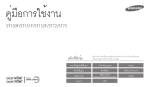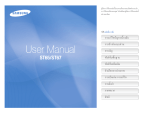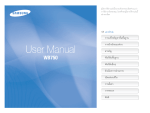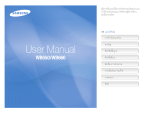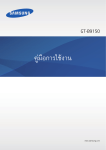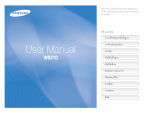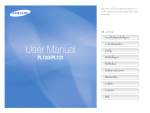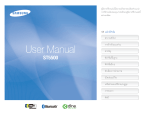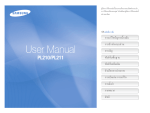Download Samsung SAMSUNG WB1100F คู่มือการใช้งาน
Transcript
คู่มือการใช้งาน WB1100F/WB1101F/WB1102F คลิกที่หัวข้อ คู่มือการใช้งานเล่มนี้ประกอบด้วยรายละเอียดคำ�แนะนำ�การใช้งานกล้องของคุณ โปรดศึกษาคู่มือการใช้งานเล่มนี้อย่างละเอียด การแก้ไขปัญหาขั้นพื้นฐาน การอ้างอิงแบบด่วน สารบัญ ฟังก์ชั่นพื้นฐาน ฟังก์ชั่นอื่นๆ ตัวเลือกการถ่ายภาพ เปิดเล่น/แก้ไข เครือข่ายไร้สาย การตั้งค่า ภาคผนวก ดัชนี ข้อมูลเกี่ยวกับสุขภาพและความปลอดภัย โปรดปฏิบัติตามข้อควรระวังและคำ�แนะนำ�ในการใช้งานดังต่อไปนี้เพื่อหลีกเลี่ยงสถานการณ์ที่ก่อให้เกิดอันตราย และเพื่อให้การใช้งานกล้องของคุณเป็นไปอย่างมีประสิทธิภาพสูงสุด การป้องกันไม่ให้เกิดอันตรายต่อสายตาของเป้าหมาย ห้ามใช้แฟลชในระยะใกล้ (ใกล้เกิน 1ม.) กับคนหรือสัตว์ หากใช้แฟลชใกล้กับตาของเป้าหมายมากเกิน ไป อาจทำ�ให้เกิดอันตรายต่อสายตาทั้งแบบชั่วคราวหรือถาวรได้ คำ�เตือน—สถานการณ์ที่อาจเป็นเหตุให้ตัวคุณเองหรือผู้อื่นได้รับบาดเจ็บ ห้ามถอดหรือพยายามซ่อมกล้องเอง คุณอาจทำ�ให้กล้องเสียหายและเสี่ยงต่อการถูกไฟดูด เก็บกล้องให้ห่างจากเด็กเล็กและสัตว์เลี้ยง เก็บกล้องและอุปกรณ์เสริมทั้งหมดให้อยู่ห่างจากเด็กเล็กและสัตว์เลี้ยง เนื่องจากกล้องมีส่วนประกอบที่เป็นชิ้น เล็กๆ ซึ่งอาจทำ�ให้เกิดการสำ�ลักติดคอหรืออันตรายร้ายแรงได้หากกลืนเข้าไป ชิ้นส่วนที่ถอดได้และอุปกรณ์ เสริมอาจเป็นอันตรายต่อร่างกายเช่นเดียวกัน ห้ามใช้กล้องเมื่ออยู่ใกล้วัตถุไวไฟหรือก๊าซและของเหลวที่มีการระเบิดได้ เนื่องจากอาจทำ�ให้เกิดเพลิงไหม้หรือระเบิดได้ ไม่ควรให้กล้องตากแดดโดยตรงหรืออยู่ในอุณหภูมิสูงเป็นเวลานานๆ การตากแดดหรืออยู่ในอุณหภูมิที่สูงเกินไปเป็นเวลานานอาจทำ�ให้ชิ้นส่วนภายในของกล้องเกิดความเสียหาย ถาวรได้ ห้ามใส่วัตถุไวไฟลงในกล้องหรือเก็บวัตถุเหล่านั้นไว้ใกล้กับกล้อง เนื่องจากอาจทำ�ใหเพลิงไหม้หรือไฟฟ้าช็อตได้ อย่าถือกล้องในขณะที่มือเปียก เนื่องจากอาจทำ�ให้เกิดไฟฟ้าช็อตได้ 1 ข้อมูลเกี่ยวกับสุขภาพและความปลอดภัย หลีกเลี่ยงการรบกวนเครื่องกระตุ้นหัวใจ รักษาระยะห่างที่ปลอดภัยระหว่างกล้องกับเครื่องกระตุ้นหัวใจเพื่อหลีกเลี่ยงการรบกวนที่อาจเกิดขึ้นได้ ดังที่ได้ รับคำ�แนะนำ�โดยผู้ผลิตเครื่องและกลุ่มงานวิจัย ถ้าคุณมีเหตุที่ทำ�ให้สงสัยได้ว่ากล้องของคุณกำ�ลังรบกวนเครื่องกระตุ้นหัวใจหรืออุปกรณ์การแพทย์อื่น ให้ปิด กล้องทันทีและติดต่อผู้ผลิตเครื่องกระตุ้นหัวใจหรืออุปกรณ์การแพทย์เพื่อขอคำ�แนะนำ� หลีกเลี่ยงการคลุมกล้องหรือเครื่องชาร์จด้วยผ้า กล้องอาจร้อนเกินไปซึ่งอาจทำ�ให้กล้องผิดรูปหรือเกิดไฟไหม้ได้ อย่าจับสายไฟหรือเครื่องชาร์จในระหว่างพายุฝนฟ้าคะนอง เนื่องจากอาจทำ�ให้เกิดไฟฟ้าช็อตได้ ถ้ามีของเหลวหรือวัตถุแปลกปลอมเข้าไปในกล้อง ให้หยุดการต่อกับแหล่งจ่ายไฟทุกประเภท เช่น แบตเตอรี่ หรือเครื่องชาร์จ และติดต่อศูนย์บริการของซัมซุง ปฏิบัติตามข้อบังคับเรื่องการห้ามใช้ กล้องในบางพื้นที่ • หลีกเลี่ยงการรบกวนอุปกรณ์อิเล็กทรอนิกส์อื่นๆ • ปิดกล้องเมื่ออยู่บนเครื่องบิน กล้องของคุณอาจรบกวนการทำ�งานของอุปกรณ์บนเครื่องบิน กรุณาปฏิบัติตาม ข้อบังคับของสายการบินและปิดกล้องตามคำ�แนะนำ�ของเจ้าหน้าที่สายการบิน • ปิดกล้องเมื่ออยู่ใกล้อุปกรณ์การแพทย์ กล้องของคุณอาจรบกวนการทำ�งานของอุปกรณ์การแพทย์ ในโรงพยาบาลหรือสถานพยาบาล กรุณาปฏิบัติตามข้อบังคับคำ�เตือนที่ปิดประกาศไว้ และคำ�แนะนำ�จากเจ้าหน้าที่รักษาพยาบาล 2 ข้อมูลเกี่ยวกับสุขภาพและความปลอดภัย เมื่อใช้เครื่องชาร์จ AC ให้ปิดกล้องก่อนถอดเครื่องชาร์จ AC หากไม่ปฏิบัติตามอาจทำ�ให้เกิดเพลิงไหม้หรือไฟฟ้าช็อตได้ ข้อควรระวัง—สถานการณ์ที่อาจเป็นเหตุให้กล้องของคุณหรือเครื่องมืออื่นได้รับความเสียหาย ถอดปลั๊กไฟของเครื่องชาร์จออกเมื่อไม่ใช้งาน หากไม่ปฏิบัติตามอาจทำ�ให้เกิดเพลิงไหม้หรือไฟฟ้าช็อตได้ ถอดแบตเตอรี่ออกจากตัวกล้องเมื่อเก็บไว้เป็นเวลานานๆ แบตเตอรี่ที่ใส่ไว้อาจรั่วซึมหรือเป็นสนิมตามเวลาที่ผ่านไป และอาจทำ�ให้เกิดความเสียหายอย่างรุนแรงกับ กล้องของคุณได้ ห้ามใช้สายไฟ ปลั๊กที่ชำ�รุด หรือเต้าเสียบที่หลวมในการชาร์จแบตเตอรี่ เนื่องจากอาจทำ�ให้เกิดเพลิงไหม้หรือไฟฟ้าช็อตได้ ให้ใช้เฉพาะแบตเตอรี่ลิเธียมไอออนสำ�หรับเปลี่ยนที่เป็นของแท้และแนะนำ�โดยผู้ผลิตเท่านั้น อย่าทำ�ให้ แบตเตอรี่เสียหายหรือร้อน เนื่องจากอาจทำ�ให้เกิดเพลิงไหม้หรือเป็นอันตรายต่อร่างกายได้ อย่าให้เครื่องชาร์จ AC สัมผัสกับขั้ว +/- ของแบตเตอรี่ เนื่องจากอาจทำ�ให้เกิดเพลิงไหม้หรือไฟฟ้าช็อตได้ ใช้แบตเตอรี่ เครื่องชาร์จ สายเคเบิล และอุปกรณ์เสริมที่ซัมซุงรับรองเท่านั้น • แบตเตอรี่ เครื่องชาร์จ สายเคเบิล หรืออุปกรณ์เสริมที่ไม่ได้รับรองอาจทำ�ให้เกิดแบตเตอรี่ระเบิด ความเสียหายกับกล้อง หรือการบาดเจ็บ • ซัมซุงไม่รับผิดชอบต่อความเสียหายหรือการบาดเจ็บที่เกิดจากการใช้แบตเตอรี่ เครื่องชาร์จ สายเคเบิล หรือ อุปกรณ์เสริมที่ไม่ได้รับรอง อย่าทำ�กล้องร่วงหล่นหรือนำ�กล้องไปกระแทกอย่างรุนแรง การกระทำ�ดังกล่าวอาจทำ�ให้หน้าจอหรือส่วนประกอบภายในหรือภายนอกเสียหายได้ ต่อสายหรืออะแดปเตอร์ และใส่แบตเตอรี่รวมถึงการ์ดหน่วยความจำ�ด้วยความระมัดระวัง ถ้าคุณกระชากขั้วต่อ ต่อสายหรือใส่แบตเตอรี่และการ์ดหน่วยความจำ�ไม่ถูกต้อง อาจทำ�ให้พอร์ตขั้วต่อ และอุปกรณ์เสริมเสียหายได้ ห้ามใช้แบตเตอรี่เพื่อวัตถุประสงค์อื่น เนื่องจากอาจทำ�ให้เกิดเพลิงไหม้หรือไฟฟ้าช็อตได้ อย่าเจ็บแฟลชเมื่อไฟแฟลชติด แฟลชจะร้อนมากเมื่อไฟแฟลชติดและอาจทำ�ให้ผิวหนังไหม้ได้ 3 ข้อมูลเกี่ยวกับสุขภาพและความปลอดภัย เก็บการ์ดที่มีแถบแม่เหล็กไว้ให้ห่างจากซองใส่กล้อง ข้อมูลที่เก็บไว้ในการ์ดอาจเสียหายหรือถูกลบได้ ไม่ควรใช้เครื่องชาร์จ แบตเตอรี่ หรือการ์ดหน่วยความจำ�ที่เสีย เนื่องจากอาจทำ�ให้เกิดไฟฟ้าช็อต หรือกล้องทำ�งานผิดปกติ หรือไฟไหม้ได้ หลีกเลี่ยงการรบกวนอุปกรณ์อิเล็กทรอนิกส์อื่นๆ กล้องของคุณส่งสัญญาณคลื่นวิทยุ (RF) ที่อาจรบกวนอุปกรณ์อิเล็กทรอนิกส์ที่ไม่มีการป้องกันหรือมีการป้องกัน ไม่รัดกุมพอ เช่น เครื่องกระตุ้นหัวใจ เครื่องช่วยฟัง อุปกรณ์การแพทย์ หรืออุปกรณ์อิเล็กทรอนิกส์อื่นๆ ในบ้าน หรือยานพาหนะ กรุณา สอบถามผู้ผลิตอุปกรณ์อิเล็กทรอนิกส์ที่คุณใช้เพื่อแก้ปัญหาคลื่นรบกวนที่คุณประสบ เพื่อป้องกันการรบกวนอันไม่พึงประสงค์ ให้ใช้เฉพาะเครื่องมือหรืออุปกรณ์เสริมที่ซัมซุงรับรอง อย่าวางกล้องถ่ายรูปไว้ภายในหรือใกล้ๆ กับสนามแม่เหล็ก การกระทำ�เช่นนั้นอาจทำ�ให้กล้องทำ�งานผิดปกติได้ ใช้กล้องตามตำ�แหน่งปกติ หลีกเลี่ยงการสัมผัสกับเสาอากาศภายในกล้อง อย่าใช้กล้องนี้หากหน้าจอเสียหาย หากส่วนที่เป็นแก้วหรืออะคริลิกเสียหาย โปรดนำ�กล้องมาซ่อมที่ศูนย์บริการ Samsung Electronics การถ่ายโอนข้อมูลและความรับผิดชอบ • ข้อมูลที่ถ่ายโอนผ่าน WLAN อาจจะรั่วไหลได้ ดังนั้นจึงควรหลีกเลี่ยงการถ่ายโอนข้อมูลที่มีความอ่อนไหวใน พื้นที่สาธารณะหรือบนเครือข่ายเปิด • ผู้ผลิตกล้องจะไม่รับผิดชอบต่อการถ่ายโอนข้อมูลใดๆ ที่ละเมิดลิขสิทธิ์ เครื่องหมายการค้า กฎหมายว่าด้วยทรัพยสินทางปัญญา หรือขนบธรรมเนียมประเพณีของสังคม ตรวจสอบว่ากล้องทำ�งานอย่างถูกต้องก่อนใช้งาน ผู้ผลิตจะไม่รับผิดชอบต่อไฟล์ที่หายไปหรือความเสียหายที่อาจเกิดจากการทำ�งานผิดปกติของกล้องหรือการใช้ งานไม่ถูกวิธี คุณจะต้องเสียบปลายด้านเล็กของสาย USB เข้ากับกล้องของคุณ ถ้าเสียบสายกลับด้าน อาจทำ�ให้ไฟล์เสียหายได้ บริษัทผู้ผลิตจะไม่รับผิดชอบต่อการสูญเสียข้อมูลใดๆ 4 โครงร่างของคู่มือการใช้งาน ข้อมูลเกี่ยวกับลิขสิทธิ์ • Microsoft Windows และโลโก้ของ Windows เป็นเครื่องหมาย การ ค้าจดทะเบียนของ Microsoft Corporation • Mac และ Apple App Store เป็นเครื่องหมายการค้าจดทะเบียนของบริษัท Apple • Google Play Store เป็นเครื่องหมายการค้าจดทะเบียนของ Google, Inc. • Wi-Fi®, โลโก้ Wi-Fi CERTIFIED และโลโก้ Wi-Fi เป็นเครื่องหมายการค้าจดทะเบียนของ Wi-Fi Alliance • เครื่องหมายการค้าและชื่อทางการค้าในคู่มือนี้เป็นทรัพย์สินของ เจ้าของแต่ละราย ฟังก์ชั่นพื้นฐาน 19 รู้จักส่วนประกอบของกล้อง ไอคอน และฟังก์ชั่นพื้นฐานสำ�หรับการถ่ายภาพ ฟังก์ชั่นอื่นๆ 43 รู้จักวิธีการถ่ายภาพและบันทึกวิดีโอด้วยการเลือกโหมด ตัวเลือกการถ่ายภาพ 53 รู้จักวิธีการตั้งค่าตัวเลือกในโหมดถ่ายภาพ เปิดเล่น/แก้ไข 74 รู้จักวิธีการเปิดเล่นภาพหรือวิดีโอ และแก้ไขภาพหรือวิดีโอ รวมถึงวิธีการเชื่อมต่อกล้องกับ คอมพิวเตอร์หรือโทรทัศน์ของคุณ • ข้อมูลจำ�เพาะของกล้องหรือเนื้อหาในคู่มือการใช้งานเล่มนี้อาจมีการเปลี่ยนแปลงโดยไม่ต้องแจ้งให้ ทราบล่วงหน้าเนื่องจากการอัพเกรดคุณสมบัติของกล้อง • ขอแนะนำ�ให้คุณใช้กล้องถ่ายรูปภายในประเทศที่คุณซื้อ • ใช้กล้องนี้ด้วยความรับผิดชอบ และปฏิบัติตามกฎหมายและ กฎระเบียบทั้งหมดที่เกี่ยวกับการใช้ กล้องนี้ • ไม่สามารถใช้ซ้ำ�หรือส่งต่อเนื้อหาส่วนใดของคู่มือการใช้งานเล่มนี้โดยไม่ได้รับอนุญาต เครือข่ายไร้สาย 92 เรียนรู้วิธีการเชื่อมต่อ Wireless Local Area Networks (WLANs) และใช้ฟังก์ชั่นต่างๆ การตั้งค่า 109 ดูตัวเลือกเพื่อปรับแต่งการตั้งค่ากล้องของคุณ ภาคผนวก เรียนรู้เกี่ยวกับข้อความแสดงข้อผิดพลาด ข้อมูลจำ�เพาะ และการบำ�รุงรักษา 5 115 สัญลักษณ์ที่ใช้ในคู่มือการใช้งานเล่มนี้ ไอคอนที่ใช้ในคู่มือการใช้งานเล่มนี้ โหมดถ่ายภาพ ระบบอัจฉริยะ โปรแกรม อัจฉริยะ พาโนรามา ลูกเล่นเพิ่มเติม การตั้งค่า หนัง Wi-Fi สัญลักษณ์ ไอคอน ข้อมูลเพิ่มเติมอื่นๆ [] () * ไอคอนโหมดถ่ายภาพ ไอคอนเหล่านี้จะปรากฏในข้อความเมื่อฟังก์ชั่นสามารถใช้ได้ในโหมด ดูตัวอย่างด้านล่าง หมายเหตุ: โหมด หรือ อาจไม่รองรับฟังก์ชันสำ�หรับฉาก หรือโหมดทุกแบบ บความสว่ ตัวการปรั อย่างเช่ น: างและสี รู้จักวิธีการปรับความสว่างและสีเพื่อคุณภาพของภาพที่ดีขึ้น การปรับค่ารับแสงด้วยตนเอง (EV) ภาพอาจมืดหรือสว่างเกินไป ขึ้นอยู่กับความเข้มของแสงธรรมชาติ ในกรณีนี้ คุณสามารถปรับค่ารับแสงเพื่อให้ ได้ภาพที่ดีขึ้น มีให้เลือกในโหมดโปรแกรม โปรแกรม และ หนัง 3 กด [F/t] เพื่อปรับการรับแสง • ภาพจะสว่างขึ้นในขณะที่ค่าการรับแสงเพิ่มขึ้น EV : +1 กลับ มืด (-) ฟังก์ชั่น ธรรมชาติ (0) 1 ในโหมดถ่ายภาพ ให้กด [m] 2 เลือก EV สว่าง (+) ตั้งค่า 4 กด [o] เพื่อบันทึกการตั้งค่าของคุณ • เมื่อคุณปรับค่ารับแสง การตั้งค่าจะถูกบันทึกไว้โดยอัตโนมัติ คุณอาจจะต้องเปลี่ยนค่ารับแสงในภายหลัง เพื่อหลีกเลี่ยงภาพสว่างเกินไปหรือมืดเกินไป • ถ้าไม่ทราบว่าควรตั้งค่ารับแสงอย่างไรจึงจะเหมาะสม เลือกตัวเลือก AEB (Auto Exposure Bracket) กล้องจะถ่ายภาพ 3 ภาพต่อเนื่อง โดยแต่ละภาพจะมีค่ารับแสงที่แตกต่างกัน: ปกติ แสงน้อยเกินไป และ แสดงมากเกินไป (หน้า 71) 6 คำ�เตือนและข้อควรระวังเกี่ยวกับความปลอดภัย ปุ่มของกล้อง ตัวอย่างเช่น [ชัตเตอร์] หมายถึงปุ่มชัตเตอร์ หมายเลขหน้าของข้อมูลที่เกี่ยวข้อง ลำ�ดับของตัวเลือกหรือเมนูที่คุณต้องเลือกเพื่อดำ�เนินการตามขั้นตอน เช่น: เลือก ตรวจจำ�หน้า น้อย (จะแสดงถึงการเลือก ตรวจจำ�หน้า, จากนั้นเลือก น้อย) หมายเหตุ ศัพท์สำ�นวนที่ใช้ในคู่มือการใช้งานเล่มนี้ การกดชัตเตอร์ • กด [ชัตเตอร์] ลงครึ่งหนึ่ง: กดชัตเตอร์ลงครึ่งทาง • กด [ชัตเตอร์]: กดชัตเตอร์ลงจนสุด กด [ชัตเตอร์] ลงครึ่งหนึ่ง ค่ารับแสง (ความสว่าง) ปริมาณแสงที่กล้องได้รับขึ้นอยู่กับค่ารับแสง คุณสามารถเปลี่ยนค่ารับแสงโดยการเปลี่ยนความเร็วชัตเตอร์ ค่ารู รับแสง และค่าความไวแสง ISO การเปลี่ยนค่ารับแสงจะทำ�ให้รูปภาพมืดขึ้นหรือสว่างขึ้น กด [ชัตเตอร์] เป้าหมาย พื้นหลัง และการจัดองค์ประกอบภาพ • วัตถุ: วัตถุหลักของฉาก เช่น คน สัตว์ หรือวัตถุที่อยู่นิ่ง • พื้นหลัง: วัตถุรอบๆ เป้าหมาย • การจัดองค์ประกอบภาพ: การจัดรวมเป้าหมายและพื้นหลังไว้ด้วยกัน พื้นหลัง วัตถุ การจัดองค์ประกอบภาพ 7 ค่ารับแสงปกติ รับแสงมากเกินไป (สว่างเกินไป) คุณสมบัติพิเศษของกล้องของคุณ การใช้งานปุม่ DIRECT LINK การอ่านข้อมูลแท็ก NFC (Tag & Go) ติดตั้ง Samsung SMART CAMERA App ในอุปกรณ์ที่เปิดใช้งาน NFC จากนั้นนำ�แท็ก NFC ของอุปกรณ์นั้นไป ไว้ใกล้กับแท็ก NFC ของกล้อง Samsung SMART CAMERA App จะเริ่มต้นโดยอัตโนมัติ ถ้าหากแอพยังไม่ได้ รับการติดตั้ง จะมีข้อความสอบถามให้ติดตั้งแอพดังกล่าว กดปุ่ม DIRECT LINK เพื่อเปิดใช้งานฟังก์ชัน Wi-Fi ที่คุณกำ�หนด ตั้งค่าตัวเลือกสำ�หรับปุ่ม DIRECT LINK คุณสามารถเลือกฟังก์ชัน Wi-Fi ที่จะเริ่มต้นเมื่อคุณกดปุ่ม DIRECT LINK 1 เข้าถึงการตั้งค่า 2 เข้าถึงตัวเลือกสำ�หรับปุ่ม DIRECT LINK 3 เลือกคุณสมบัติ Wi-Fi จากรายการ 8 คุ ณสมบัติพิเศษของกล้องของคุณ การใช้งาน AutoShare เมื่อคุณถ่ายภาพด้วยกล้องของคุณ ภาพนั้นจะบันทึกไปยังสมาร์ทโฟนโดยอัตโนมัติ กล้องเชื่อมต่อสมาร์ทโฟนแบบไร้สาย 1 ติดตั้ง Samsung SMART CAMERA App ใน 4 เลือกกล้องถ่ายรูปจากรายการ และเชื่อมต่อ สมาร์ทโฟน สมาร์ทโฟนเข้ากับกล้อง • หากมีข้อความผุดขึ้นในกล้อง ให้อนุญาตให้ สมาร์ทโฟนเชื่อมต่อเข้ากับกล้องของคุณ 2 เปิดคุณสมบัติ AutoShare ที่กล้อง 5 ถ่ายภาพ • ภาพที่ถ่ายไว้จะถูกบันทึกในกล้อง จากนั้นจึงถ่ายโอนไปยังสมาร์ทโฟน 3 เริ่มต้น Samsung SMART CAMERA App ในสมาร์ทโฟน 9 คุ ณสมบัติพิเศษของกล้องของคุณ การใช้งาน MobileLink คุณสามารถส่งไฟล์ได้อย่างง่ายดายจากกล้องของคุณไปยังสมาร์ทโฟน กล้องเชื่อมต่อแบบไร้สายเข้ากับสมาร์ทโฟนที่รองรับคุณลักษณะ MobileLink 1 ติดตั้ง Samsung SMART CAMERA App ใน 4 เลือกกล้องถ่ายรูปจากรายการ และเชื่อมต่อ สมาร์ทโฟน สมาร์ทโฟนเข้ากับกล้อง • หากมีข้อความผุดขึ้นในกล้อง ให้อนุญาตให้ สมาร์ทโฟนเชื่อมต่อเข้ากับกล้องของคุณ 5 ที่สมาร์ทโฟนหรือที่กล้อง เลือกไฟล์ที่ต้องการ 2 เข้าถึงโหมด MobileLink ที่กล้อง • หากมีข้อความผุดขึ้น ให้เลือกทางเลือก ให้ถ่ายโอนจากกล้อง 6 สัมผัสปุ่มคัดลอกที่สมาร์ทโฟน หรือเลือก 3 เริ่มต้น Samsung SMART CAMERA App Send จากกล้อง ในสมาร์ทโฟน 10 คุ ณสมบัติพิเศษของกล้องของคุณ การใช้งาน Remote Viewfinder คุณสามารรถควบคุมกล้องของคุณได้จากสมาร์ทโฟน กล้องเชื่อมต่อสมาร์ทโฟนแบบไร้สาย ใช้สมาร์ทโฟนเป็นตัวปล่อยชัตเตอร์ระยะไกลโดยใช้คุณสมบัติ Remote Viewfinder ภาพที่ถ่ายจะปรากฏในสมาร์ทโฟน 1 ติดตั้ง Samsung SMART CAMERA App ใน 4 เลือกกล้องถ่ายรูปจากรายการ และเชื่อมต่อ สมาร์ทโฟน สมาร์ทโฟนเข้ากับกล้อง • หากมีข้อความผุดขึ้นในกล้อง ให้อนุญาตให้ สมาร์ทโฟนเชื่อมต่อเข้ากับกล้องของคุณ 5 สัมผัสค้าง 2 เข้าถึงโหมด Remote Viewfinder ที่กล้อง ถ่ายภาพ 3 เริ่มต้น Samsung SMART CAMERA App เพื่อโฟกัส และปล่อยเพื่อ 6 สัมผัสภาพย่อเพื่อแสดงรูปภาพ ในสมาร์ทโฟน 11 คุ ณสมบัติพิเศษของกล้องของคุณ ตัวอย่างการถ่ายภาพ – มาโคร 1 เลือกตัวเลือกมาโคร ( ) คุณสามารถถ่ายภาพระยะใกล้ของวัตถุขนาดเล็ก เช่นดอกไม้หรือแมลงได้ 2 ถ่ายภาพ ภาพตัวอย่างอาจแตกต่างจากภาพจริงที่คุณถ่ายได้ 12 การแก้ไขปัญหาขั้นพื้นฐาน เรียนรู้วิธีการแก้ปัญหาที่เกิดขึ้นเป็นประจำ�ด้วยการตั้งค่าตัวเลือกการถ่ายภาพ ตาของเป้าหมายกลายเป็นสีแดง ภาพมีจุดเล็กๆ เกิดจากแสงสะท้อนจากแฟลช • ตั้งค่าตัวเลือกแฟลชเป็น • สำ�หรับภาพที่ถ่ายไว้แล้ว ตาแดง หรือ แก้ตาแดง (หน้า 57) ให้เลือก แก้ตาแดง ในเมนูการแก้ไข (หน้า 86) หากมีฝุ่นละอองอยู่ในอากาศ คุณอาจถ่ายภาพโดยมีฝุ่นติดอยู่ในภาพด้วยเมื่อคุณใช้แฟลช • ปิดแฟลชหรือหลีกเลี่ยงการถ่ายภาพในบริเวณที่มีฝุ่น • ตั้งค่าตัวเลือกความไวแสง ISO (หน้า 59) ภาพมัว อาจเกิดภาพเบลอได้ ถ้าคุณถ่ายภาพในสภาพแสงต่ำ�หรือจับกล้องไม่ถูกต้อง ใช้ฟังก์ชั่น OIS หรือกด [ชัตเตอร์] ลงครึ่งหนึ่ง เพื่อให้แน่ใจว่าเป้าหมายอยู่ในโฟกัส (หน้า 41) ภาพมัวเมื่อถ่ายในเวลากลางคืน เนื่องจากกล้องพยายามรับแสงให้มากขึ้น ความเร็วชัตเตอร์จึงช้าลง ซึ่งอาจทำ�ให้ยากในการจับกล้องให้ มั่นคงนานพอที่จะถ่ายภาพได้อย่างชัดเจน และอาจทำ�ให้กล้องสั่น • เลือก กลางคืน ในโหมด (หน้า 47) • เปิดแฟลช (หน้า 58) • ตั้งค่าตัวเลือกความไวแสง ISO (หน้า 59) • ใช้ขาตั้งกล้องเพื่อป้องกันไม่ให้กล้องสั่น เมื่อต้นกำ�เนิดแสงอยู่ข้างหลังเป้าหมายหรือเมื่อมีคอนทราสต์สูงระหว่างพื้นที่สว่างและพื้นที่มืด ภาพเป้าหมายที่ถ่ายได้จะมืด • หลีกเลี่ยงการถ่ายภาพหันไปทางดวงอาทิตย์ • ตั้งค่าตัวเลือกแฟลชเป็น เติม (หน้า 58) • ตั้งค่ารับแสง (หน้า 67) • ตั้งค่าตัวเลือกการปรับความเข้มสีอัตโนมัติ (ACB) (หน้า 68) • ตั้งค่าตัวเลือกการวัดแสงเป็น เฉพาะจุด หากเป้าหมายอยู่ตรงกลางเฟรม (หน้า 68) เป้าหมายมืดเกินไปเนื่องจาก มีแบ็คไลท์ 13 การอ้างอิงแบบด่วน การถ่ายภาพบุคคล • โหมด > หน้าสวย 47 • ตาแดง/แก้ตาแดง (เพื่อป้องกันหรือแก้ไขตาแดง) 57 • ตรวจจำ�หน้า, ถ่ายตัวเอง 64 • ถ่ายภาพยิ้ม 65 การถ่ายภาพตอนกลางคืนหรือในความมืด • โหมด > อาทิตย์ตก, ภาพเงา, ดอกไม้ไฟ, รอยแสง 47 • ตัวเลือกแฟลช 58 • ค่าความไวแสง ISO (เพื่อปรับค่าความไวแสง) 59 การปรับค่ารับแสง (ความสว่าง) • ค่าความไวแสง ISO (เพื่อปรับค่าความไวแสง) 59 • EV (เพื่อปรับค่าการรับแสง) 67 • ACB (เพื่อชดเชยแสงให้เป้าหมายที่อยู่ในสภาวะย้อนแสง) 68 • วัดแสง 68 • AEB (เพื่อถ่ายภาพฉากเดียวกัน 3 ภาพด้วยค่ารับแสงที่ ต่างกัน) 71 การถ่ายภาพทิวทัศน์ • • การใช้เอฟเฟ็กต์กับรูปภาพ การถ่ายภาพเคลื่อนไหว • โหมด > หยุดการเคลื่อนไหว 47 • ต่อเนื่อง, เร็วสูงสุด 71 • โหมด > ฟิลเตอร์ภาพ 50 • ปรับรูป (เพื่อปรับ ความคมชัด, ความเข้ม การใช้เอฟเฟ็กต์กับวิดีโอ การถ่ายภาพข้อความ แมลง หรือดอกไม้ • โหมด > มาโคร 47 • มาโคร 60 โหมด > ทิวทัศน์ 47 โหมด 48 • โหมด > ฟิลเตอร์ภาพยนตร์ 51 14 หรือ ความสดสี) 72 การลดการสั่นของกล้อง • ระบบป้องกันภาพสั่นไหวแบบออพติคอล (OIS) 40 • ตัวปรับภาพนิ่งแบบคู่ (DUAL IS) 40 การส่งและการแชร์ไฟล์ • การใช้งานคุณสมบัติ NFC (Tag & Go) 97 • การส่งรูปภาพหรือวิดีโอไปยังสมาร์ทโฟน 99 • การส่งรูปภาพหรือวิดีโอผ่านอีเมล 102 • การใช้บริการแชร์รูปถ่ายหรือวิดีโอ 105 • ดูรูปภาพหรือวิดีโอในอุปกรณ์ที่สนับสนุน Samsung Link 107 • การดูไฟล์เป็นภาพย่อ 76 • การดูไฟล์ตามประเภท 77 • การลบไฟล์ทั้งหมดบนหน่วยความจำ� 79 • การดูไฟล์เป็นสไลด์โชว์ 81 • การดูไฟล์ในโทรทัศน์ 88 • การเชื่อมต่อกล้องกับคอมพิวเตอร์ 89 • การปรับเสียง และระดับเสียง 111 • การปรับความสว่างของจอแสดงผล 112 • การเปลี่ยนภาษาของการแสดงผล 113 • การตั้งค่าวันที่ และเวลา 113 • ก่อนติดต่อศูนย์บริการ 128 สารบัญ ฟังก์ชั่นพื้นฐาน....................................................................................................................................................... 19 การใช้หน้าจอโหมด ........................................................................................................................................... 31 การเลือกหน้าจอโหมด ............................................................................................................................. 31 ไอคอนบนหน้าหน้าจอโหมด .................................................................................................................... 32 การเลือกตัวเลือกหรือเมนูต่างๆ ......................................................................................................................... 33 การตั้งค่าหน้าจอและเสียง ................................................................................................................................. 35 การตั้งค่าชนิดการแสดงผล ..................................................................................................................... 35 การตั้งค่าเสียง ........................................................................................................................................... 36 การถ่ายภาพ ....................................................................................................................................................... 37 การซูม ...................................................................................................................................................... 38 การเปลี่ยนความเร็วการซูม ..................................................................................................................... 39 การลดการสั่นของกล้อง (OIS) .............................................................................................................. 40 คำ�แนะนำ�ในการถ่ายภาพให้คมชัดมากขึ้น 4�������������������������������������������������������������������������������������������������������� 41 อุปกรณ์ในกล่องบรรจุภัณฑ์ ............................................................................................................................... 20 ส่วนประกอบต่างๆ ของกล้อง ........................................................................................................................... 21 ใช้ปุ่ม DIRECT LINK ................................................................................................................................. 23 การต่อสายคล้อง ...................................................................................................................................... 24 คล้องฝาปิดเลนส์ ..................................................................................................................................... 24 การใส่แบตเตอรี่และการ์ดความจำ� �������������������������������������������������������������������������������������������������������������������� 25 การชาร์จแบตเตอรี่และการเปิดกล้อง ................................................................................................................ 26 การชาร์จแบตเตอรี่ .................................................................................................................................. 26 การเปิดกล้อง ........................................................................................................................................... 26 การตั้งค่าเริ่มต้น ................................................................................................................................................ 27 ทำ�ความรู้จักกับไอคอนต่างๆ ���������������������������������������������������������������������������������������������������������������������������� 29 15 สารบัญ ฟังก์ชั่นอื่นๆ............................................................................................................................................................ 43 การถ่ายภาพในที่มืด .......................................................................................................................................... 57 การป้องกันตาแดง ................................................................................................................................... 57 วิธีใช้งานแฟลช ........................................................................................................................................ 57 การใช้แฟลช ............................................................................................................................................. 58 การปรับความเร็ว ISO ............................................................................................................................. 59 การเปลี่ยนโฟกัสของกล้อง ............................................................................................................................... 60 การใช้มาโคร ............................................................................................................................................ 60 การเปลี่ยนตัวเลือกการโฟกัส .................................................................................................................. 60 การปรับส่วนที่ต้องการโฟกัส .................................................................................................................. 61 การใช้การตรวจจำ�ใบหน้า ��������������������������������������������������������������������������������������������������������������������������������� 64 การตรวจจำ�ใบหน้า ��������������������������������������������������������������������������������������������������������������������������������� 64 การถ่ายภาพตนเอง ................................................................................................................................. 64 การถ่ายภาพยิ้ม ....................................................................................................................................... 65 การตรวจจับตากะพริบ ............................................................................................................................ 65 คำ�แนะนำ�ในการตรวจจำ�หน้า 6���������������������������������������������������������������������������������������������������������������� 66 การใช้โหมดระบบอัจฉริยะ ................................................................................................................................. 44 การใช้โหมดโปรแกรม ........................................................................................................................................ 46 การใช้โหมดอัจฉริยะ .......................................................................................................................................... 47 การใช้โหมดพาโนรามา ...................................................................................................................................... 48 การใช้โหมดลูกเล่นเพิ่มเติม .............................................................................................................................. 50 การใช้โหมดฟิลเตอร์ภาพ ......................................................................................................................... 50 การใช้โหมดฟิลเตอร์ภาพยนตร์ ............................................................................................................... 51 การใช้โหมดภาพยนตร์ ...................................................................................................................................... 52 ตัวเลือกการถ่ายภาพ............................................................................................................................................ 53 การเลือกความละเอียดและคุณภาพของภาพ ..................................................................................................... 54 การเลือกความละเอียด ........................................................................................................................... 54 การตั้งค่าคุณภาพของภาพ ..................................................................................................................... 55 การใช้ตัวตั้งเวลา ............................................................................................................................................... 56 16 สารบัญ การปรับความสว่างและสี ................................................................................................................................... 67 การปรับค่ารับแสงด้วยตนเอง (EV) ........................................................................................................ 67 การชดเชยสำ�หรับแบ็คไลท์ (ACB) ��������������������������������������������������������������������������������������������������������� 68 การเปลี่ยนตัวเลือกการวัดแสง ................................................................................................................ 68 การเลือกการตั้งค่าสมดุลแสงขาว .......................................................................................................... 69 การใช้งานโหมดต่อเนื่อง (ต่อเนื่อง, เร็วสูงสุด, AEB) .......................................................................................... 71 การปรับรูป ........................................................................................................................................................ 72 การลดเสียงการซูม ............................................................................................................................................ 73 การแก้ไขวิดีโอ ................................................................................................................................................... 87 การตัดวิดีโอ ............................................................................................................................................. 87 การถ่ายภาพจากวิดีโอ ............................................................................................................................. 87 การดูไฟล์บนโทรทัศน์ ........................................................................................................................................ 88 การถ่ายโอนไฟล์มาไว้ที่คอมพิวเตอร์ .................................................................................................................. 89 การถ่ายโอนไฟล์มาไว้ที่คอมพิวเตอร์ระบบปฏิบัติการ Windows ......................................................... 89 การถ่ายโอนไฟล์ไปยังคอมพิวเตอร์ระบบ Mac OS .............................................................................. 90 ข้อกำ�หนดของระบบ ������������������������������������������������������������������������������������������������������������������������������������������ 91 เปิดเล่น/แก้ไข........................................................................................................................................................ 74 เครือข่ายไร้สาย....................................................................................................................................................... 92 การเชื่อมต่อกับ WLAN และการตั้งค่าเครือข่าย ................................................................................................. 93 การเชื่อมต่อกับ WLAN ............................................................................................................................ 93 การใช้บราวเซอร์การล็อกอิน ................................................................................................................... 94 เคล็ดลับการเชื่อมต่อเครือข่าย ............................................................................................................... 95 การใส่ข้อความ ......................................................................................................................................... 96 การใช้งานคุณสมบัติ NFC (Tag & Go) .............................................................................................................. 97 การใช้งานคุณสมบัติ NFC ในโหมดถ่ายภาพ ....................................................................................... 97 การใช้งานคุณสมบัติ NFC ในโหมดเปิดเล่น (Photo Beam) ............................................................. 97 การใช้งานคุณสมบัติ NFC ในโหมด Wi-Fi ............................................................................................ 97 ดูภาพหรือวิดีโอในโหมดเปิดเล่น ........................................................................................................................ 75 การเริ่มโหมดเปิดเล่น .............................................................................................................................. 75 การดูรูปถ่าย ............................................................................................................................................. 79 การเล่นวิดีโอ ............................................................................................................................................ 82 การแก้ไขภาพ .................................................................................................................................................... 83 การปรับขนาดภาพ .................................................................................................................................. 83 การหมุนภาพ ............................................................................................................................................ 83 การใช้เอฟเฟ็กต์ฟิลเตอร์อัจฉริยะ ........................................................................................................... 84 การปรับแต่งภาพ ..................................................................................................................................... 85 17 สารบัญ ภาคผนวก.............................................................................................................................................................. 115 การบันทึกไฟล์ไปยังสมาร์ทโฟนโดยอัตโนมัติ ..................................................................................................... 98 การส่งรูปภาพหรือวิดีโอไปยังสมาร์ทโฟน ........................................................................................................... 99 การใช้สมาร์ทโฟนเป็นตัวปล่อยชัตเตอร์ระยะไกล ............................................................................................ 100 การส่งรูปภาพหรือวิดีโอผ่านอีเมล .................................................................................................................... 102 การเปลี่ยนการตั้งค่าอีเมล ..................................................................................................................... 102 การส่งรูปภาพหรือวิดีโอผ่านอีเมล ........................................................................................................ 104 การใช้บริการแชร์รูปถ่ายหรือวิดีโอ ................................................................................................................... 105 การเข้าถึงบริการแชร์ข้อมูล .................................................................................................................. 105 การอัพโหลดรูปถ่ายและวิดีโอ ............................................................................................................... 105 การใช้งาน Samsung Link เพื่อส่งไฟล์ ............................................................................................................ 107 ดูรูปภาพหรือวิดีโอในอุปกรณ์ที่สนับสนุน Samsung Link .................................................................. 107 ข้อความแสดงข้อผิดพลาด ............................................................................................................................... 116 การบำ�รุงรักษากล้อง ���������������������������������������������������������������������������������������������������������������������������������������� 117 การทำ�ความสะอาดกล้อง ��������������������������������������������������������������������������������������������������������������������� 117 การใช้หรือการเก็บรักษากล้อง .............................................................................................................. 118 เกี่ยวกับการ์ดหน่วยความจำ� ���������������������������������������������������������������������������������������������������������������� 120 เกี่ยวกับแบตเตอรี่ .................................................................................................................................. 123 การอัพเกรดเฟิร์มแวร์์ ............................................................................................................................ 127 ก่อนติดต่อศูนย์บริการ ..................................................................................................................................... 128 ข้อมูลจำ�เพาะของกล้อง ����������������������������������������������������������������������������������������������������������������������������������� 131 อภิธานศัพท์ ..................................................................................................................................................... 135 ดัชนี ................................................................................................................................................................ 140 การตั้งค่า............................................................................................................................................................... 109 เมนูการตั้งค่า ................................................................................................................................................... 110 การเข้าถึงเมนูการตั้งค่า ........................................................................................................................ 110 เสียง ........................................................................................................................................................ 111 จอแสดงผล .............................................................................................................................................. 111 การเชื่อมต่อ ........................................................................................................................................... 112 ทั่วไป ....................................................................................................................................................... 113 18 ฟังก์ชั่นพื้นฐาน รู้จักส่วนประกอบของกล้อง ไอคอน และฟังก์ชั่นพื้นฐานสำ�หรับการถ่ายภาพ อุปกรณ์ในกล่องบรรจุภัณฑ์ ………………………………………………… ส่วนประกอบต่างๆ ของกล้อง … ………………………………………… ใช้ปุ่ม DIRECT LINK … …………………………………………………… การต่อสายคล้อง …………………………………………………………… คล้องฝาปิดเลนส์ … ……………………………………………………… การใส่แบตเตอรี่และการ์ดความจำ� �������������� การชาร์จแบตเตอรี่และการเปิดกล้อง …………………………………… การชาร์จแบตเตอรี่ ………………………………………………………… การเปิดกล้อง ……………………………………………………………… การตั้งค่าเริ่มต้น ……………………………………………………………… ทำ�ความรู้จักกับไอคอนต่างๆ ����������������� 20 21 23 24 24 25 26 26 26 27 29 การใช้หน้าจอโหมด … ……………………………………………………… การเลือกหน้าจอโหมด …………………………………………………… ไอคอนบนหน้าหน้าจอโหมด … ………………………………………… การเลือกตัวเลือกหรือเมนูต่างๆ …………………………………………… การตั้งค่าหน้าจอและเสียง … ……………………………………………… การตั้งค่าชนิดการแสดงผล ……………………………………………… การตั้งค่าเสียง ……………………………………………………………… การถ่ายภาพ …………………………………………………………………… การซูม ……………………………………………………………………… การเปลี่ยนความเร็วการซูม ……………………………………………… การลดการสั่นของกล้อง (OIS) ………………………………………… คำ�แนะนำ�ในการถ่ายภาพให้คมชัดมากขึ้น 4����������� 31 31 32 33 35 35 36 37 38 39 40 41 อุปกรณ์ในกล่องบรรจุภัณฑ์ อุปกรณ์ต่างๆ ในกล่องบรรจุภัณฑ์ อุปกรณ์เสริม กล้อง อะแดปเตอร์ AC/สาย USB ซองใส่กล้อง แบตเตอรี่แบบชาร์จได้ เครื่องชาร์จแบตเตอรี่ สายคล้อง การ์ดหน่วยความจำ� ฝาครอบเลนส์/สายคล้องฝาครอบเลนส์ สาย A/V การ์ดความจำ�/อะแดปเตอร์การ์ดความจำ� คู่มือเริ่มต้นอย่างรวดเร็ว • ภาพประกอบอาจมีความแตกต่างไปจากอุปกรณ์ต่างๆ ที่มาพร้อมกับกล้องของท่านเล็กน้อย • รายการที่รวมอยู่ในกล่องอาจแตกต่างกันไปตามรุ่น • คุณสามารถซื้ออุปกรณ์เสริมได้ที่ร้านค้าปลีกหรือศูนย์บริการซัมซุง Samsung จะไม่รับผิดชอบต่อปัญหา ที่เกิดขึ้นโดยใช้อุปกรณ์เสริมที่ไม่ได้รับอนุญาต ฟังก์ชน่ั พืน้ ฐาน 20 ส่วนประกอบต่างๆ ของกล้อง ก่อนเริ่มใช้กล้อง ควรทำ�ความคุ้นเคยกับส่วนต่างๆ และฟังก์ชั่นของกล้องก่อน แป้นเลือกโหมด แฟลช* * เมื่อไม่ได้ใช้งาน โปรดนำ�แฟลชลงเก็บเพื่อป้องกันความเสียหาย การฝืนเปิดหัวแฟลชอาจทำ�ให้กล้องคุณเสียหายได้ ปุ่มเปิดปิดเครื่อง ปุ่ม DIRECT LINK เริ่มต้นใช้งานการตั้งค่าล่วงหน้าสำ�หรับฟังก์ชั่น Wi-Fi ปุ่มยกแฟลชขึ้น เสาอากาศกล้อง* * หลีกเลี่ยงการสัมผัสโดนเสาอากาศกล้องในระหว่างใช้งานเครือข่ายไร้สาย ปุ่มชัตเตอร์ ไฟช่วยเหลือ AF/ไฟตั้งเวลา ปุ่ม SPEED CONTROL (หน้า 39) แท็ก NFC เริ่มต้นคุณสมบัติ NFC โดยการอ่านแท็กจากอุปกรณ์ที่เปิดใช้ งาน NFC (หน้า 97) เลนส์ พอร์ท USB และ A/V ยอมรับสาย USB หรือสาย A/V ฟังก์ชน่ั พืน้ ฐาน 21 ส่วนประกอบต่างๆ ของกล้อง ไมโครโฟน ปุ่มซูม • ในโหมดถ่ายภาพ: ซูมเข้าหรือออก • ในโหมดเปิดเล่น: ซูมภาพถ่ายเข้าหรือดูไฟล์เป็นภาพขนาดย่อหรือ ปรับระดับเสียง หูคล้องสายกล้อง ไฟแสดงสถานะ • กะพริบ: เมื่อกล้องกำ�ลังบันทึกภาพหรือวิดีโอ กำ�ลังอ่านโดยคอมพิวเตอร์หรือเครื่องพิมพ์ เมื่อ ภาพไม่อยู่ในโฟกัส หรือเมื่อกล้องเชื่อมต่อกับ WLAN หรือกำ�ลังส่งภาพ • ต่อเนื่อง: เมื่อเชื่อมต่อกล้องกับคอมพิวเตอร์ ชาร์จแบตเตอรี่ หรือเมื่อรูปภาพอยู่ในโฟกัส ปุ่ม (หน้า 23) หน้าจอ ฝารางแบตเตอรี่ ใส่การ์ดความจำ�และแบตเตอรี่ ที่ยึดขาตั้งกล้อง ลำ�โพง ฟังก์ชน่ั พืน้ ฐาน 22 ส่วนประกอบต่างๆ ของกล้อง ปุ่ม ปุ่ม ใช้ปุ่ม DIRECT LINK คุณสามารถเปิดใช้งานคุณสมบัติ Wi-Fi ได้อย่างสะดวกโดยใช้ [DIRECT LINK] กดปุ่ม [DIRECT LINK] เพื่อเปิดใช้งานฟังก์ชั่น Wi-Fi ที่คุณต้องการ กด [DIRECT LINK] อีกครั้งเพื่อกลับไปที่ โหมดก่อนหน้านี้ คำ�อธิบาย เริ่มการบันทึกวิดีโอ เข้าสู่ทางเลือกหรือเมนูต่างๆ ย้ายกลับ D c F t ฟังก์ชั่นพื้นฐาน เปลี่ยนคุณสมบัติหน้าจอ เปลี่ยนคุณสมบัติมาโคร เปลี่ยนคุณสมบัติแฟลช เปลี่ยนคุณสมบัติการตั้งเวลา ฟังก์ชั่นอื่นๆ เลื่อนขึ้น เลื่อนลง เลื่อนไปทางซ้าย เลื่อนไปทางขวา ยืนยันตัวเลือกหรือเมนูที่มีแถบสีเน้น เข้าสู่โหมดเปิดเล่น ลบไฟล์ในโหมดเปิดเล่น ตั้งค่าตัวเลือกสำ�หรับปุ่ม DIRECT LINK คุณสามารถเลือกฟังก์ชั่น Wi-Fi ที่จะเรียกใช้เมื่อคุณกดปุ่ม [DIRECT LINK] 1 หมุนแป้นเลือกโหมดไปที่ 2 เลือก ทั่วไป DIRECT LINK (ปุ่ม Wi-Fi) 3 เลือกคุณสมบัติ Wi-Fi (หน้า 114) ฟังก์ชน่ั พืน้ ฐาน 23 ส่วนประกอบต่างๆ ของกล้อง การต่อสายคล้อง ต่อสายคล้องเพื่อให้ถือกล้องของคุณได้อย่างสะดวก คล้องฝาปิดเลนส์ คล้องฝาปิดเลนส์เข้ากับสายคล้องฝาปิดเลนส์เพื่อใช้ป้องกันเลนส์กล้อง ฟังก์ชน่ั พืน้ ฐาน 24 การใส่แบตเตอรี่และการ์ดความจำ� รู้จักวิธีการใส่แบตเตอรี่และการ์ดความจำ�เสริมเข้าตัวกล้อง การถอดแบตเตอรี่และการ์ดหน่วยความจำ� ดันตัวล็อคลงเพื่อปล่อยแบตเตอรี่ ตัวล็อคแบตเตอรี่ แบตเตอรี่แบบชาร์จได้ ใส่การ์ดความจำ�โดยหันด้านที่มีผิวสัมผัสสีทองขึ้น การ์ดความจำ� ใส่แบตเตอรี่โดยหันด้านที่มีโลโก้ของซัมซุงขึ้น กดเบาๆ จนกว่าการ์ดจะหลุดออกจากกล้อง แล้ว ดึงการ์ดออกจากช่องใส่ การ์ดความจำ� การใช้อะแดปเตอร์การ์ดความจำ� เมื่อต้องการใช้การ์ดความจำ�แบบ micro กับผลิตภัณฑ์นี้ เครื่องพีซีหรือตัว อ่านการ์ดความจำ� ให้ใส่การ์ดความจำ�เข้าในอะแดปเตอร์ แบตเตอรี่แบบชาร์จได้ ฟังก์ชน่ั พืน้ ฐาน 25 การชาร์จแบตเตอรี่และการเปิดกล้อง การชาร์จแบตเตอรี่ ก่อนการใช้งานกล้องในครั้งแรก คุณต้องชาร์จแบตเตอรี่ เสียบสาย USB ด้านปลายเล็กเข้าที่กล้อง แล้วเสียบ ปลายอีกด้านหนึ่งของสาย USB เข้าที่อะแดปเตอร์ AC ไฟแสดงสถานะ • ไฟสีแดงสว่าง: กำ�ลังชาร์จ • ไฟสีแดงดับ: ชาร์จแบตเตอรี่เต็มแล้ว การเปิดกล้อง กด [X] เพื่อเปิด หรือปิดกล้องของคุณ • หน้าจอการตั้งค่าเริ่มต้นจะปรากฏขึ้นเมื่อคุณเปิดกล้องถ่ายรูปครั้งแรก (หน้า 27) การเปิดกล้องในโหมดเปิดเล่น กด [P] กล้องจะเปิดและเข้าสู่โหมดเล่นในทันที ใช้เฉพาะอะแดปเตอร์ AC และสาย USB ที่มาพร้อมกับกล้องของคุณ หากคุณใช้อะแดปเตอร์ AC อื่น (เช่น AD5055) อาจทำ�ให้ชาร์จแบตเตอรี่ไม่ได้หรือทำ�งานผิดปกติ หากคุณเปิดกล้องของคุณโดยการกดปุ่ม [P] ค้างไว้ กล้องจะไม่ส่งเสียงใดๆ ฟังก์ชน่ั พืน้ ฐาน 26 การตั้งค่าเริ่มต้น เมื่อหน้าจอการตั้งค่าเริ่มต้นปรากฏขึ้น ให้ปฏิบัติตามขั้นตอนด้านล่างนี้เพื่อกำ�หนดการตั้งค่าพื้นฐานของกล้องถ่ายรูป ภาษาพื้นฐานจะได้รับการตั้งค่าตามประเทศหรือภูมิภาคที่จำ�หน่ายกล้อง คุณสามารถเปลี่ยนภาษาตามที่ต้องการได้ โดยเลือก Language 1 กด [c] เพื่อเลือก โซนเวลา จากนั้นกด [t] หรือ [o] 2 กด [F/t] เพื่อเลือกโซนเวลา แล้วกด [o] 3 กด [c] เพื่อเลือก ตั้งวันที่/เวลา แล้วกด [t] หรือ [o] ตั้งวันที่/เวลา หน้าหลัก ปี ยกเลิก ลอนดอน ยกเลิก เดือน ตั้งค่า วัน ชั่วโมง นาที DST ตั้งค่า 4 กด [F/t] เพื่อเลือกรายการ 5 กด [D/c] เพื่อตั้งวันที่ เวลา และเวลาออมแสง จากนั้นกด [o] ฟังก์ชน่ั พืน้ ฐาน 27 การตั้งค่าเริ่มต้น 6 กด [c] เพื่อเลือก รูปแบบวันที่ แล้วกด [t] หรือ [o] 7 กด [D/c] เพื่อเลือกรูปแบบวันที่ แล้วกด [o] 9 กด [D/c] เพื่อเลือกชนิดเวลา แล้วกด [o] 10 กด [r] เพื่อเสร็จสิ้นการตั้งค่าเบื้องต้น รูปแบบวันที่ หน้าจออาจแตกต่างกันไป ขึ้นอยู่กับภาษาที่เลือก ปปปป/ดด/วว ดด/วว/ปปปป วว/ดด/ปปปป กลับ ตั้งค่า 8 กด [c] เพื่อเลือก ชนิดเวลา แล้วกด [t] หรือ [o] ฟังก์ชน่ั พืน้ ฐาน 28 ทำ�ความรู้จักกับไอคอนต่างๆ กล้องจะแสดงผลไอคอนตามโหมด และตัวเลือกที่คุณตั้งค่า ไอคอนจะกะพริบเป็นสีเหลืองสักครู่หนึ่ง หากคุณเปลี่ยนตัวเลือก 1 ข้อมูลการถ่ายภาพ ไอคอน คำ�อธิบาย ค่ารูรับแสง 1 ความเร็วชัตเตอร์ เวลาบันทึกที่มี ค่ารับแสง จำ�นวนรูปภาพที่มี ใส่การ์ดความจำ�แล้ว • • • : เพียงพอ : ไม่เพียงพอ : แบตเตอรี่หมด (ชาร์จใหม่) ฟังก์ชน่ั พืน้ ฐาน 29 ไอคอน คำ�อธิบาย วันที่ปัจจุบัน เวลาปัจจุบัน เครื่องหมายจุดโฟกัสอัตโนมัติ การสั่นของกล้อง เครื่องหมายซูม ความละเอียดรูปภาพเมื่อเปิดซูมอัจฉริยะ อัตราส่วนการซูม ฮิสโตแกรม ������������������������� 2 3 ตัวเลือกการถ่ายภาพ (ซ้าย) ไอคอน คำ�อธิบาย โหมดถ่ายภาพ 2 ตัวเลือกการถ่ายภาพ (ขวา) ไอคอน คำ�อธิบาย ค่าความไวแสง ISO 3 สมดุลแสงขาว ความละเอียดวิดีโอ ปรับรูป (ความคมชัด, ความเข้ม และ ความสดสี) แฟลช พื้นที่ที่โฟกัส จำ�นวนเฟรม (ต่อวินาที) โฟกัส ความละเอียดรูปภาพ ตรวจจำ�หน้า เสียงเงียบ ตัวเลือกภาพต่อเนื่อง เปิดซูมอัจฉริยะ เปิด AutoShare ระบบป้องกันภาพสั่นไหวแบบออพติคอล (OIS) วัดแสง ตัวตั้งเวลา ฟังก์ชน่ั พืน้ ฐาน 30 การใช้หน้าจอโหมด ใช้งานแป้นเลือกโหมดเพื่อเลือกโหมดถ่ายภาพหรือฟังก์ชั่น หมุนแป้นเลือกโหมดไปยังโหมดที่ต้องการ และคุณยังสามารถเลือกไอคอนในหน้าจอสำ�หรับโหมดนั้นได้ในบางโหมด การเลือกหน้าจอโหมด ในโหมดถ่ายภาพหรือโหมดเปิดเล่น หมุนปุ่มเลือกโหมดเพื่อแสดงหน้าจอโหมด คุณสามารถเลือกไอคอนในหน้า จอโหมด ได้ในโหมดเมจิกพลัส 1 หมายเลข คำ�อธิบาย หน้าจอโหมดปัจจุบัน 1 • หมุนแป้นเลือกโหมดเพื่อไปยังหน้าเจอโหมดอื่น ไอคอนโหมด 2 • กด [D/c/F/t] เพื่อเลื่อนไปยังโหมดที่ต้องการ แล้วกด [o]เพื่อเข้าใช้งานโหมด นั้น 2 ฟิลเตอร์ภาพ ฟิลเตอร์ภาพยนตร์ ตัวแก้ไขภาพ ตัวอย่างเช่น: เมื่อคุณเลือก ฟิลเตอร์ภาพ ในโหมดเมจิกพลัส ฟังก์ชน่ั พืน้ ฐาน 31 การใช้หน้าจอโหมด ไอคอนบนหน้าหน้าจอโหมด โหมด ไอคอน คำ�อธิบาย ระบบอัจฉริยะ: ถ่ายภาพด้วยโหมดฉากที่เลือกอัตโนมัติโดยกล้อง (หน้า 44) เลือกโดยอัตโนมัติ (หน้า 44) โหมด ไอคอน คำ�อธิบาย หนัง: กำ�หนดการตั้งค่าเพื่อบันทึกวิดีโอ (หน้า 52) MobileLink: การส่งรูปภาพหรือวิดีโอไปยังสมาร์ทโฟน (หน้า 99) โปรแกรม: ถ่ายภาพด้วยการตั้งค่าที่คุณปรับเอง (หน้า 46) Remote Viewfinder: ใช้สมาร์ทโฟนเป็นสายลั่นชัตเตอร์ระยะไกลและดูตัวอย่างรูป ถ่ายจากกล้องบนสมาร์ทโฟนของคุณ (หน้า 100) อัจฉริยะ: ถ่ายภาพด้วยตัวเลือกที่ตั้งค่าไว้ล่วงหน้าสำ�หรับฉากใดฉากหนึ่งโดยเฉพาะ (หน้า 47) พาโนรามา: ถ่ายภาพและรวมชุดรูปถ่ายเพื่อสร้างภาพพาโนรามา (หน้า 48) อีเมล: ส่งรูปถ่ายหรือวิดีโอที่จัดเก็บไว้ในกล้องผ่านทางอีเมล (หน้า 102) ฟิลเตอร์ภาพ: ถ่ายภาพด้วยเอฟเฟ็กต์ฟิลเตอร์หลายแบบ (หน้า 50) เว็บไซต์เครือข่ายสังคมและคลาวด์: อัพโหลดรูปถ่ายหรือวิดีโอไปยังบริการแชร์ไฟล์ (หน้า 105) ฟิลเตอร์ภาพยนตร์: บันทึกวิดีโอด้วยเอฟเฟ็กต์ฟิลเตอร์หลายแบบ (หน้า 51) Samsung Link: แสดงไฟล์ในเครื่องที่รองรับ Samsung Link (หน้า 107) ตัวแก้ไขภาพ: ปรับแต่งภาพด้วยเอฟเฟ็กต์หลายแบบ (หน้า 83) การตั้งค่า: ปรับการตั้งค่าให้ตรงกับที่คุณพึงพอใจ (หน้า 110) ฟังก์ชน่ั พืน้ ฐาน 32 การเลือกตัวเลือกหรือเมนูต่างๆ ในการเลือก ตัวเลือก หรือเมนู กด [m] แล้วกด [D/c/F/t] หรือ [o] 1 ในโหมดถ่ายภาพหรือโหมดเปิดเล่น ให้กด [m] 2 เลือกตัวเลือกหรือเมนู • ในการเลื่อนขึ้นหรือลง ให้กด [D] หรือ [c] • ในการเลื่อนซ้ายหรือขวา ให้กด [F] หรือ [t] กลับไปยังเมนูที่ผ่านมา กด [r] เพื่อกลับไปยังเมนูก่อนหน้า กด [ชัตเตอร์] ลงครึ่งหนึ่งเพื่อกลับไปยังโหมดถ่ายภาพ 3 กด [o] เพื่อยืนยันตัวเลือกหรือเมนูที่มีแถบสีเน้น ฟังก์ชน่ั พืน้ ฐาน 33 การเลือกตัวเลือกหรือเมนูต่างๆ ตัวอย่างเช่น เมื่อต้องการเลือกตัวเลือกสมดุลแสงขาว ในโหมดโปรแกรม: 1 หมุนแป้นเลือกโหมดไปที่ 3 กด [D/c] เพื่อเลือก สมดุลแสงขาว แล้วกด [t] หรือ [o] 4 กด [F/t] เพื่อเลือกตัวเลือกสมดุลแสงขาว สมดุลแสงขาว: เดย์ไลท์ กลับ 2 กด [m] 5 กด [o] เพื่อบันทึกการตั้งค่าของคุณ AutoShare EV สมดุลแสงขาว ISO แฟลช โฟกัส ออก ตั้งค่า เลือก ฟังก์ชน่ั พืน้ ฐาน 34 การตั้งค่าหน้าจอและเสียง รู้จักการเปลี่ยนข้อมูลพื้นฐานบนหน้าจอและการตั้งค่าเสียง การตั้งค่าชนิดการแสดงผล คุณสามารถเลือกชนิดการแสดงผลสำ�หรับโหมดถ่ายภาพหรือเปิดเล่นได้ แต่ละชนิดจะแสดงข้อมูลการถ่ายภาพ และการเปิดเล่นที่ต่างกัน ดูที่ตารางด้านล่าง เกี่ยวกับฮิสโตแกรม ฮิสโตแกรมคือกราฟที่แสดงวิธีกระจายของแสงในภาพ ถ้าฮิสโตแกรมมีขีดสูงทางซ้าย รูปมีแสงน้อยเกินไปและ จะดูมืด ขีดสูงทางขวาของกราฟหมายความว่า รูปมีแสงน้อยเกินไปและจะดูมืด ความสูงของยอดกราฟสัมพันธ์ กับรายละเอียดสี ยิ่งเป็นสีที่เฉพาะมากเท่าใด ยอดกราฟยิ่งสูง กด [D] ซ้ำ�ๆ เพื่อเปลี่ยนชนิดการแสดงผล โหมด การถ่ายภาพ เปิดเล่น ชนิดการแสดงผล • ซ่อนข้อมูลทั้งหมดเกี่ยวกับตัวเลือกการถ่ายภาพ • แสดงข้อมูลทั้งหมดเกี่ยวกับตัวเลือกการถ่ายภาพ • แสดงข้อมูลทั้งหมดเกี่ยวกับตัวเลือกการถ่ายภาพและฮิสโตแกรม • ซ่อนข้อมูลทั้งหมดเกี่ยวกับไฟล์ปัจจุบัน • ซ่อนข้อมูลทั้งหมดเกี่ยวกับไฟล์ปัจจุบันยกเว้นข้อมูลพื้นฐาน • แสดงข้อมูลทั้งหมดเกี่ยวกับไฟล์ปัจจุบัน ฟังก์ชน่ั พืน้ ฐาน 35 แสงน้อยเกินไป แสงกำ�ลังพอดี แสงมากเกินไป การตั้งค่าหน้าจอและเสียง การตั้งค่ามุมมองการแสดงผลตัวเลือก คุณสามารถซ่อนหรือแสดงการแสดงผลตัวเลือกที่ปรากฏในบางโหมดได้ การตั้งค่าเสียง กด [o] ซ้ำ�ๆ 1 หมุนแป้นเลือกโหมดไปที่ 2 เลือก เสียง เสียงปี๊บ 3 เลือกตัวเลือก • ซ่อนการแสดงผลตัวเลือก • แสดงการแสดงผลตัวเลือก อัจฉริยะ: หน้าสวย ตั้งให้กล้องส่งเสียงเมื่อคุณกดปุ่มชัตเตอร์ลงครึ่งหนึ่ง ตัวเลือก ปิด เปิด แสดงผลตัวเลือก ตั้งค่า ตัวอย่างเช่น ในโหมด ฟังก์ชน่ั พืน้ ฐาน 36 คำ�อธิบาย กล้องไม่ส่งเสียงใดๆ กล้องมีการส่งเสียง การถ่ายภาพ รู้จักการถ่ายภาพได้ง่ายและรวดเร็วในโหมด ระบบอัจฉริยะ 1 หมุนแป้นเลือกโหมดไปที่ 3 กด [ชัตเตอร์] ลงครึ่งหนึ่งเพื่อโฟกัส • เฟรมสีเขียวหมายถึงเป้าหมายอยู่ในโฟกัส • เฟรมสีแดงหมายถึงเป้าหมายอยู่นอกโฟกัส 2 ปรับตำ�แหน่งของเป้าหมายในเฟรม 4 กด [ชัตเตอร์] เพื่อถ่ายภาพ 5 กด [P] เพื่อดูภาพที่ถ่าย • ในการลบภาพถ่าย ให้กด [f] จากนั้นเลือก ใช่ 6 กด [P] เพื่อกลับไปยังโหมดถ่ายภาพ ดูที่หน้า 41 สำ�หรับคำ�แนะนำ�เพื่อให้ได้รูปภาพที่ชัดขึ้น ฟังก์ชน่ั พืน้ ฐาน 37 การถ่ายภาพ การซูม การซูมดิจิตอล การซูมดิจิตอลรองรับเป็นค่าพื้นฐานในโหมดถ่ายภาพ หากคุณซูมเข้าที่เป้าหมายในโหมดถ่ายภาพ และตัวบ่งชี้ การซูมอยู่ในช่วงดิจิตอล แสดงว่ากล้องของคุณใช้การซูมดิจิตอล คุณสามารถซูมเข้าได้สูงสุด 70 เท่าในกรณีที่ ใช้ทั้งซูมออพติคอล 35 เท่า และซูมดิจิตอล 2 เท่า ช่วงการซูมออพติคอล คุณสามารถถ่ายภาพใกล้ได้ด้วยการปรับซูม เครื่องหมายซูม ช่วงของการซูมแบบดิจิตอล • ซูมดิจิตอลไม่สามารถใช้งานได้กับตัวเลือก โฟกัสอัตโนมัติแบบติดตาม หรือตัวเลือก ตรวจจับใบหน้า • หากคุณถ่ายภาพด้วยการซูมดิจิตอล คุณภาพของรูปถ่ายอาจลดลงกว่าปกติ อัตราส่วนการซูม ซูมออก การซูมเข้า เมื่อคุณหมุนปุ่มซูม อัตราส่วนการซูมที่แสดงบนหน้าจออาจจะเปลี่ยนแปลงอย่างไม่เสมอต้นเสมอปลาย ฟังก์ชน่ั พืน้ ฐาน 38 การถ่ายภาพ ซูมอัจฉริยะ หากสัญลักษณ์การซูมอยู่ในช่วงการซูมอัจฉริยะ กล้องจะใช้การซูมอัจฉริยะ ความละเอียดของรูปถ่ายจะแตก ต่างกันไป ขึ้นอยู่กับอัตราการซูมหากคุณใช้ซูมอัจฉริยะ คุณสามารถซูมเข้าได้ไม่เกิน 70 เท่าในกรณีที่ใช้ทั้งซู มออพติคอลและซูมอัจฉริยะ ความละเอียดรูปภาพเมื่อ เปิดอินเทลลิซูม ช่วงการซูมออพติคอล การตั้งซูมอัจฉริยะ 1 ในโหมดถ่ายภาพ ให้กด [m] 2 เลือก ซูมอัจฉริยะ 3 เลือกตัวเลือก ไอคอน เครื่องหมายซูม คำ�อธิบาย ปิด: ซูมอัจฉริยะไม่ทำ�งาน เปิด: ซูมอัจฉริยะทำ�งาน ช่วงของการซูมอัจฉริยะ • ซูมอัจฉริยะอาจไม่สามารถใช้ได้ ทั้งนี้ขึ้นอยู่กับตัวเลือกการถ่ายภาพที่คุณเลือก • ซูมอัจฉริยะช่วยให้คุณถ่ายภาพได้คุณภาพดีกว่าเมื่อเทียบกับการใช้ซูมดิจิตอล อย่างไรก็ตาม คุณภาพ ของภาพอาจลดลงเมื่อเทียบกับการใช้ซูมออพติคอล • ซูมอัจฉริยะใช้ได้เมื่อตั้งอัตราส่วนความละเอียดของภาพเป็น 4:3 ถ้าคุณตั้งค่าความละเอียดอื่นกับซูม อัจฉริยะ จะทำ�ให้ซูมอัจฉริยะปิดโดยอัตโนมัติ • ซูมอัจฉริยะจะเปิดอยู่ตลอดเวลาในโหมด การเปลี่ยนความเร็วการซูม เมื่อคุณใช้ปุ่มซูมพร้อม [SPEED CONTROL] ความเร็วของการซูมจะเปลี่ยนแปลงไป • โหมดบันทึกภาพ: ฟังก์ชันซูมจะทำ�งานเร็วขึ้น • โหมดบันทึกวิดีโอ: ฟังก์ชันซูมจะทำ�งานช้าลง ฟังก์ชน่ั พืน้ ฐาน 39 การถ่ายภาพ การลดการสั่นของกล้อง (OIS) ในโหมดถ่ายภาพ คุณสามารถตั้งค่าได้ทั้งระบบป้องกันภาพสั่นไหวแบบออพติคอล (OIS) หรือระบบป้องกันภาพ สั่นไหวแบบควบคู่ (Dual IS) เพื่อลดหรือกำ�จัดความเบลอของภาพที่เกิดจากกล้องสั่นสะเทือน • OIS อาจไม่ทำ�งานอย่างปกติ เมื่อ: -- คุณเลื่อนกล้องของคุณไปตามเป้าหมายที่มีการเคลื่อนที่ -- คุณใช้การซูมดิจิตอล -- กล้องมีการสั่นมากเกินไป -- ความเร็วชัตเตอร์ช้า (เช่น เมื่อถ่ายภาพตอนกลางคืน) -- คุณถ่ายภาพระยะใกล้ • ถ้าคุณใช้ฟังก์ชั่น OIS ร่วมกับขาตั้งกล้อง ภาพของคุณอาจเบลอเนื่องจากการสั่นของเซ็นเซอร์ OIS การ ยกเลิกการใช้งานฟังก์ชั่น OIS เมื่อคุณใช้ขาตั้งกล้อง • ถ้ากล้องถูกกระแทกหรือตกหล่น การแสดงภาพจะมัว ในกรณีนี้ ให้ปิดกล้อง และเปิดใหม่อีกครั้ง ก่อนแก้ไข หลังแก้ไข 1 ในโหมดถ่ายภาพ ให้กด [m] 2 เลือก OIS 3 เลือกตัวเลือก ไอคอน คำ�อธิบาย ปิด: OIS ไม่ทำ�งาน เปิด: OIS ทำ�งาน DUAL IS: ระบบป้องกันภาพสั่นไหวแบบควบคู่ (Dual IS) ถูกเปิดใช้งาน ฟังก์ชน่ั พืน้ ฐาน 40 คำ�แนะนำ�ในการถ่ายภาพให้คมชัดมากขึ้น การถือกล้องให้ถูกต้อง การลดการสั่นของกล้อง • เลือกตัวเลือก ระบบป้องกันภาพสั่นไหวแบบออพติคอล เพื่อลดการสั่นของกล้อง แบบดิจิตอล (หน้า 40) • ตั้งค่าตัวเลือก IS แบบคู่เพื่อลดการสั่งของกล้องด้วยวิธีแบบออพติคอลและแบบ ดิจิตอล (หน้า 40) ควรแน่ใจว่าไม่มีสิ่งกีดขวางเลนส์ แฟลช หรือไม่โครโฟน การกดปุ่มชัตเตอร์ลงครึ่งหนึ่ง เมื่อ แสดงขึ้น กด [ชัตเตอร์] ลงครึ่งหนึ่ง และปรับโฟกัส กล้องปรับโฟกัสและค่ารับ แสงอัตโนมัติ การสั่นของกล้อง กล้องตั้งค่ารูรับแสงและความเร็วชัตเตอร์อัตโนมัติ จุดโฟกัส • กด [ชัตเตอร์] เพื่อถ่ายภาพ หากจุดโฟกัสเป็นสีเขียว • เปลี่ยนการจัดองค์ประกอบภาพ และกด [ชัตเตอร์] ลงครึ่ง หนึ่งอีกครั้ง หากจุดโฟกัสเป็นสีแดง เมื่อถ่ายภาพในที่มืด ให้หลีกเลี่ยงการตั้งค่าตัวเลือกแฟลชเป็น สโลว์ซิงค์ หรือ ปิด รูรับแสงจะเปิดค้างไว้นาน ขึ้น และอาจทำ�ให้ยากต่อการถือกล้องค้างไว้ให้นานพอที่จะถ่ายรูปให้ชัดเจนได้ • ใช้ขาตั้งกล้อง หรือตั้งค่าตัวเลือกแฟลชเป็น เติม (หน้า 58) • ตั้งค่าตัวเลือกความไวแสง ISO (หน้า 59) ฟังก์ชน่ั พืน้ ฐาน 41 การป้องกันเป้าหมายออกนอกโฟกัส อาจไม่ใช่เรื่องง่ายที่จะทำ�ให้เป้าหมายอยู่ในโฟกัสเมื่อ: -- มีคอนทราสต์เพียงเล็กน้อยระหว่างเป้าหมายและพื้นหลัง (เช่นเมื่อเป้าหมายสวมเสื้อผ้าสีใกล้เคียงกับพื้นหลัง) -- ต้นกำ�เนิดแสงที่อยู่ด้านหลังเป้าหมายสว่างเกินไป -- เป้าหมายสว่างหรือสะท้อนแสง -- เป้าหมายรวมรูปแบบแนวนอน เช่น ม่านบังตา -- เป้าหมายไม่ได้อยู่ตรงกึ่งกลางของเฟรม • เมื่อคุณถ่ายรูปภาพในบริเวณที่มีแสงน้อย เปิดแฟลช (หน้า 58) • เมื่อเป้าหมายกำ�ลังเคลื่อนที่อย่างรวดเร็ว ใช้ฟังก์ชั่นต่อเนื่องหรือเร็ว สูงสุด (หน้า 71) การใช้ล็อคโฟกัส กด [ชัตเตอร์] ลงครึ่งหนึ่งเพื่อโฟกัส เมื่อเป้าหมายอยู่ในโฟกัส คุณสามารถปรับตำ�แหน่งเฟรมอีก ครั้งเพื่อเปลี่ยนแปลงองค์ประกอบของภาพได้ เมื่อพร้อม ให้กด [ชัตเตอร์] เพื่อถ่ายภาพ ฟังก์ชน่ั พืน้ ฐาน 42 ฟังก์ชั่นอื่นๆ รู้จักวิธีการถ่ายภาพและบันทึกวิดีโอด้วยการเลือกโหมด การใช้โหมดระบบอัจฉริยะ ………………………………………………… การใช้โหมดโปรแกรม … …………………………………………………… การใช้โหมดอัจฉริยะ ………………………………………………………… การใช้โหมดพาโนรามา ……………………………………………………… 44 46 47 48 การใช้โหมดลูกเล่นเพิ่มเติม ……………………………………………… การใช้โหมดฟิลเตอร์ภาพ ………………………………………………… การใช้โหมดฟิลเตอร์ภาพยนตร์ ………………………………………… การใช้โหมดภาพยนตร์ ……………………………………………………… 50 50 51 52 การใช้โหมดระบบอัจฉริยะ ในโหมดร ระบบอัจฉริยะ กล้องจะเลือกการตั้งค่าที่เหมาะสมโดยอัตโนมัติ ขึ้นอยู่กับประเภทของฉากที่ถ่าย โหมด ระบบอัจฉริยะ จะเป็นประโยชน์ถ้าคุณไม่คุ้นเคยกับการตั้งค่ากล้องสำ�หรับฉากต่างๆ 1 หมุนแป้นเลือกโหมดไปที่ 2 ปรับตำ�แหน่งของเป้าหมายในเฟรม • กล้องจะเลือกฉากโดยอัตโนมัติ ไอคอนฉากที่เหมาะสมปรากฏขึ้นที่ด้านบนซ้ายของหน้าจอ ไอคอนต่างๆ มีดังต่อไปนี้ ไอคอน คำ�อธิบาย ทิวทัศน์ ฉากที่มีพื้นหลังสีขาวสว่าง ภาพทิวทัศน์ตอนกลางคืน ภาพบุคคลตอนกลางคืน ทิวทัศน์ที่มีแบ็คไลท์ ภาพบุคคลที่มีแบ็คไลท์ ภาพบุคคล ภาพระยะใกล้ของวัตถุ ภาพระยะใกล้ของตัวหนังสือ 3 กด [ชัตเตอร์] ลงครึ่งหนึ่งเพื่อโฟกัส 4 กด [ชัตเตอร์] เพื่อถ่ายภาพ อาทิตย์ตก ในร่มหรือที่มืด มีแสงน้อย ถ่ายภาพระยะใกล้ที่มีสปอตไลท์ ภาพถ่ายบุคคลที่มีสปอตไลท์ ฟังก์ชน่ั อืน่ ๆ 44 การใช้โหมดระบบอัจฉริยะ ไอคอน คำ�อธิบาย ฟ้าคราม พื้นที่ป่า ภาพระยะใกล้ของเป้าหมายซึ่งมีหลายสี กล้องตั้งอย่างมีเสถียรภาพบนขาตั้ง 3 ขาและเป้าหมายไม่ได้กำ�ลังเคลื่อนที่เป็นระยะเวลา หนึ่ง (ขณะถ่ายภาพในที่มืด)* เป้าหมายเคลื่อนที่อย่างรวดเร็ว* **ไอคอนนี้จะปรากฏอยู่ถัดจากไอคอนฉาก • ถ้ากล้องไม่รับรู้โหมดฉากที่เหมาะสม จะใช้การตั้งค่าเริ่มต้นสำ�หรับโหมด • แม้ว่าจะตรวจพบหน้า แต่กล้องอาจจะไม่เลือกโหมดภาพบุคคล ทั้งนี้ขึ้นอยู่กับตำ�แหน่งของเป้าหมายหรือ การจัดแสง • กล้องอาจจะเลือกฉากที่ไม่ถูกต้อง ขึ้นอยู่กับสภาพการถ่ายภาพ เช่น กล้องสั่น การจัดแสง และระยะห่าง จากเป้าหมาย • แม้ว่าจะใช้ขาตั้งกล้อง กล้องอาจไม่สามารถตรวจพบโหมด ถ้าเป้าหมายกำ�ลังเคลื่อนที่ • กล้องจะใช้พลังงานแบตเตอร์รี่มากกว่าปกติ เนื่องจากเปลี่ยนการตั้งค่าบ่อยครั้ง เพื่อเลือกฉากที่เหมาะสม ฟังก์ชน่ั อืน่ ๆ 45 การใช้โหมดโปรแกรม ในโหมด โปรแกรม คุณสามารถตั้งค่าตัวเลือกสูงสุด ยกเว้นความเร็วชัตเตอร์และค่ารูรับแสง ซึ่งกล้องจะตั้งค่าโดยอัตโนมัติ 1 หมุนแป้นเลือกโหมดไปที่ 2 ตั้งค่าตัวเลือกที่ต้องการ • สำ�หรับรายการตัวเลือก โปรดดูที่ "ตัวเลือกการถ่ายภาพ" (หน้า 53) 3 ปรับตำ�แหน่งของเป้าหมายในเฟรม แล้วกด [ชัตเตอร์] ลงครึ่งหนึ่งเพื่อโฟกัส 4 กด [ชัตเตอร์] เพื่อถ่ายภาพ ฟังก์ชน่ั อืน่ ๆ 46 การใช้โหมดอัจฉริยะ ในโหมดอัจฉริยะ คุณสามารถถ่ายภาพด้วยตัวเลือกที่ตั้งค่าไว้ก่อนสำ�หรับฉากแต่ละฉาก 1 หมุนแป้นเลือกโหมดไปที่ 2 เลือกฉาก ตัวเลือก อัจฉริยะ: หน้าสวย มาโคร รอยแสง กลางคืน คำ�อธิบาย ถ่ายภาพหลายภาพในสภาพแสงน้อยโดยไม่ใช้แฟลช กล้องจะรวมภาพเข้าด้วยกัน เพื่อสร้างเป็นภาพเดี่ยวที่มีความสว่างมากขึ้นและเบลอน้อยลง ถ่ายภาพเป้าหมายขนาดเล็กหรือระยะใกล้ ถ่ายภาพเส้นทางของแสงในสภาพแสงน้อย 3 ปรับตำ�แหน่งของเป้าหมายในเฟรม แล้วกด [ชัตเตอร์] ลงครึ่งหนึ่งเพื่อโฟกัส 4 กด [ชัตเตอร์] เพื่อถ่ายภาพ ตั้งค่า ตัวเลือก หน้าสวย หยุดการเคลื่อนไหว อาทิตย์ตก ทิวทัศน์ ภาพเงา ดอกไม้ไฟ คำ�อธิบาย ถ่ายภาพบุคคลด้วยตัวเลือกเพื่อซ่อนจุดบกพร่องของใบหน้า ถ่ายภาพเป้าหมายที่เคลื่อนที่ด้วยความเร็วสูง ถ่ายภาพตอนอาทิตย์ตกให้ได้สีแดงและเหลืองที่ดูเป็นธรรมชาติ ถ่ายภาพสิ่งมีชีวิตและทิวทัศน์ ถ่ายภาพรูปร่างเงามืดของเป้าหมายในพื้นหลังที่สว่าง ถ่ายภาพฉากดอกไม้ไฟ ฟังก์ชน่ั อืน่ ๆ 47 การใช้โหมดพาโนรามา ในโหมดพาโนรามา คุณสามารถถ่ายภาพพาโนรามามุมกว้างได้ในภาพเดียว โหมดพาโนรามาจะถ่ายภาพและรวมชุดรูปภาพเข้าด้วยกันเพื่อสร้างภาพพาโนรามา 4 ในขณะที่กด [ชัตเตอร์] ให้เคลื่อนกล้องไปในทิศทางที่จะถ่ายภาพส่วนที่เหลือของพา โนรามา • กล้องจะแสดงลูกศรชี้ไปตามทิศทางที่คุณกำ�ลังแพนกล้องไป และภาพที่ถ่ายทั้งหมดจะ แสดงอยู่ในกล่องแสดงภาพตัวอย่าง • เมื่อช่องมองภาพตรงกับฉากถัดไป กล้องจะบันทึกภาพถัดไปเองโดยอัตโนมัติ ตัวอย่างการถ่าย 1 หมุนแป้นเลือกโหมดไปที่ 2 ปรับตำ�แหน่งของเป้าหมายในเฟรม แล้วกด [ชัตเตอร์] ลงครึ่งหนึ่งเพื่อโฟกัส • ปรับกล้องให้ตรงกับขอบซ้ายหรือขอบขวา หรือขอบบนหรือขอบล่างของฉากที่คุณต้องการ ถ่ายภาพ 3 กด [ชัตเตอร์] ค้างไว้เพื่อเริ่มการถ่ายภาพ การสั่น: เส้นที่ราบเรียบกว่าแสดงถึงการสั่น ของกล้องที่น้อยกว่า 5 เมื่อเสร็จแล้ว ให้ปล่อย [ชัตเตอร์] • เมื่อคุณบันทึกทุกภาพที่จำ�เป็นครบแล้ว กล้องจะทำ�การรวมกันเป็นภาพพาโนรามา ฟังก์ชน่ั อืน่ ๆ 48 การใช้โหมดพาโนรามา • เพื่อให้ได้ผลลัพธ์ที่ดีที่สุด ขณะทำ�การถ่ายภาพพาโนรามา โปรดหลีกเลี่ยงสิ่งต่างๆ ต่อไปนี้: -- การเคลื่อนที่กล้องเร็ว หรือช้าเกินไป -- การเคลื่อนที่กล้องน้อยเกินไปสำ�หรับการถ่ายภาพถัดไป -- การเคลื่อนที่กล้องด้วยความเร็วที่ผิดปกติ -- การเขย่ากล้อง -- การถ่ายในสถานที่มืด -- การถ่ายวัตถุเคลื่อนที่ในบริเวณใกล้เคียง -- สภาวะการถ่ายภาพที่ความสว่างหรือสีของแสงมีการเปลี่ยนแปลง • ภาพทั้งหมดที่คุณถ่ายจะถูกบันทึกโดยอัตโนมัติ และการถ่ายภาพจะหยุดลงหากเกิดกรณีต่อไปนี้: -- เมื่อคุณเปลี่ยนทิศทางการถ่ายขณะที่ถ่ายภาพ -- เมื่อคุณเคลื่อนที่กล้องเร็วเกินไป -- เมื่อคุณไม่เคลื่อนที่กล้อง • การเลือกโหมดพาโนรามาจะปิดใช้งานฟังก์ชั่นการซูมดิจิตอลและออพติคอล หากคุณเลือกโหมดพาโนรา มาขณะที่ซูมเลนส์เข้า กล้องจะซูมออกไปยังตำ�แหน่งพื้นฐานโดยอัตโนมัติ • อาจไม่มีตัวเลือกการถ่ายภาพบางตัวเลือกให้ใช้งาน • กล้องอาจหยุดการถ่ายภาพเนื่องจากการจัดองค์ประกอบภาพในการถ่ายภาพหรือการเคลื่อนไหวภายใน ฉาก • กล้องของคุณอาจจับภาพสุดท้ายไม่หมด ถ้าคุณหยุดเคลื่อนกล้องพอดีกับตำ�แหน่งที่คุณต้องการ เมื่อ ต้องการจับภาพทั้งหมด ให้ค่อยๆ เคลื่อนกล้องให้เกินจุดที่คุณต้องการให้สิ้นสุดภาพ ฟังก์ชน่ั อืน่ ๆ 49 การใช้โหมดลูกเล่นเพิ่มเติม ถ่ายภาพหรือบันทึกวิดีโอด้วยเอฟเฟ็กต์หลายแบบ การใช้โหมดฟิลเตอร์ภาพ ใช้เอฟเฟ็กต์ฟิลเตอร์หลายแบบกับภาพถ่ายของคุณเพื่อสร้างภาพที่ไม่เหมือนใคร ตัวเลือก รูปย่อ ถ่ายขอบภาพเบลอ รูปย่อ ถ่ายขอบภาพเบลอ ตาปลา คลาสสิก ย้อนอดีต กระจายแสงออก คำ�อธิบาย ใช้เอฟเฟกต์ tilt-shift เพื่อทำ�ให้เป้าหมายดูมีขนาดเล็ก (ด้านบนและด้านล่าง ของภาพจะเบลอ) ใช้สีแบบย้อนอดีต คอนทราสต์สูง และเอฟเฟ็กต์ถ่ายขอบภาพเบลอของกล้อ งโลโม จะบิดเบือนวัตถุที่อยู่ใกล้เพื่อให้ได้เอฟเฟ็กต์ภาพแบบเลนส์ตาปลา ใช้เอฟเฟ็กต์ขาว-ดำ� ใช้เอฟเฟ็กต์โทนซีเปีย เพิ่มเส้นที่แผ่ออกจากวัตถุสว่างเพื่อให้ได้เอฟเฟ็กต์ภาพแบบกระจายแสงออก 4 ปรับตำ�แหน่งของเป้าหมายในเฟรม แล้วกด [ชัตเตอร์] ลงครึ่งหนึ่งเพื่อโฟกัส 5 กด [ชัตเตอร์] เพื่อถ่ายภาพ ตาปลา • โดยขึ้นอยู่กับตัวเลือกที่คุณเลือก ความละเอียดอาจเปลี่ยนเป็น หรือน้อยกว่าโดยอัตโนมัติ • ในการใช้เอฟเฟกต์ฟิลเตอร์กับภาพที่ถ่ายไว้แล้ว ให้กด [m] จากนั้นเลือก เปิดภาพ ภาพที่ คลาสสิก ต้องการ กล้องจะบันทึกภาพที่ได้รับการแก้ไขเป็นไฟล์ใหม่ 1 หมุนแป้นเลือกโหมดไปที่ 2 เลือก 3 เลือกเอฟเฟ็กต์ ฟังก์ชน่ั อืน่ ๆ 50 การใช้โหมดลูกเล่นเพิ่มเติม การใช้โหมดฟิลเตอร์ภาพยนตร์ ใช้เอฟเฟ็กต์ฟิลเตอร์หลายแบบกับวิดีโอของคุณเพื่อสร้างภาพที่ไม่เหมือนใคร 1 หมุนแป้นเลือกโหมดไปที่ 2 เลือก 3 เลือกเอฟเฟ็กต์ ตัวเลือก รูปย่อ ถ่ายขอบภาพเบลอ ตาปลา คลาสสิก ย้อนอดีต เอฟเฟ็กต์ชุดรูปแบบสี 1 เอฟเฟ็กต์ชุดรูปแบบสี 2 เอฟเฟ็กต์ชุดรูปแบบสี 3 เอฟเฟ็กต์ชุดรูปแบบสี 4 4 กด 5 กด (การบันทึกวิดีโอ) หรือ [ชัตเตอร์] เพื่อเริ่มต้นการบันทึก (การบันทึกวิดีโอ) หรือ [ชัตเตอร์] อีกครั้งเพื่อหยุดบันทึก • หากคุณเลือก รูปย่อ ความเร็วการเปิดเล่นจะเพิ่มขึ้น • หากคุณเลือก รูปย่อ คุณไม่สามารถบันทึกเสียงในวิดีโอ • ความละเอียดที่บันทึกอาจเปลี่ยนเป็น หรือน้อยกว่าโดยอัตโนมัติ โดยขึ้นอยู่กับตัวเลือกที่คุณเลือก คำ�อธิบาย ใช้เอฟเฟ็กต์ tilt-shift เพื่อทำ�ให้เป้าหมายดูมีขนาดเล็ก (ด้านบนและด้าน ล่างของภาพจะเบลอ) ใช้สีแบบย้อนอดีต คอนทราสต์สูง และเอฟเฟ็กต์ถ่ายขอบภาพเบลอของก ล้องโลโม จะบิดเบือนวัตถุที่อยู่ใกล้เพื่อให้ได้เอฟเฟ็กต์ภาพแบบเลนส์ตาปลา ใช้เอฟเฟ็กต์ขาว-ดำ� ใช้เอฟเฟ็กต์โทนซีเปีย สร้างภาพที่มีชีวิตชีวาซึ่งมีคอนทราสต์คมชัดและสีสันเจิดจ้า ทำ�ให้ฉากสะอาดและชัดเจน ใช้โทนสีน้ำ�ตาลอ่อน สร้างภาพที่ดูเย็นชาและมีสีเพียงสีเดียว ฟังก์ชน่ั อืน่ ๆ 51 การใช้โหมดภาพยนตร์ ในโหมดภาพยนตร์ คุณสามารถปรับการตั้งค่าการบันทึกวิดีโอความละเอียดสูง (1280x720) ได้ความยาวสูงสุด 20 นาทีี กล้องจัดเก็บวิดีโอที่บันทึกไว้เป็น ไฟล์ MP4 (H.264) • MP4 (H.264) เป็นรูปแบบการบีบอัดวิดีโอที่มีประสิทธิภาพสูงที่กำ�หนดโดยองค์กรมาตรฐานระหว่างประเทศ ISO-IEC และ ITU-T • หากคุณใช้การ์ดหน่วยความจำ�ที่มีความเร็วการเขียนต่ำ� กล้องอาจไม่สามารถบันทึกวีดีโอได้ถูกต้อง การบันทึกวีดีโออาจเสียหายหรือหรือไม่สามารถเล่นได้อย่างถูกต้อง • การ์ดความจำ�ที่มีความเร็วในการเขียนต่ำ�จะไม่สนับสนุนวิดีโอความละเอียดสูง เมื่อต้องการบันทึกวิดีโอความละเอียดสูง ให้ใช้การ์ดความจำ�ที่มีความเร็วในการเขียนสูงขึ้น • หากคุณใช้ฟังก์ชั่นการซูมเมื่อบันทึกภาพวิดีโอ กล้องอาจจะบันทึกเสียงรบกวนที่เกิดจากการซูมเข้าไปด้วย ใช้ฟังก์ชันซูมเงียบเพื่อไม่ให้มีเสียงการซูมติดในการบันทึก (หน้า 73) 1 หมุนแป้นเลือกโหมดไปที่ 2 ตั้งค่าตัวเลือกที่ต้องการ • สำ�หรับรายการตัวเลือก โปรดดูที่ "ตัวเลือกการถ่ายภาพ" (หน้า 53) 3 กด 4 กด การหยุดบันทึกชั่วคราว คุณสามารถหยุดการบันทึกชั่วคราวในขณะบันทึกวิดีโอได้ เมื่อใช้ฟังก์ชั่นนี้ คุณจะสามารถบันทึกฉากต่างๆ เป็นภาพวิดีโอเดียวได้ (การบันทึกวิดีโอ) หรือ [ชัตเตอร์] เพื่อเริ่มต้นการบันทึก (การบันทึกวิดีโอ) หรือ [ชัตเตอร์] อีกครั้งเพื่อหยุดบันทึก คุณสามารถเริ่มบันทึกวิดีโอได้ในบางโหมดโดยการกด โหมดไปที่ (Vการบันทึกวิดีโอ) โดยไม่ต้องหมุนแป้นเลือก • กด [o] • กด [o] ฟังก์ชน่ั อืน่ ๆ 52 เพื่อหยุดการบันทึกชั่วขณะ เพื่อเล่นต่อ ตัวเลือกการถ่ายภาพ รู้จักวิธีการตั้งค่าตัวเลือกในโหมดถ่ายภาพ การเลือกความละเอียดและคุณภาพของภาพ … ……………………… การเลือกความละเอียด …………………………………………………… การตั้งค่าคุณภาพของภาพ ……………………………………………… การใช้ตัวตั้งเวลา ……………………………………………………………… การถ่ายภาพในที่มืด ………………………………………………………… การป้องกันตาแดง ………………………………………………………… วิธีใช้งานแฟลช … ………………………………………………………… การใช้แฟลช ………………………………………………………………… การปรับความเร็ว ISO … ………………………………………………… การเปลี่ยนโฟกัสของกล้อง ………………………………………………… การใช้มาโคร … …………………………………………………………… การเปลี่ยนตัวเลือกการโฟกัส …………………………………………… การปรับส่วนที่ต้องการโฟกัส … ………………………………………… การใช้การตรวจจำ�ใบหน้า ������������������ การตรวจจำ�ใบหน้า �������������������� การถ่ายภาพตนเอง … …………………………………………………… 54 54 55 56 57 57 57 58 59 60 60 60 61 64 64 64 การถ่ายภาพยิ้ม …………………………………………………………… การตรวจจับตากะพริบ …………………………………………………… คำ�แนะนำ�ในการตรวจจำ�หน้า 6���������������� การปรับความสว่างและสี …………………………………………………… การปรับค่ารับแสงด้วยตนเอง (EV) … ………………………………… การชดเชยสำ�หรับแบ็คไลท์ (ACB) �������������� การเปลี่ยนตัวเลือกการวัดแสง … ……………………………………… การเลือกการตั้งค่าสมดุลแสงขาว ……………………………………… การใช้งานโหมดต่อเนื่อง (ต่อเนื่อง, เร็วสูงสุด, AEB) ………………… การปรับรูป …………………………………………………………………… การลดเสียงการซูม …………………………………………………………… 65 65 66 67 67 68 68 69 71 72 73 การเลือกความละเอียดและคุณภาพของภาพ รู้จักวิธีการเปลี่ยนการตั้งค่าความละเอียดและคุณภาพของภาพ การเลือกความละเอียด การตั้งค่าความละเอียดของวิดีโอ ขณะที่เพิ่มความละเอียด ภาพหรือวิดีโอของคุณจะมีพิกเซลมากขึ้น ดังนั้นคุณสามารถพิมพ์รูปภาพลงบนกระดาษ ขนาดใหญ่ขึ้นหรือแสดงวิดีโอบนหน้าจอขนาดใหญ่ขึ้นได้ เมื่อใช้ความละเอียดสูง ขนาดของไฟล์จะเพิ่มขึ้นด้วย การตั้งค่าความละเอียดของภาพ 1 ในโหมดถ่ายภาพ ให้กด [m] 2 เลือก ขนาดภาพ 3 เลือกตัวเลือก ไอคอน 1 ในโหมดถ่ายภาพ ให้กด [m] 2 เลือก ขนาดภาพยนตร์ 3 เลือกตัวเลือก ไอคอน คำ�อธิบาย 4608 X 3456: พิมพ์ลงบนกระดาษขนาด A1 4608 X 3072: พิมพ์ลงบนกระดาษขนาด A1 ด้วยอัตราส่วนกว้าง (3:2) 4608 X 2592: พิมพ์ลงบนกระดาษขนาด A1 ในอัตราส่วนพาโนรามา (16:9) หรือเปิดเล่น บน HDTV 3648 X 2736: พิมพ์ลงบนกระดาษขนาด A2 2832 X 2832: พิมพ์ลงบนกระดาษขนาด A3 ในอัตราส่วน 1:1 2592 X 1944: พิมพ์ลงบนกระดาษขนาด A4 1984 X 1488: พิมพ์ลงบนกระดาษขนาด A5 1920 X 1080: พิมพ์ลงบนกระดาษขนาด A5 ในอัตราส่วนพาโนรามา (16:9) หรือเปิดเล่น ใน HDTV 1024 X 768: แนบไฟล์ในอีเมล ตัวเลือกการถ่ายภาพ 54 คำ�อธิบาย 1280 X 720: ไฟล์ HD เพื่อเปิดเล่นใน HDTV 640 X 480: ไฟล์ SD เพื่อเปิดเล่นใน TV อนาล็อก 320 X 240: เพื่อนำ�ลงในเว็บไซต์ สำ�หรับการแบ่งดู: นำ�ลงเว็บไซต์โดยใช้เครือข่ายไร้สาย (สูงสุด 30 วินาที) การเลือกความละเอียดและคุณภาพของภาพ การตั้งค่าคุณภาพของภาพ ตั้งค่าคุณภาพของภาพ การตั้งค่าคุณภาพของภาพสูงขึ้นจะทำ�ให้ไฟล์มีขนาดใหญ่ขึ้น กล้องบีบอัดและบันทึก ภาพที่ถ่ายเป็นรูปแบบ JPEG 1 ในโหมดถ่ายภาพ ให้กด [m] 2 เลือก คุณภาพ 3 เลือกตัวเลือก ไอคอน คำ�อธิบาย สูง: ถ่ายภาพด้วยคุณภาพสูงพิเศษ พอใช้: ถ่ายภาพด้วยคุณภาพสูง น้อย: ถ่ายภาพด้วยคุณภาพธรรมดา ตัวเลือกการถ่ายภาพ 55 การใช้ตัวตั้งเวลา แนะนำ�การใช้ตัวตั้งเวลาเพื่อยืดระยะเวลาการถ่ายภาพ 1 ในโหมดถ่ายภาพ ให้กด [t] 3 กด [ชัตเตอร์] เพื่อเริ่มใช้ตัวตั้งเวลา • ไฟช่วยเหลือ AF/ไฟตั้งเวลากะพริบ กล้องจะถ่ายภาพโดยอัตโนมัติหลังจากเวลาผ่านไปตาม ที่กำ�หนดไว้ • กด [ชัตเตอร์] หรือ [t] เพื่อยกเลิกตัวตั้งเวลา • ขึ้นอยู่กับตัวเลือกตรวจจำ�หน้าที่คุณเลือก ฟังก์ชั่นตัวตั้งเวลาอาจไม่ทำ�งาน • ตัวเลือกตัวตั้งเวลาจะใช้งานไม่ได้หากคุณตั้งค่าตัวเลือกภาพต่อเนื่อง • ในบางโหมด คุณสามารถตั้งค่าตัวเลือกตัวตั้งเวลาโดยการกด [m] แล้วเลือก ตัวตั้งเวลา ตัวตั้งเวลา: ปิด ออก ตั้งค่า 2 เลือกตัวเลือก ไอคอน คำ�อธิบาย ปิด : ตัวตั้งเวลาไม่ทำ�งาน 10 วินาที: ถ่ายภาพหลังจาก 10 วินาทีผ่านไป 2 วินาที: ถ่ายภาพหลังจาก 2 วินาทีผ่านไป สองเท่า: ถ่ายภาพแรกหลังจาก 10 วินาทีผ่านไปและถ่ายอีกภาพหนึ่งหลังจาก 2 วินาที ผ่านไป ตัวเลือกที่มีอาจแตกต่างกันไปขึ้นอยู่กับสภาพแวดล้อมในการถ่ายภาพ ตัวเลือกการถ่ายภาพ 56 การถ่ายภาพในที่มืด รู้จักวิธีการถ่ายภาพตอนกลางคืนหรือในสภาพแวดล้อมที่มีแสงน้อย การป้องกันตาแดง ถ้าแฟลชสว่างขึ้นในขณะถ่ายภาพบุคคลในที่มืด จะมีแววตาสีแดงปรากฏขึ้นในดวงตาของบุคคลนั้น ในการ ป้องกันลักษณะนี้ ให้เลือก ตาแดง หรือ แก้ตาแดง โปรดดูที่ตัวเลือกแฟลชใน "การใช้แฟลช" (หน้า 58) ก่อนแก้ไข วิธีใช้งานแฟลช กดปุ่มปลดล็อกแฟลชเพื่อยกแฟลชขึ้น เมื่อหัวแฟลชถูก เปิดขึ้น แฟลชจะยิงโดยขึ้นกับการตั้งค่าตัวเลือก หาก คุณเลือก ปิด จะไม่มีการใช้แฟลชแม้ว่าจะยกแฟลชขึ้น หลังแก้ไข • เมื่อไม่ได้ใช้งาน โปรดนำ�แฟลชลงเก็บเพื่อป้องกันความเสียหาย • การฝืนเปิดหัวแฟลชอาจทำ�ให้กล้องคุณเสียหายได้ ตัวเลือกการถ่ายภาพ 57 การถ่ายภาพในที่มืด การใช้แฟลช ใช้แฟลชเมื่อถ่ายภาพในที่มืดหรือเมื่อต้องการให้ภาพสว่างมากขึ้น 3 เลือกตัวเลือก ไอคอน 1 กด [F] เพื่อเปิดหัวแฟลชขึ้นเมื่อต้องการใช้งาน 2 ในโหมดถ่ายภาพ ให้กด [F] แฟลช: อัตโนมัติ ออก ตั้งค่า ตัวเลือกการถ่ายภาพ 58 คำ�อธิบาย ปิด: • แฟลชจะไม่ติด • กล้องจะแสดงการเตือนกล้องสั่น เมื่อคุณถ่ายภาพในที่แสงน้อย อัตโนมัติ: ไฟแฟลชติดโดยอัตโนมัติเมื่อเป้าหมายหรือพื้นหลังมืด ตาแดง: • ไฟแฟลชจะติดสองครั้งเมื่อเป้าหมายหรือพื้นหลังมืดเพื่อลดการเกิดตาแดง • มีช่วงห่างระหว่างการวาบของแฟลชครั้งที่หนึ่งกับสอง อย่าเคลื่อนไหวจนกว่าไฟแฟลช จะติดเป็นครั้งที่สอง เติม: • แฟลชติดตลอดเวลา • กล้องจะปรับค่าความเข้มแสงแฟลชโดยอัตโนมัติ สโลว์ซิงค์: • แฟลชติดและชัตเตอร์เิปิดนานขึ้น • ขอแนะนำ�ให้ใช้ตัวเลือกนี้ เมื่อคุณต้องการรับแสงรอบข้างให้มากขึ้น เพื่อเปิดเผยราย ละเอียดในพื้นหลังให้ชัดเจนยิ่งขึ้น • ใช้ขาตั้งกล้องเพื่อป้องกันภาพพร่ามัว • กล้องจะแสดงการเตือนกล้องสั่น เมื่อคุณถ่ายภาพในที่แสงน้อย การถ่ายภาพในที่มืด ไอคอน คำ�อธิบาย แก้ตาแดง: • ไฟแฟลชจะติดเมื่อเป้าหมายหรือพื้นหลังมืด กล้องจะทำ�การแก้ไขตาแดงผ่านการ วิเคราะห์ด้วยซอฟต์แวร์ขั้นสูง • มีช่วงห่างระหว่างการวาบของแฟลชครั้งที่หนึ่งกับสอง อย่าเคลื่อนไหวจนกว่าไฟแฟลช จะติดเป็นครั้งที่สอง ตัวเลือกที่มีอาจแตกต่างกันไปขึ้นอยู่กับสภาพแวดล้อมในการถ่ายภาพ • ตัวเลือกแฟลชจะไม่พร้อมใช้งานถ้าคุณตั้งค่าตัวเลือกภาพต่อเนื่อง หรือเลือก ถ่ายตัวเอง หรือ จับตา กะพริบ • ต้องแน่ใจว่าเป้าหมายของคุณอยู่ภายในระยะห่างที่แนะนำ�จากแฟลช (หน้า 132) • ถ้าไฟแฟลชสะท้อนหรือมีฝุ่นในอากาศในปริมาณมากพอ อาจเกิดจุดเล็กๆ ขึ้นในภาพถ่าย • ในบางโหมด คุณสามารถตั้งค่าตัวเลือกแฟลชโดยการกด [m] จากนั้นเลือก แฟลช การปรับความเร็ว ISO ความเร็ว ISO คือการวัดความไวต่อแสงของฟิล์มตามที่กำ�หนดไว้โดยองค์การมาตรฐานระหว่างประเทศ (ISO) ยิ่งเลือกความเร็ว ISO สูงเท่าใด กล้องก็จะยิ่งไวต่อแสงมากเท่านั้น ใช้ความเร็ว ISO สูงเพื่อถ่ายภาพที่ดีกว่าและ ลดการสั่นของกล้องเมื่อไม่ได้ใช้แฟลช 1 ในโหมดถ่ายภาพ ให้กด [m] 2 เลือก ISO 3 เลือกตัวเลือก • เลือก เพื่อใช้ความเร็ว ISO ที่เหมาะสมตามความสว่างของเป้าหมายและแสง • ความเร็ว ISO สูงขึ้นจะทำ�ให้เกิดจุดสีรบกวนในภาพมากขึ้น • หากคุณกำ�หนดตัวเลือก ISO เป็น ความละเอียดอาจเปลี่ยนแปลงเป็น ตัวเลือกการถ่ายภาพ 59 หรือต่ำ�กว่า การเปลี่ยนโฟกัสของกล้อง รู้จักวิธีการปรับโฟกัสของกล้องให้เหมาะสมกับเป้าหมายและสภาพแวดล้อมในการถ่ายภาพ การใช้มาโคร ใช้มาโครเพื่อถ่ายภาพระยะใกล้ของเป้าหมาย เช่น ดอกไม้ หรือแมลง (อ้างอิง "การเปลี่ยนตัวเลือกการโฟกัส") การเปลี่ยนตัวเลือกการโฟกัส คุณสามารถถ่ายภาพได้คมชัดยิ่งขึ้น โดยการเลือกตัวเลือกการโฟกัสที่เหมาะสมกับระยะห่างระหว่างกล้อง และ เป้าหมาย 1 ในโหมดถ่ายภาพ ให้กด [c] โฟกัส: ปกติ (AF) ออก • พยายามถือกล้องให้นิ่งเพื่อป้องกันภาพมัว • ปิดแฟลชถ้าระยะห่างของเป้าหมายน้อยกว่า 40 ซม. ตัวเลือกการถ่ายภาพ 60 ตั้งค่า การเปลี่ยนโฟกัสของกล้อง 2 เลือกตัวเลือก ไอคอน การปรับส่วนที่ต้องการโฟกัส คำ�อธิบาย ปกติ (AF): โฟกัสที่เป้าหมายที่ไกลกว่า 80 ซม. หรือไกลกว่า 150 ซม. เมื่อคุณใช้การซูม มาโคร: โฟกัสที่เป้าหมายที่อยู่ห่างจากกล้อง 10–80 ซม. หรือ 150–350 ซม. เมื่อคุณ ใช้การซูม ออโต้มาโคร: • โฟกัสที่เป้าหมายที่ไกลกว่า 1 ซม. หรือไกลกว่า 150 ซม. เมื่อคุณใช้การซูม • ตัวเลือกนี้ถูกตั้งค่าโดยอัตโนมัติในโหมดการถ่ายภาพบางโหมด ซุปเปอร์มาโคร: โฟกัสที่เป้าหมายที่อยู่ห่างจากกล้อง 1 ซม. คุณสามารถถ่ายภาพได้คมชัดขึ้นโดยการเลือกพื้นที่ที่ต้องการโฟกัสตามตำ�แหน่งของเป้าหมายในฉาก 1 ในโหมดถ่ายภาพ ให้กด [m] 2 เลือก พื้นที่ที่โฟกัส 3 เลือกตัวเลือก ไอคอน ตัวเลือกที่มีอาจแตกต่างกันไปขึ้นอยู่กับสภาพแวดล้อมในการถ่ายภาพ ในบางโหมด คุณสามารถตั้งค่าตัวเลือกโฟกัสโดยการกด [m] จากนั้นเลือก โฟกัส คำ�อธิบาย AF กลาง: โฟกัสที่ตรงกลางเฟรม (เหมาะที่จะใช้เมื่อเป้าหมายอยู่ตรงกลางหรือใกล้ กึ่งกลาง) AF หลายจุด: โฟกัสที่จุดหนึ่งหรือจุดอื่นๆ ที่เป็นไปได้อีก 9 จุด การเลือกโฟกัส: โฟกัสที่พื้นที่ที่คุณเลือก (หน้า 62) การค้นหาโฟกัส: โฟกัสและค้นหาเป้าหมาย (หน้า 62) ตัวเลือกการถ่ายภาพที่มีอาจแตกต่างกันไปขึ้นอยู่กับสภาพแวดล้อมในการถ่ายภาพ ตัวเลือกการถ่ายภาพ 61 การเปลี่ยนโฟกัสของกล้อง โฟกัสในพื้นที่เลือก คุณสามารถโฟกัสในพื้นที่ที่คุณได้เลือกไว้ การใช้การค้นหาโฟกัสอัตโนมัติ การค้นหาโฟกัส ช่วยให้คุณสามารถค้นหาและใช้โฟกัสอัตโนมัติกับเป้าหมายได้แม้ว่าคุณกำ�ลังเคลื่อนไหว 1 ในโหมดถ่ายภาพ ให้กด [m] 2 เลือก พื้นที่ที่โฟกัส การเลือกโฟกัส 3 กด [o] จากนั้นกด [D/c/F/t] เพื่อย้ายกรอบไปที่บริเวณที่ต้องการ 1 ในโหมดถ่ายภาพ ให้กด [m] 2 เลือก พื้นที่ที่โฟกัส การค้นหาโฟกัส 3 โฟกัสไปที่เป้าหมายที่คุณต้องการติดตาม และกด [o] • จุดโฟกัสจะปรากฏขึ้นที่เป้าหมายและติดตามเป้าหมายไปขณะที่คุณขยับกล้อง ย้าย ตั้งค่า 4 กด [o] 5 กด [ชัตเตอร์] เพื่อถ่ายภาพ • กด [o] เพื่อเปลี่ยนพื้นที่โฟกัส ถ้าคุณใช้ฟังก์ชั่นนี้ คุณไม่สามารถตั้งค่าตัวเลือกการตรวจจำ�หน้า ตัวเลือกตัวตั้งเวลา และซูมอัจฉริยะ • เฟรมสีขาวหมายถึงกล้องของคุณกำ�ลังติดตามเป้าหมายอยู่ • เมื่อคุณกด [ชัตเตอร์] ลงครึ่งหนึ่ง เฟรมสีเขียวหมายความว่าเป้าหมายของคุณอยู่ในโฟกัส • กรอบสีแดงหมายความว่ากล้องของคุณไม่สามารถหาโฟกัสได้ 4 กด [ชัตเตอร์] เพื่อถ่ายภาพ ตัวเลือกการถ่ายภาพ 62 การเปลี่ยนโฟกัสของกล้อง • หากคุณไม่ได้เลือกพื้นที่ที่โฟกัส จุดโฟกัสจะปรากฏอยู่ที่ตำ�แหน่งกลางหน้าจอ • การติดตามเป้าหมายอาจล้มเหลว ในกรณีที่: -- เป้าหมายมีขนาดเล็กเกินไป -- เป้าหมายเคลื่อนไหวมากเกินไป -- เป้าหมายมีแสงส่องด้านหลังหรือคุณถ่ายภาพในที่มืด -- สีหรือรูปแบบของเป้าหมายและพื้นหลังเหมือนกัน -- เป้าหมายรวมรูปแบบแนวนอน เช่น ม่านบังตา -- กล้องสั่นมากเกินไป • เมื่อการติดตามเป้าหมายล้มเหลว คุณลักษณะนี้จะถูกยกเลิก • หากกล้องไม่สามารถติดตามเป้าหมายได้ คุณต้องเลือกเป้าหมายที่จะติดตามใหม่ • หากกล้องไม่สามารถโฟกัสได้ เฟรมโฟกัสจะเปลี่ยนเป็นสีแดง และการโฟกัสจะถูกยกเลิก • ถ้าคุณใช้ฟังก์ชั่นนี้ คุณไม่สามารถตั้งค่าตัวเลือกการตรวจจำ�หน้า ตัวเลือกตัวตั้งเวลา ตัวเลือกโหมดถ่าย และซูมอัจฉริยะ ตัวเลือกการถ่ายภาพ 63 การใช้การตรวจจำ�ใบหน้า ถ้าใช้ตัวเลือกการตรวจจำ�หน้า กล้องจะตรวจจับใบหน้าคนโดยอัตโนมัติ เมื่อโฟกัสที่หน้าคน กล้องจะปรับค่ารับแสงโดยอัตโนมัติ ใช้ จับตากะพริบ เพื่อตรวจจับดวงตาที่ปิดอยู่ หรือ ถ่ายภาพยิ้ม เพื่อถ่ายใบหน้ายิ้ม การตรวจจำ�ใบหน้า การถ่ายภาพตนเอง 1 ในโหมดถ่ายภาพ ให้กด [m] 2 เลือก ตรวจจำ�หน้า น้อย 1 ในโหมดถ่ายภาพ ให้กด [m] 2 เลือก ตรวจจำ�หน้า ถ่ายตัวเอง 3 ถ่ายภาพตัวเองโดยให้เลนส์หันมาทางคุณ 4 เมื่อได้ยินเสียงปี๊บเร็วๆ ให้กด [ชัตเตอร์] กล้องสามารถตรวจจำ�ใบหน้าคนโดยอัตโนมัติได้ไม่เกิน 10 ใบหน้าต่อหนึ่งฉาก ถ่ายภาพตัวเอง กล้องจะตั้งระยะโฟกัสเป็นระยะใกล้ แล้วส่งเสียงปี๊บเมื่อพร้อมใช้งาน ใบหน้าที่อยู่กับกล้องมากที่สุด หรืออยู่ใกล้กับจุด กึ่งกลางของฉากมากที่สุดจะปรากฏในเฟรมโฟกัสสี ขาว และใบหน้าส่วนที่เหลือจะปรากฏในเฟรมโฟกัส สีเทา เมื่อใบหน้าอยู่ตรงกลาง กล้องจะส่งเสียงปี๊บถี่ๆ ยิ่งคุณอยู่ใกล้เป้าหมายเท่าใด กล้องจะยิ่งตรวจจับใบหน้าได้เร็วขึ้นเท่านั้น ถ้าปิด ระดับเสียง ในการตั้งค่าเสียง กล้องจะไม่ส่งเสียงปี๊บ (หน้า 111) ตัวเลือกการถ่ายภาพ 64 ��������������������� การถ่ายภาพยิ้ม การตรวจจับตากะพริบ 1 ในโหมดถ่ายภาพ ให้กด [m] 2 เลือก ตรวจจำ�หน้า ถ่ายภาพยิ้ม 3 จัดองค์ประกอบของภาพ • กล้องจะปล่อยชัตเตอร์โดยอัตโนมัติเมื่อตรวจจับหน้ายิ้มได้ 1 ในโหมดถ่ายภาพ ให้กด [m] 2 เลือก ตรวจจำ�หน้า จับตากะพริบ กล้องจะปล่อยชัตเตอร์โดยอัตโนมัติเมื่อตรวจจับหน้ายิ้มได้ ถ้ากล้องตรวจจับพบดวงตาที่ปิดอยู่ กล้องจะถ่ายภาพ 2 ภาพติดต่อกันโดยอัตโนมัติ เมื่อเป้าหมายยิ้มกว้าง กล้องจะสามารถ ตรวจจับยิ้มได้ง่ายขึ้น ตัวเลือกการถ่ายภาพ 65 ��������������������� คำ�แนะนำ�ในการตรวจจำ�หน้า • เมื่อกล้องจับใบหน้า มันจะติดตามลบใบหน้านั้นอัตโนมัติด้วย • การตรวจจำ�ใบหน้าอาจจะไม่สามารถใช้ได้เมื่อ: -- เป้าหมายอยู่ห่างจากกล้อง -- มืดหรือสว่างเกินไป -- เป้าหมายไม่หันหน้าไปทางกล้อง -- เป้าหมายใส่แว่นกันแดดหรือหน้ากาก -- การแสดงสีหน้าของเป้าหมายเปลี่ยนแปลงอย่างเห็นได้ชัด -- เป้าหมายมีแสงส่องด้านหลังหรือสภาพแสงไม่คงที่ • ตรวจจำ�หน้าไม่สามารถใช้งานได้หากคุณตั้งค่าการเลือกโฟกัส หรือการค้นหาโฟกัส • เมื่อคุณตั้งค่าตัวเลือกการตรวจจำ�หน้า พื้นที่ AF จะตั้งค่าเป็น AF หลายจุด โดยอัตโนมัติ • ตัวเลือกการถ่ายภาพบางตัวเลือกอาจไม่สามารถใช้ได้ ทั้งนี้ขึ้นอยู่กับตัวเลือกการตรวจจำ�ใบหน้าที่เลือก • ตัวเลือกการตรวจจำ�หน้าอาจไม่สามารถใช้ได้ ทั้งนี้ขึ้นกับตัวเลือกการถ่ายภาพที่คุณเลือก ตัวเลือกการถ่ายภาพ 66 การปรับความสว่างและสี รู้จักวิธีการปรับความสว่างและสีเพื่อคุณภาพของภาพที่ดีขึ้น การปรับค่ารับแสงด้วยตนเอง (EV) ภาพอาจมืดหรือสว่างเกินไป ขึ้นอยู่กับความเข้มของแสงธรรมชาติ ในกรณีนี้ คุณสามารถปรับค่ารับแสงเพื่อให้ ได้ภาพที่ดีขึ้น 3 กด [F/t] เพื่อปรับการรับแสง • ภาพจะสว่างขึ้นในขณะที่ค่าการรับแสงเพิ่มขึ้น EV : +1 กลับ มืด (-) ธรรมชาติ (0) สว่าง (+) ตั้งค่า 4 กด [o] เพื่อบันทึกการตั้งค่าของคุณ • เมื่อคุณปรับค่ารับแสง การตั้งค่าจะถูกบันทึกไว้โดยอัตโนมัติ คุณอาจจะต้องเปลี่ยนค่ารับแสงในภายหลัง 1 ในโหมดถ่ายภาพ ให้กด [m] 2 เลือก EV เพื่อหลีกเลี่ยงภาพสว่างเกินไปหรือมืดเกินไป • ถ้าไม่ทราบว่าควรตั้งค่ารับแสงอย่างไรจึงจะเหมาะสม เลือกตัวเลือก AEB (Auto Exposure Bracket) กล้องจะถ่ายภาพ 3 ภาพต่อเนื่อง โดยแต่ละภาพจะมีค่ารับแสงที่แตกต่างกัน: ปกติ แสงน้อยเกินไป และ แสดงมากเกินไป (หน้า 71) ตัวเลือกการถ่ายภาพ 67 การปรับความสว่างและสี การชดเชยสำ�หรับแบ็คไลท์ (ACB) เมื่อต้นกำ�เนิดแสงอยู่ข้างหลังเป้าหมายหรือมีความเข้มสีสูงระหว่างเป้าหมายกับพื้นหลัง เป้าหมายในภาพที่ถ่าย ได้มักจะมืด ในกรณีนี้ ให้ตั้งตัวเลือกปรับความเข้มสีอัตโนมัติ (ACB) การเปลี่ยนตัวเลือกการวัดแสง โหมดการวัดแสงเป็นวิธีการที่กล้องใช้วัดปริมาณของแสง ความสว่างและแสงของภาพจะแตกต่างกันไปตาม โหมดการวัดแสงที่เลือก 1 ในโหมดถ่ายภาพ ให้กด [m] 2 เลือก วัดแสง 3 เลือกตัวเลือก ไอคอน ไม่ใช้ ACB ใช้ ACB 1 ในโหมดถ่ายภาพ ให้กด [m] 2 เลือก ACB 3 เลือกตัวเลือก ไอคอน คำ�อธิบาย ปิด: ACB (ปรับความเข้มสีอัตโนมัติ) ไม่ทำ�งาน เปิด: ACB (ปรับความเข้มสีอัตโนมัติ) ทำ�งาน • คุณสมบัติ ACB เปิดอยู่ตลอดเวลาในโหมด • จะไม่สามารถใช้งานคุณสมบัติ ACB ได้ เมื่อคุณตั้งค่าตัวเลือกภาพต่อเนื่อง ตัวเลือกการถ่ายภาพ 68 คำ�อธิบาย หลายจุด: • กล้องจะแบ่งเฟรมเป็นหลายส่วน และจากนั้นจะวัดความเข้มของแสงของแต่ละส่วน • เหมาะกับภาพทั่วไป เฉพาะจุด: • กล้องวัดเฉพาะความเข้มของแสงตรงกึ่งกลางเฟรม • ถ้าเป้าหมายไม่อยู่ตรงกลางเฟรม ความสว่างของภาพที่ถ่ายได้อาจจะไม่ดี • เหมาะกับเป้าหมายที่มีแบ็คไลท์ เน้นตรงกลาง: • กล้องจะเฉลี่ยการอ่านค่าวัดแสงของเฟรมทั้งหมดที่มีการเน้นอยู่ตรงกลาง • เหมาะกับภาพที่มีเป้าหมายอยู่ตรงกลางเฟรม การปรับความสว่างและสี การเลือกการตั้งค่าสมดุลแสงขาว สีของภาพขึ้นอยู่กับชนิดและคุณภาพของต้นกำ�เนิดแสง ถ้าคุณต้องการให้สีของภาพดูสมจริง ให้เลือกการตั้งค่า สมดุลแสงขาวที่เหมาะสมกับสภาพแสง เช่น WB อัตโนมัติ เดย์ไลท์ เมฆครึ้ม หรือหลอดไส้ 1 ในโหมดถ่ายภาพ ให้กด [m] 2 เลือก สมดุลแสงขาว 3 เลือกตัวเลือก ไอคอน คำ�อธิบาย WB อัตโนมัติ: ตั้งค่าสมดุลแสงขาวอัตโนมัติตามสภาพแสง เดย์ไลท์: สำ�หรับภาพกลางแจ้งในวันที่แดดจัด WB อัตโนมัติ เมฆครึ้ม: สำ�หรับภาพกลางแจ้งในวันที่มีเมฆครึ้มหรือในเงามืด เดย์ไลท์ แสงไฟนีออน H: สำ�หรับการถ่ายภาพใต้แสงไฟนีออนในตอนกลางวันหรือแสงไฟนีออน แบบสามทาง แสงไฟนีออน L: สำ�หรับการถ่ายภาพใต้แสงไฟนีออนสีขาว ทังสเตน: สำ�หรับการถ่ายภาพในร่มภายใต้แสงจากไส้ขดลวดหรือหลอดฮาโลเจน เมฆครึ้ม ทังสเตน กำ�หนดเอง: การใช้การตั้งค่าสมดุลแสงขาวที่คุณกำ�หนด (หน้า 70) อุณฯของสี: การปรับอุณหภูมิสีของต้นกำ�เนิดแสง (หน้า 70) ตัวเลือกการถ่ายภาพ 69 การปรับความสว่างและสี การกำ�หนดสมดุลแสงขาวของคุณเอง คุณสามารถกำ�หนดค่าสมดุลแสงขาวได้เองด้วยการถ่ายภาพพื้นผิวสีขาว เช่น แผ่นกระดาษ ภายใต้สภาพแสงที่ คุณตั้งใจจะถ่ายภาพ คุณสมบัติสมดุลแสงขาวจะช่วยทำ�ให้สีในรูปของคุณกับสีในฉากจริงตรงกัน 1 ในโหมดถ่ายภาพ ให้กด [m] 2 เลือก สมดุลแสงขาว กำ�หนดเอง 3 เล็งเลนส์ไปที่แผ่นกระดาษสีขาว และกด [ชัตเตอร์] การปรับอุณหภูมิสี 1 ในโหมดถ่ายภาพ กด [m] 2 เลือก สมดุลแสงขาว อุณฯของสี 3 กด [F/t] เพื่อปรับอุณหภูมิของสีให้เหมาะสมกับต้นกำ�เนิดแสง • คุณสามารถถ่ายภาพที่มีโทนสีอบอุ่นขึ้นเมื่อใช้ค่าสูงขึ้น และสีเย็นลงเมื่อใช้ค่าต่ำ�ลง อุณฯของสี : 6500K กลับ ตั้งค่า 4 กด [o] เพื่อบันทึกการตั้งค่าของคุณ ตัวเลือกการถ่ายภาพ 70 การใช้งานโหมดต่อเนื่อง (ต่อเนือ่ ง, เร็วสูงสุด, AEB) การถ่ายภาพเป้าหมายที่เคลื่อนที่อย่างรวดเร็ว หรือการถ่ายภาพการแสดงสีหน้าและท่าทางที่เป็นธรรมชาติของเป้าหมายอาจเป็นเรื่องยาก รวมถึงการปรับค่ารับแสงอย่างถูกต้องและเลือกที่มาแสงที่เหมาะสมก็ถือเป็นเรื่องยากเช่น เดียวกัน ในกรณีเหล่านี้ ให้เลือกโหมดถ่ายต่อเนื่องอย่างใดอย่างหนึ่ง ไอคอน 1 ในโหมดถ่ายภาพ ให้กด [m] 2 เลือก โหมดถ่าย 3 เลือกตัวเลือก ไอคอน คำ�อธิบาย เร็วสูงสุด: ในขณะที่กด [ชัตเตอร์] กล้องจะถ่ายภาพ (5 ภาพต่อวินาที มากที่สุด 30 ภาพ) AEB: • ถ่ายภาพ 3 ภาพต่อเนื่อง โดยแต่ละภาพจะมีค่ารับแสงที่แตกต่างกัน: ปกติ สว่างเกิน ไป และมืดเกินไป • ใช้ขาตั้งกล้องเพื่อป้องกันภาพเบลอ • คุณสามารถใช้แฟลช, ตัวตั้งเวลา และ ACB ได้ก็ต่อเมื่อคุณเลือก เดี่ยว • เมื่อคุณเลือก เร็วสูงสุด กล้องจะตั้งความละเอียดของภาพเป็น และตั้งค่าความไวแสง ISO เป็น อัตโนมัติ • ตัวเลือกภาพต่อเนื่องบางอย่างอาจไม่สามารถใช้ได้ ขึ้นอยู่กับตัวเลือกการตรวจจำ�ใบหน้าที่เลือก คำ�อธิบาย เดี่ยว: ถ่ายภาพภาพเดียว ต่อเนื่อง: • ในขณะที่กด [ชัตเตอร์] กล้องจะถ่ายภาพอย่างต่อเนื่อง • จำ�นวนภาพที่มากที่สุดขึ้นอยู่กับความจุของการ์ดความจำ� ตัวเลือกการถ่ายภาพ 71 การปรับรูป ปรับความคมชัด ความเข้มของสี หรือความสดสีของรูปภาพ 1 ในโหมดถ่ายภาพ ให้กด [m] 2 เลือก ปรับรูป 3 เลือกตัวเลือก • ความคมชัด • ความเข้ม • ความสดสี 4 กด [F/t] เพื่อปรับแต่ละค่า ความคมชัด + ปรับรูป ความคมชัด ความเข้ม ความสดสี กลับ ตั้งค่า คำ�อธิบาย ทำ�ขอบของภาพให้นุ่มนวลขึ้น (เหมาะกับการตกแต่งภาพในคอมพิวเตอร์) ทำ�ขอบให้คมชัดเพื่อปรับปรุงความชัดเจนของภาพ อาจทำ�ให้เกิดสัญญาณรบกวน เพิ่มขึ้นในภาพ ความเข้ม + คำ�อธิบาย ลดสีและความสว่าง เพิ่มสีและความสว่าง ความสดสี + คำ�อธิบาย ลดความสดของสี เพิ่มความสดของสี 5 กด [o] เพื่อบันทึกการตั้งค่าของคุณ เลือก 0 ถ้าไม่ต้องการใช้เอฟเฟกต์ใดๆเลย (เหมาะกับการพิมพ์) ตัวเลือกการถ่ายภาพ 72 การลดเสียงการซูม เมื่อคุณใช้ซูมขณะบันทึกวิดีโอ กล้องอาจบันทึกเสียงการซูมในวิดีโอได้ ใช้ฟังก์ชันซูมเงียบเพื่อไม่ให้มีเสียงการซูมติดในการบันทึก 1 ในโหมดถ่ายภาพ ให้กด [m] 2 เลือก เสียง 3 เลือกตัวเลือก ไอคอน คำ�อธิบาย เสียงเงียบ: กล้องจะหยุดการบันทึกเสียงชั่วคราวขณะที่คุณใช้งานการซูม ปิด: บันทึกวิดีโอโดยไม่บันทึกเสียง เปิด: บันทึกวิดีโอพร้อมบันทึกเสียง • อย่าให้มีสิ่งใดขวางไมโครโฟนเมื่อคุณใช้ฟังก์ชันเสียงพูด • การบันทึกที่ใช้ฟังก์ชันเสียงพูดอาจต่างได้รับเสียงที่แตกต่างจากเสียงจริง ตัวเลือกการถ่ายภาพ 73 เปิดเล่น/แก้ไข รู้จักวิธีการเปิดเล่นภาพหรือวิดีโอ และแก้ไขภาพหรือวิดีโอ รวมถึงวิธีการเชื่อมต่อกล้องกับคอมพิวเตอร์หรือโทรทัศน์ของคุณ ดูภาพหรือวิดีโอในโหมดเปิดเล่น … ……………………………………… การเริ่มโหมดเปิดเล่น ……………………………………………………… การดูรูปถ่าย ………………………………………………………………… การเล่นวิดีโอ … …………………………………………………………… การแก้ไขภาพ ………………………………………………………………… การปรับขนาดภาพ ………………………………………………………… การหมุนภาพ ……………………………………………………………… การใช้เอฟเฟ็กต์ฟิลเตอร์อัจฉริยะ ……………………………………… การปรับแต่งภาพ … ……………………………………………………… 75 75 79 82 83 83 83 84 85 การแก้ไขวิดีโอ ………………………………………………………………… การตัดวิดีโอ ………………………………………………………………… การถ่ายภาพจากวิดีโอ …………………………………………………… การดูไฟล์บนโทรทัศน์ … …………………………………………………… การถ่ายโอนไฟล์มาไว้ที่คอมพิวเตอร์ … ………………………………… การถ่ายโอนไฟล์มาไว้ที่คอมพิวเตอร์ระบบปฏิบัติการ Windows …………………………………………………………………… การถ่ายโอนไฟล์ไปยังคอมพิวเตอร์ระบบ Mac OS ………………… ข้อกำ�หนดของระบบ ��������������������� 87 87 87 88 89 89 90 91 ดูภาพหรือวิดีโอในโหมดเปิดเล่น รู้จักวิธีการเปิดเล่นภาพหรือวิดีโอ และการจัดการไฟล์ การเริ่มโหมดเปิดเล่น ข้อมูลไฟล์ภาพ ดูภาพหรือเปิดเล่นวิดีโอที่จัดเก็บในกล้อง 1 กด [P] • จะแสดงไฟล์ล่าสุด • ในกรณีที่กล้องปิดอยู่ กล้องจะเปิดขึ้นและแสดงไฟล์ล่าสุด หน่วยความจำ�ที่ใช้ 2 กด [F/t] เพื่อเลื่อนผ่านไฟล์ • กด [F/t] ค้างไว้เพื่อเลื่อนดูไฟล์เร็ว ฮิสโตแกรม • คุณอาจไม่สามารถแก้ไขหรือเล่นไฟล์ที่ถ่ายด้วยกล้องอื่นได้ เนื่องจากขนาด (ขนาดของภาพ ฯลฯ) หรือ codec ไม่รองรับ ใช้คอมพิวเตอร์หรืออุปกรณ์อื่นเพื่อแก้ไขหรือเล่นไฟล์เหล่านี้ รายละเอียดของไฟล์ อัลบั้ม/ขยาย ไอคอน • ภาพถ่ายหรือวีดีโอที่ถ่ายในแนวตั้งนั้นจะไม่ถูกหมุนอัตโนมัติ และจะถูกแสดงผลด้วยการจัดวางแบบแนว นอนทั้งในกล้องและอุปกรณ์อื่น คำ�อธิบาย ไฟล์ปัจจุบัน/ไฟล์ทั้งหมด ชื่อโฟลเดอร์-ชื่อไฟล์ ไฟล์ได้รับการป้องกัน หากต้องการให้แสดงข้อมูลไฟล์บนหน้าจอ ให้กด [D] เปิดเล่น/แก้ไข 75 ดูภาพหรือวิดีโอในโหมดเปิดเล่น ข้อมูลไฟล์วิดีโอ การดูไฟล์เป็นภาพย่อ สแกนภาพขนาดเล็กของไฟล์ ในโหมดเปิดเล่น หมุนปุ่ม [ซูม] ไปทางซ้ายเพื่อดูภาพย่อ (ครั้งละ 12 ภาพ) หมุนปุ่ม [ซูม] ไปทางซ้ายอีกครั้งเพื่อแสดงผลภาพย่อเพิ่มเติม (ครั้งละ 24 ภาพ) หมุนปุ่ม [ซูม] ไปทางขวาเพื่อกลับไปยังมุมมองก่อนหน้า รายละเอียดของไฟล์ อัลบั้ม เล่น ไอคอน ถ่ายภาพ คำ�อธิบาย ไฟล์ปัจจุบัน/ไฟล์ทั้งหมด ชื่อโฟลเดอร์-ชื่อไฟล์ เวลาที่เปิดเล่นปัจจุบัน ความยาวของวิดีโอ ไฟล์ได้รับการป้องกัน เลื่อนไปยังไฟล์ที่ต้องการ และกด [o] เพื่อแสดงแบบเต็มจอ เมนู กด [D/c/F/t] เพื่อเลื่อนผ่านไฟล์ หากต้องการให้แสดงข้อมูลไฟล์บนหน้าจอ ให้กด [D] เปิดเล่น/แก้ไข 76 ดูภาพหรือวิดีโอในโหมดเปิดเล่น แสดงไฟล์ตามประเภท ดูไฟล์ตามหมวด เช่น ตามวันที่ หรือประเภทของไฟล์ 1 ในโหมดเปิดเล่น หมุน [ซูม] ไปทางซ้าย 2 กด [m] 3 เลือก กรอง ประเภท กรอง 4 เลื่อนไปยังรายชื่อที่ต้องการ แล้วกด [o] เพื่อเปิดรายชื่อ 5 เลื่อนไปยังไฟล์ที่ต้องการ แล้วกด [o] เพื่อดูไฟล์ 6 หมุน [ซูม] ไปทางซ้ายเพื่อกลับไปยังมุมมองก่อนหน้า จากนั้นกด [r] • ถ้าคุณเปลี่ยนประเภท อาจต้องใช้เวลาสักระยะหนึ่งเพื่อให้กล้องจัดระเบียบไฟล์ ซึ่งเวลานี้จะขึ้นกับ จำ�นวนไฟล์ • หากคุณลบประเภทที่จัดกลุ่มตาม วันที่ หรือ ชนิดไฟล์ ไฟล์ทั้งหมดในประเภทนั้นจะถูกลบทิ้ง ทุกภาพ วันที่ ชนิดไฟล์ กลับ ไอคอน ตั้งค่า คำ�อธิบาย ทุกภาพ: ดูไฟล์ปกติ วันที่: ดูไฟล์ตามวันที่ที่บันทึก ชนิดไฟล์: ดูไฟล์ตามชนิดของไฟล์ เปิดเล่น/แก้ไข 77 ดูภาพหรือวิดีโอในโหมดเปิดเล่น การป้องกันไฟล์ ป้องกันไฟล์ไม่ให้ถูกลบโดยไม่ได้ตั้งใจ การลบไฟล์หลายไฟล์ คุณสามารถเลือกไฟล์หลายไฟล์ และลบไฟล์เหล่านั้นพร้อมกันได้ในครั้งเดียว 1 ในโหมดเปิดเล่น ให้เลือกไฟล์ที่จะป้องกัน 2 กด [m] จากนั้นเลือก ป้องกัน เปิด 3 ทำ�ซ้ำ�ตามขั้นตอนที่ 1 และ 2 เพื่อป้องกันไฟล์อื่นๆ เพิ่มเติม 1 ในโหมดเปิดเล่น ให้กด [f] • เมื่ออยู่ในมุมมองภาพย่อ ให้กด [m] เลือก ลบ เลือก จากนั้นข้ามไปยังขั้นตอนที่ 3 หรือกด [f] เลือก เลือก จากนั้นข้ามไปยังขั้นตอนที่ 3 คุณไม่สามารถลบ แก้ขนาด หรือหมุนไฟล์ที่ป้องกันไว้ได้ การลบไฟล์ เลือกไฟล์ที่ต้องการลบในโหมดเปิดเล่น 2 เมื่อข้อความปรากฏขึ้น ให้เลือก ลบหลายรายการ 3 เลื่อนไปที่แต่ละไฟล์ที่ต้องการลบ จากนั้นกด [o] • กด [o] อีกครั้งเพื่อยกเลิกการเลือกของคุณ 4 กด [f] 5 เมื่อข้อความปรากฏขึ้น ให้เลือก ใช่ การลบไฟล์เพียงไฟล์เดียว คุณสามารถเลือกหนึ่งไฟล์ แล้วลบออก 1 ในโหมดเปิดเล่น เลือกไฟล์ แล้วกด [f] 2 เมื่อข้อความปรากฏขึ้น ให้เลือก ใช่ คุณสามารถลบไฟล์ในโหมดเปิดเล่นได้โดยการกด [m] จากนั้นเลือก ลบ ลบ ใช่ เปิดเล่น/แก้ไข 78 ดูภาพหรือวิดีโอในโหมดเปิดเล่น การดูรูปถ่าย การลบไฟล์ทั้งหมด คุณสามารถเลือกไฟล์ทั้งหมด และลบไฟล์เหล่านั้นพร้อมกันได้ในครั้งเดียว ขยายบางส่วนของภาพให้ใหญ่ขึ้นหรือดูภาพเป็นแบบแสดงสไลด์ 1 ในโหมดเปิดเล่น กด [m] • เมื่ออยู่ในมุมมองภาพย่อ ให้กด [m] เลือก ลบ ลบทั้งหมด จากนั้นข้ามไปยังขั้น ตอนที่ 3 หรือกด [f] เลือก ลบทั้งหมด จากนั้นข้ามไปยังขั้นตอนที่ 3 การขยายภาพ ในโหมดเปิดเล่น หมุน [ซูม] ไปทางขวาเพื่อขยายส่วนของภาพ หมุน [ซูม] ไปทางซ้าย เพื่อซูมออก 2 เลือก ลบ ลบทั้งหมด 3 เมื่อข้อความปรากฏขึ้น ให้เลือก ใช่ • ไฟล์ที่ไม่ได้ป้องกันทั้งหมดจะถูกลบออก พื้นที่ขยาย กลับ เปิดเล่น/แก้ไข 79 ครอบตัด ดูภาพหรือวิดีโอในโหมดเปิดเล่น เพื่อ เลื่อนตำ�แหน่งพื้นที่ขยาย ตัดขอบภาพที่ถูกขยาย คำ�อธิบาย กด [D/c/F/t] กด [o] แล้วเลือก ใช่ (ภาพที่ตัดออกแล้วจะถูกบันทึกเป็นไฟล์ใหม่ ภาพเดิมจะยังคงอยู่ในแบบเดิม) อัตราส่วนการซูมอาจต่างไป เมื่อคุณดูภาพที่ถ่ายด้วยกล้องตัวอื่น การดูภาพพาโนรามา ดูรูปที่ถ่ายในโหมดพาโนรามา 1 ในโหมดเปิดเล่น กด [F/t] เพื่อเลื่อนไปยังภาพพาโนรามาที่ต้องการ • ภาพพาโนรามาทั้งหมดจะปรากฏขึ้นบนหน้าจอ 2 กด [o] • กล้องจะเลื่อนดูรูปภาพจากซ้ายไปขวาสำ�หรับภาพพาโนรามาแนวนอน และเลื่อนจากบนลง ล่างสำ�หรับภาพพาโนรามาแนวตั้ง แล้วกล้องจะเปลี่ยนเป็นโหมดเปิดเล่น • ขณะเปิดเล่นภาพพาโนรามา ให้กด [o] เพื่อหยุดชั่วคราว หรือเล่นต่อจากตรงที่หยุด • หลังจากที่คุณหยุดการเล่นภาพพาโนรามาชั่วคราว ให้กด [D/c/F/t] เพื่อเลื่อน ภาพในแนวนอนหรือแนวตั้ง ขึ้นอยู่กับทิศทางที่คุณเคลื่อนกล้องขณะถ่ายภาพ 3 กด [r] เพื่อกลับไปยังโหมดเปิดเล่น กล้องจะเลื่อนผ่านภาพพาโนรามาโดยอัตโนมัติได้ก็ต่อเมื่อด้านที่ยาวที่สุดของภาพยาวกว่าด้านที่สั้นที่สุด ตั้งแต่สองเท่าขึ้นไป เปิดเล่น/แก้ไข 80 ดูภาพหรือวิดีโอในโหมดเปิดเล่น 4 กด [m] หรือ [r] 5 เลือก เริ่มแสดงสไลด์ 6 ดูสไลด์โชว์ • กด [o] เพื่อหยุดสไลด์โชว์ชั่วคราว • กด [o] อีกครั้งเพื่อเล่นสไลด์โชว์ต่อ การแสดงสไลด์ ใช้เอฟเฟ็กต์และเสียงกับการแสดงสไลด์ของภาพ คุณสมบัตินี้ไม่สามารถใช้งานได้กับวิดีโอ 1 ในโหมดเปิดเล่น กด [m] 2 เลือก ตัวเลือกแสดงสไลด์ • ข้ามไปยังขั้นตอนที่ 5 เพื่อเริ่มการแสดงสไลด์โดยไม่ใช้เอฟเฟ็กต์ 3 เลือกตัวเลือกเอฟเฟ็กต์์สไลด์โชว์ ตัวเลือก โหมดเล่น ช่วงเวลา เพลง ค่าพิเศษ คำ�อธิบาย เลือกว่าจะให้วนการแสดงสไลด์หรือไม่ (ทีละหนึ่ง*, เล่นซ้ำ�) • ตั้งเวลาระหว่างภาพ (1 วินาที*, 3 วินาที, 5 วินาที, 10 วินาที) • คุณต้องตั้งตัวเลือกเอฟเฟกต์เป็น ปิด เพื่อตั้งเวลาระหว่างภาพ ตั้งเสียงประกอบ • ตั้งเอฟเฟ็กต์การเปลี่ยนฉากระหว่างภาพแต่ละภาพ (ปิด, สงบ*, ผ่อนคลาย, สดชื่น, หวาน, แวววาว) • เลือก ปิด เพื่อยกเลิกเอฟเฟกต์ • เมื่อคุณใช้ตัวเลือก เอฟเฟ็กต์ เวลาระหว่างภาพจะตั้งไว้ที่ 1 วินาที * ค่าเริ่มต้น เปิดเล่น/แก้ไข 81 • กด [r] เพื่อหยุดการแสดงสไลด์และกลับสู่โหมดเปิดเล่น • หมุน [ซูม] ไปทางซ้ายหรือขวาเพื่อปรับระดับเสียง ดูภาพหรือวิดีโอในโหมดเปิดเล่น การเล่นวิดีโอ เพื่อ ในโหมดเปิดเล่น คุณสามารถดูวิดีโอ และถ่ายภาพหรือตัดส่วนต่างๆจากวิดีโอที่กำ�ลังเล่นอยู่ได้ และสามารถ บันทึกส่วนนั้นเป็นไฟล์ใหม่ได้ สแกนย้อนกลับ 1 ในโหมดเปิดเล่น ให้เลือกวิดีโอ จากนั้นกด [o] 2 ดูวิดีโอ หยุดหรือเล่นต่อ สแกนไปข้างหน้า ปรับระดับความดังของเสียง เวลาเล่น/ความยาววอยซ์เมม โม่ปัจจุบัน หยุด คำ�อธิบาย กด [F] แต่ละครั้งที่คุณกด [F] จะเป็นการเปลี่ยน ความเร็วในการสแกนตามลำ�ดับต่อไปนี้: 2X, 4X, 8X กด [o] กด [t] แต่ละครั้งที่คุณกด [t] จะเป็นการเปลี่ยน ความเร็วในการสแกนตามลำ�ดับต่อไปนี้: 2X, 4X, 8X หมุน [ซูม] ไปทางซ้ายหรือขวา คุณสามารถสแกนไปถอยหลังหรือเดินหน้า หรือหยุดวิดีโอชั่วคราวหลังจากเล่นเลยจุดเริ่มต้นไปแล้วอย่าง น้อย 2 วินาที พัก เปิดเล่น/แก้ไข 82 การแก้ไขภาพ รู้จักวิธีแก้ไขภาพ • กล้องจะบันทึกภาพที่ได้รับการแก้ไขเป็นไฟล์ใหม่ • เมื่อคุณแก้ไขภาพ กล้องจะเปลี่ยนภาพเหล่านั้นเป็นภาพที่มีความละเอียดต่ำ�กว่าโดยอัตโนมัติ ภาพที่คุณหมุนหรือแก้ไขขนาดด้วยตัวเองจะไม่ถูกเปลี่ยนเป็นภาพที่มีความละเอียดต่ำ�กว่าโดยอัตโนมัติ การปรับขนาดภาพ เปลี่ยนขนาดของภาพและบันทึกเป็นไฟล์ใหม่ 1 ในโหมดเปิดเล่น เลือกภาพ แล้วกด [m] 2 เลือก แก้ขนาด 3 เลือกตัวเลือก การหมุนภาพ 1 หมุนแป้นเลือกโหมดไปที่ 2 เลือก 3 หมุน [ซูม] ไปทางซ้าย แล้วเลือกภาพ 4 เลือก หมุน ตัวเลือก แก้ขนาด 2592 X 1944 1984 X 1488 1024 X 768 หมุน : ขวา90˚ กลับ ตั้งค่า ตัวเลือกที่มีจะแตกต่างกันไป ขึ้นอยู่กับขนาดดั้งเดิมของภาพ ยกเลิก บันทึก 5 กด [c] เพื่อบันทึก • กล้องจะเขียนทับไฟล์ดั้งเดิม • ในโหมดเปิดเล่น ให้กด [m] จากนั้นกด หมุน เพื่อหมุนภาพ เปิดเล่น/แก้ไข 83 การแก้ไขภาพ การใช้เอฟเฟ็กต์ฟิลเตอร์อัจฉริยะ ตัวเลือก ปกติ ใช้เอฟเฟ็กต์พิเศษกับภาพ 1 หมุนแป้นเลือกโหมดไปที่ 2 เลือก 3 หมุน [ซูม] ไปทางซ้าย แล้วเลือกภาพ 4 เลือก ฟิลเตอร์อัจฉริยะ ตัวเลือก ฟิลเตอร์อัจฉริยะ : รูปย่อ ยกเลิก รูปย่อ ถ่ายขอบภาพเบลอ ตาปลา คลาสสิก ย้อนอดีต กระจายแสงออก 5 กด [c] เพื่อบันทึก ตั้งค่า เปิดเล่น/แก้ไข 84 คำ�อธิบาย ไม่มีเอฟเฟ็กต์ ใช้เอฟเฟกต์ tilt-shift เพื่อทำ�ให้เป้าหมายดูมีขนาดเล็ก (ด้านบนและด้านล่าง ของภาพจะเบลอ) ใช้สีแบบย้อนอดีต คอนทราสต์สูง และเอฟเฟ็กต์ถ่ายขอบภาพเบลอของกล้อ งโลโม จะบิดเบือนวัตถุที่อยู่ใกล้เพื่อให้ได้เอฟเฟ็กต์ภาพแบบเลนส์ตาปลา ใช้เอฟเฟ็กต์ขาว-ดำ� ใช้เอฟเฟ็กต์โทนซีเปีย เพิ่มเส้นที่แผ่ออกจากวัตถุสว่างเพื่อให้ได้เอฟเฟ็กต์ภาพแบบกระจายแสงออก การแก้ไขภาพ การปรับแต่งภาพ รู้จักวิธีการปรับความสว่าง คอนทราสต์ หรือความสดสี หรือวิธีการแก้ตาแดง ถ้าจุดศูนย์กลางของภาพมืด คุณ สามารถปรับให้สว่างขึ้นได้ กล้องจะบันทึกภาพที่ได้รับการแก้ไขเป็นไฟล์ใหม่ แต่อาจเปลี่ยนให้เป็นภาพที่มี ความละเอียดต่ำ�กว่า • คุณสามารถปรับความสว่าง ความเข้มของสี และความสดสี และใช้เอฟเฟ็กต์ฟิลเตอร์อัจฉริยะได้พร้อมกัน • คุณไม่สามารถใช้เอฟเฟ็กต์ ACB, แต่งหน้า และแก้ตาแดงได้พร้อมกัน ปรับความสว่าง คอนทราสต์ หรือความสดสี 1 หมุนแป้นเลือกโหมดไปที่ 2 เลือก 3 หมุน [ซูม] ไปทางซ้าย แล้วเลือกภาพ 4 เลือกตัวเลือกการปรับแต่ง ไอคอน 5 กด [F/t] เพื่อปรับตัวเลือก 6 กด [o] 7 กด [c] เพื่อบันทึก การปรับเป้าหมายซึ่งมืดเกินไป (ACB) 1 หมุนแป้นเลือกโหมดไปที่ 2 เลือก 3 หมุน [ซูม] ไปทางซ้าย แล้วเลือกภาพ 4 เลือก ACB 5 กด [c] เพื่อบันทึก คำ�อธิบาย ความสว่าง ความเข้ม ความสดสี เปิดเล่น/แก้ไข 85 การแก้ไขภาพ การแต่งหน้า 1 หมุนแป้นเลือกโหมดไปที่ 2 เลือก 3 หมุน [ซูม] ไปทางซ้าย แล้วเลือกภาพ 4 เลือก แต่งหน้า 5 กด [F/t] เพื่อปรับตัวเลือก • เมื่อตัวเลขเพิ่มขึ้นจะทำ�ให้โทนผิวสดใสขึ้นและนุ่มนวลขึ้น การลบจุดตาแดง 1 หมุนแป้นเลือกโหมดไปที่ 2 เลือก 3 หมุน [ซูม] ไปทางซ้าย แล้วเลือกภาพ 4 เลือก แก้ตาแดง 5 กด [c] เพื่อบันทึก 6 กด [c] เพื่อบันทึก เปิดเล่น/แก้ไข 86 การแก้ไขวิดีโอ ขณะที่กำ�ลังเปิดเล่นวิดีโอ คุณสามารถตัดต่อวิดีโอหรือบันทึกภาพจากวิดีโอได้ การตัดวิดีโอ การถ่ายภาพจากวิดีโอ 1 ในโหมดเปิดเล่น ให้เลือกวิดีโอ จากนั้นกด [m] 2 เลือก ตัดต่อภาพยนตร์ 3 กด [o] เพื่อเริ่มเล่นวิดีโอ 4 กด [o] [c] ตรงจุดที่คุณต้องการเริ่มตัดวิดีโอ 5 กด [o] เพื่อเล่นวิดีโอต่อ 6 กด [o] [c] ตรงจุดที่ต้องการสิ้นสุดการตัด 7 กด [c] เพื่อตัด 8 เมื่อข้อความปรากฏขึ้น ให้เลือก ใช่ 1 ขณะดูวิดีโอ ให้กด [o] ตรงจุดที่คุณต้องการบันทึกภาพ 2 กด [c] • ความละเอียดของภาพที่ถ่ายจะมีขนาดเท่ากับวิดีโอดั้งเดิม • ภาพที่ถ่ายจะถูกบันทึกเป็นไฟล์ใหม่ • วิดีโอดั้งเดิมควรมีความยาวอย่างน้อย 10 วินาที • กล้องจะบันทึกวีดีโอที่แก้ไขเป็นไฟล์ใหม่ และไม่เปลี่ยนแปลงวีดีโอเดิม เปิดเล่น/แก้ไข 87 การดูไฟล์บนโทรทัศน์ เปิดเล่นภาพหรือวิดีโอโดยเชื่อมต่อกล้องเข้ากับโทรทัศน์โดยใช้สาย A/V 1 หมุนแป้นเลือกโหมดไปที่ 2 เลือก การเชื่อมต่อ สัญญาณภาพ 3 เลือกการแสดงผลสัญญาณวิดีโอตามประเทศหรือภูมิภาคของคุณ (หน้า 112) 4 ปิดกล้องและโทรทัศน์ 5 เชื่อมต่อกล้องเข้ากับโทรทัศน์โดยใช้สาย A/V เสียง 6 เปิดทีวีของคุณ จากนั้นเลือกแหล่งวิดีโอ A/V 7 เปิดกล้อง • กล้องจะเข้าสู่โหมดการเปิดเล่นโดยอัตโนมัติเมื่อคุณเชื่อมต่อกับโทรทัศน์ 8 ดูภาพถ่ายหรือเล่นวิดีโอโดยใช้ปุ่มกล้อง • คุณอาจพบว่าจุดสีดิจิตอลหรือบางส่วนของภาพอาจไม่ปรากฏขึ้นบนหน้าจอโทรทัศน์ ทั้งนี้ขึ้นอยู่กับรุ่น ของโทรทัศน์ที่ใช้ • ภาพอาจไม่ปรากฏตรงกลางหน้าจอโทรทัศน์ ขึ้นอยู่กับการตั้งค่าโทรทัศน์ วิดีโอ เปิดเล่น/แก้ไข 88 การถ่ายโอนไฟล์มาไว้ที่คอมพิวเตอร์ เชื่อมต่อกล้องกับคอมพิวเตอร์ เพื่อถ่ายโอนไฟล์จากการ์ดหน่วยความจำ�ของกล้องไปยังคอมพิวเตอร์ 5 เปิดกล้อง • คอมพิวเตอร์จดจำ�กล้องได้โดยอัตโนมัติ การถ่ายโอนไฟล์มาไว้ที่คอมพิวเตอร์ระบบปฏิบัติการ Windows เชื่อมต่อกล้องเป็นดิสก์แบบถอดได้เข้ากับคอมพิวเตอร์ของคุณ 6 บนคอมพิวเตอร์ของคุณ เลือก คอมพิวเตอร์ของฉัน ดิสก์แบบถอดได้ DCIM เครื่องคอมพิวเตอร์ของคุณต้องใช้ระบบปฏิบัติการ Windows XP, Windows Vista, Windows 7 หรือ Windows 8 คุณจึงจะสามารถเชื่อมต่อกล้องเป็นดิสก์แบบถอดได้ 100PHOTO 7 ลากหรือบันทึกไฟล์บนคอมพิวเตอร์ 1 หมุนแป้นเลือกโหมดไปที่ 2 เลือก การเชื่อมต่อ i-Launcher ปิด 3 ปิดกล้อง 4 เชื่อมต่อกล้องเข้ากับคอมพิวเตอร์ผ่านสาย USB การปลดการเชื่อมต่อกล้อง (สำ�หรับ Windows XP) สำ�หรับ Windows Vista, Windows 7 และ Windows 8 วิธีการถอดกล้องจะคล้ายกัน คุณต้องเสียบสาย USB ด้านปลายเล็กเข้าที่กล้อง ถ้าเสียบสายกลับด้าน อาจทำ�ให้ไฟล์เสียหาย บริษัท ผู้ผลิตจะไม่รับผิดชอบต่อการสูญเสียข้อมูลใดๆ 1 ถ้าไฟแสดงสถานะบนกล้องกะพริบ ให้รอจนกระทั่งหยุดกะพริบ 2 คลิก บนแถบเครื่องมือที่ด้านขวาล่างของหน้าจอคอมพิวเตอร์ 3 คลิกข้อความที่ปรากฏขึ้น 4 คลิกกล่องข้อความที่ระบุว่าสามารถเอากล้องออกได้อย่างปลอดภัย 5 ถอดสาย USB ออก เปิดเล่น/แก้ไข 89 การถ่ายโอนไฟล์มาไว้ที่คอมพิวเตอร์ การถ่ายโอนไฟล์ไปยังคอมพิวเตอร์ระบบ Mac OS เมื่อคุณเชื่อมต่อกล้องเข้ากับคอมพิวเตอร์ระบบ Mac OS คอมพิวเตอร์จะรับรู้ถึงอุปกรณ์ดังกล่าวโดยอัตโนมัติ คุณสามารถถ่ายโอนไฟล์ได้โดยตรงจากกล้องมาที่คอมพิวเตอร์โดยไม่ต้องติดตั้งโปรแกรมใดๆเพิ่มเติม สนับสนุน Mac OS 10.5 หรือใหม่กว่า (ยกเว้น PowerPC) 3 เปิดกล้อง • คอมพิวเตอร์จะรับรู้ถึงกล้องโดยอัตโนมัติ และไอคอนดิสก์แบบถอดได้จะปรากฏ 4 ที่คอมพิวเตอร์ของคุณ เปิดดิสก์แบบถอดได้ 5 ลากหรือบันทึกไฟล์บนคอมพิวเตอร์ 1 ปิดกล้อง 2 เชื่อมต่อกล้องเข้ากับคอมพิวเตอร์ระบบ Mac OS ผ่านสาย USB คุณต้องเสียบสาย USB ด้านปลายเล็กเข้าที่กล้อง ถ้าเสียบสายกลับด้าน อาจทำ�ให้ไฟล์เสียหาย บริษัท ผู้ผลิตจะไม่รับผิดชอบต่อการสูญเสียข้อมูลใดๆ เปิดเล่น/แก้ไข 90 ข้อกำ�หนดของระบบ ข้อกำ�หนดของระบบที่ต้องการสำ�หรับเล่นวิดีโอในพีซี หรือเรียกแอพพลิเคชัน i-Launcher ข้อกำ�หนดสำ�หรับระบบปฏิบัติการ Windows ข้อกำ�หนดสำ�หรับระบบปฏิบัติการ Mac OS รายการ รายการ OS RAM ความจุของฮาร์ดดิสก์ อื่นๆ CPU RAM OS* ความจุของฮาร์ดดิสก์ อื่นๆ ข้อกำ�หนด Intel® Pentium®4 3.2 GHz หรือสูงกว่า/ AMD Athlon™ FX 2.6 GHz หรือสูงกว่า RAM ขั้นต่ำ� 512 MB (แนะนำ�ให้ใช้ 1 GB หรือสูงกว่า) Windows 7 หรือ Windows 8 250 MB หรือมากกว่า (แนะนำ�ให้ใช้ 1 GB หรือมากกว่า) • หน้าจอที่สามารถใช้ได้กับความละเอียด 1024 X 768 พิกเซล สี 16 บิต (แนะนำ�ให้ใช้จอภาพความละเอียด 1280 X 1024 พิกเซล สี 32 บิต) • พอร์ต USB 2.0 • nVIDIA Geforce 7600GT หรือสูงกว่า/ซีรีส์ ATI X1600 หรือสูงกว่า ข้อกำ�หนด Mac OS 10.5 หรือสูงกว่า (ยกเว้น PowerPC) RAM ขั้นต่ำ� 256 MB (แนะนำ�ให้ใช้ 512 MB หรือสูงกว่า) ขั้นต่ำ� 110 MB พอร์ต USB 2.0 • ข้อกำ�หนดนี้เป็นเพียงคำ�แนะนำ�เท่านั้น และอาจทำ�งานไม่สมบูรณ์ถึงแม้ว่าจะใช้คอมพิวเตอร์ที่มี คุณสมบัติตรงตามข้อกำ�หนดแล้ว ทั้งนี้ขึ้นอยู่กับสภาพของคอมพิวเตอร์ของคุณ • บริษัทผู้ผลิตไม่รับผิดชอบต่อความเสียหายใดๆที่เกิดจากการใช้คอมพิวเตอร์คุณภาพต่ำ� เช่น คอมพิวเตอร์ประกอบเอง * i-Launcher เวอร์ชั่น 32 บิต จะสามารถติดตั้งได้แม้ในรุ่น 64 บิตของ Windows 7 และ Windows 8 เปิดเล่น/แก้ไข 91 เครือข่ายไร้สาย เรียนรู้วิธีการเชื่อมต่อ Wireless Local Area Networks (WLANs) และใช้ฟังก์ชั่นต่างๆ การเชื่อมต่อกับ WLAN และการตั้งค่าเครือข่าย ……………………… การเชื่อมต่อกับ WLAN …………………………………………………… การใช้บราวเซอร์การล็อกอิน … ………………………………………… เคล็ดลับการเชื่อมต่อเครือข่าย … ……………………………………… การใส่ข้อความ … ………………………………………………………… การใช้งานคุณสมบัติ NFC (Tag & Go) ………………………………… การใช้งานคุณสมบัติ NFC ในโหมดถ่ายภาพ ………………………… การใช้งานคุณสมบัติ NFC ในโหมดเปิดเล่น (Photo Beam) ……… การใช้งานคุณสมบัติ NFC ในโหมด Wi-Fi …………………………… การบันทึกไฟล์ไปยังสมาร์ทโฟนโดยอัตโนมัติ … ……………………… การส่งรูปภาพหรือวิดีโอไปยังสมาร์ทโฟน … …………………………… 93 93 94 95 96 97 97 97 97 98 99 การใช้สมาร์ทโฟนเป็นตัวปล่อยชัตเตอร์ระยะไกล … ………………… 100 การส่งรูปภาพหรือวิดีโอผ่านอีเมล ………………………………………… 102 การเปลี่ยนการตั้งค่าอีเมล … …………………………………………… 102 การส่งรูปภาพหรือวิดีโอผ่านอีเมล ……………………………………… 104 การใช้บริการแชร์รูปถ่ายหรือวิดีโอ … …………………………………… 105 การเข้าถึงบริการแชร์ข้อมูล ……………………………………………… 105 การอัพโหลดรูปถ่ายและวิดีโอ …………………………………………… 105 การใช้งาน Samsung Link เพื่อส่งไฟล์ … ……………………………… 107 ดูรูปภาพหรือวิดีโอในอุปกรณ์ที่สนับสนุน Samsung Link … ……… 107 การเชื่อมต่อกับ WLAN และการตั้งค่าเครือข่าย รู้จักวิธีเชื่อมต่อผ่านจุดเชื่อมต่อ (AP) เมื่อคุณอยู่ในพื้นที่ให้บริการของ WLAN คุณยังสามารถกำ�หนดค่าการตั้งค่าเครือข่ายได้อีกด้วย การเชื่อมต่อกับ WLAN ไอคอน 1 หมุนแป้นเลือกโหมดไปที่ หรือ 2 เลือก , 3 ทำ�ตามคำ�แนะนำ�บนหน้าจอจนกระทั่งหน้าจอการตั้งค่า Wi-Fi ปรากฏขึ้น • กล้องจะค้นหาอุปกรณ์ที่เป็นจุดเชื่อมต่อที่พร้อมใช้โดยอัตโนมัติ • ในบางโหมดกด [m] แล้วเลือก การตั้งค่า Wi-Fi • เมื่อคุณเลือกจุดเชื่อมต่อที่ปลอดภัย หน้าต่างจะปรากฏขึ้น ป้อนรหัสผ่านที่ต้องใช้ เพื่อเชื่อมต่อกับ WLAN สำ�หรับข้อมูลเพิ่มเติมเกี่ยวกับการใส่ข้อความ โปรดดูที่หัวข้อ "การ ใส่ข้อความ" (หน้า 96) • เมื่อปรากฏหน้าลงชื่อเข้าใช้ โปรดอ่านหัวข้อ "การใช้บราวเซอร์การล็อกอิน" (หน้า 94) • เมื่อเลือกจุดเชื่อมต่อที่ไม่ปลอดภัย กล้องจะเชื่อมต่อกับ WLAN • หากคุณเลือกจุดเชื่อมต่อที่สนับสนุนโปรไฟล์ WPS ให้เลือก กาาเชื่อมต่อ WPS PIN แล้วป้อน PIN บนอุปกรณ์ที่เป็นจุดเชื่อมต่อคุณยังสามารถเชื่อมต่อ จุดเชื่อมต่อที่สนับสนุนโปรไฟล์ WPS ได้โดยการเลือก การเชื่อมต่อปุ่ม WPS บน กล้อง แล้วเลือกปุ่ม WPS บนอุปกรณ์ที่เป็นจุดเชื่อมต่อ • ถ้ามีข้อความป็อปอัพเกี่ยวกับการเก็บรวบรวมข้อมูลปรากฏขึ้น ให้อ่านและยอมรับ 4 เลือก AP การตั้งค่า Wi-Fi รีเฟรช Samsung 1 Samsung 2 Samsung 3 Samsung 4 กลับ คำ�อธิบาย จุดเชื่อมต่อเฉพาะกิจ จุดเชื่อมต่อที่ปลอดภัย จุดเชื่อมต่อ WPS ความแรงของสัญญาณ กด [t] เพื่อเปิดตัวเลือกการตั้งค่าเครือข่าย ปรับเอง รีเฟรช เพื่อรีเฟรชรายชื่อ AP ที่สามารถเชื่อมต่อได้ • เลือก เพิ่มเครือข่ายไร้สาย เพื่อเพิ่ม AP ด้วย ตนเอง ชื่อ AP ของคุณจะต้องเป็นภาษาอังกฤษถ้าคุณต้องการเพิ่ม AP ด้วยตนเอง • เลือก เครือข่ายไร้สาย 93 การเชื่อมต่อกับ WLAN และการตั้งค่าเครือข่าย การใช้บราวเซอร์การล็อกอิน การตั้งค่าตัวเลือกเครือข่าย 1 ในหน้าจอการตั้งค่า Wi-Fi ให้ไปที่ AP แล้วกด [t] 2 เลือกแต่ละตัวเลือก แล้วป้อนข้อมูลที่ต้องการ ตัวเลือก รหัสผ่านเครือข่าย การตั้งค่า IP คำ�อธิบาย ใส่รหัสผ่านเครือข่าย ตั้งค่า IP Address อัตโนมัติหรือด้วยตนเอง ตั้งค่าที่อยู่ IP ด้วยตนเอง 1 ในหน้าจอการตั้งค่า Wi-Fi ให้ไปที่ AP แล้วกด [t] 2 เลือก การตั้งค่า IP ปรับเอง 3 เลือกแต่ละตัวเลือก แล้วป้อนข้อมูลที่ต้องการ ตัวเลือก IP ซับเน็ตมาร์ก เกทเวย์ เซิร์ฟเวอร์ DNS คุณสามารถใส่ข้อมูลการล็อกอินผ่านบราวเซอร์ การล็อกอินเมื่อเชื่อมต่อกับ AP บางประเภท ไซต์การแชร์ หรือ เซิร์ฟเวอร์คลาวด์ ปุ่ม คำ�อธิบาย [D/c/F/t] ย้ายรายการหรือเลื่อนหน้า เลือกรายการ [o] เข้าถึงตัวเลือกต่อไปนี้: • หน้าก่อนหน้า: ย้ายไปยังหน้าก่อนหน้า • หน้าถัดไป: ย้ายไปยังหน้าถัดไป [m] • โหลดใหม่: โหลดหน้าใหม่ • หยุด: หยุดการโหลดหน้า • ออก: ปิดบราวเซอร์การล็อกอิน ปิดบราวเซอร์การล็อกอิน [r] • คุณไม่สามารถเลือกบางรายการได้ ทั้งนี้ขึ้นอยู่กับ หน้าที่คุณเชื่อมต่ออยู่ และสิ่งนี้ไม่ถือเป็นการทำ�งานที่ผิดปกติแต่อย่างใด คำ�อธิบาย ใส่ IP Address แบบตายตัว ใส่ซับเน็ตมาสก์ ใส่เกทเวย์ ใส่เซิร์ฟเวอร์ DNS • บราวเซอร์การล็อกอินอาจไม่ปิดโดยอัตโนมัติหลังจากล็อกอินในหน้าล็อกอิน บางหน้า หากเกิดเหตุการณ์นี้ ให้ปิดบราวเซอร์การล็อกอินด้วยการกด [r] แล้วดำ�เนินการทำ�งานตาม ที่ต้องการ • อาจใช้เวลานานในการโหลดหน้าเข้าสู่ระบบเนื่องจากขนาดของหน้าและความเร็วเครือข่าย ในกรณีนี้ ให้รอจนกว่าหน้าต่างการใส่ข้อมูลเข้าสู่ระบบจะปรากฏ เครือข่ายไร้สาย 94 การเชื่อมต่อกับ WLAN และการตั้งค่าเครือข่าย เคล็ดลับการเชื่อมต่อเครือข่าย • คุณสมบัติ Wi-Fi บางคุณสมบัติไม่สามารถใช้ได้ถ้าคุณไม่ใส่การ์ดความจำ� • คุณภาพการเชื่อมต่อเครือข่ายจะถูกกำ�หนดโดยจุดเชื่อมต่อ • ยิ่งกล้องและจุดเชื่อมต่อมีระยะห่างกันมากเท่าใด ก็จะยิ่งใช้เวลานานยิ่งขึ้นในการเชื่อมต่อ • หากอุปกรณ์ที่อยู่ใกล้เคียงใช้สัญญาณความถี่วิทยุเดียวกันกับกล้องของคุณ • หากคุณไม่สามารถเชื่อมต่อกับ WLAN ได้ ให้ลอง AP อื่น จากรายการ AP ที่มีอยู่ • หน้าล็อกอินจะปรากฏขึ้นเมื่อคุณเลือก WLANs แบบไม่มีค่าใช้จ่าย ของผู้ให้บริการเครือข่ายบางราย ก็อาจเป็นอุปสรรคต่อการเชื่อมต่อของคุณได้ • ถ้าชื่อ AP ของคุณไม่ได้เป็นภาษาอังกฤษ กล้องอาจไม่สามารถค้นหาอุปกรณ์หรืออาจแสดงชื่อไม่ถูกต้อง • สำ�หรับการตั้งค่าเครือข่ายหรือรหัสผ่าน กรุณาติดต่อผู้ดูแลระบบหรือผู้ให้บริการเครือข่ายของคุณ • หาก WLAN ต้องการให้มีการตรวจพิสูจน์จากผู้ให้บริการ คุณอาจไม่สามารถเชื่อมต่อได้ หากต้องการเชื่อม ต่อ WLAN โปรดติดต่อผู้ให้บริการเครือข่ายของคุณ • จำ�นวนหลักของตัวเลขในรหัสผ่านอาจแตกต่างกันไป ทั้งนี้ ขึ้นอยู่กับประเภทการเข้ารหัส • การเชื่อมต่อ WLAN อาจทำ�ได้เฉพาะในบางสภาพแวดล้อม • กล้องอาจแสดงเครื่องพิมพ์ที่ใช้ WLAN ได้ในรายการจุดเชื่อมต่อ อย่างไรก็ตาม คุณจะไม่สามารถเชื่อมต่อ เครือข่ายผ่านเครื่องพิมพ์ได้ • คุณจะไม่สามารถเชื่อมต่อกล้องเข้ากับเครือข่ายและโทรทัศน์ได้พร้อมๆ กัน • การเชื่อมต่อกับเครือข่ายอาจทำ�ให้มีค่าใช้จ่ายเพิ่มเติม ค่าใช้จ่ายอาจแตกต่างกันไป ขึ้นอยู่กับเงื่อนไขสัญญา ของคุณ ใส่ ID และรหัสผ่านของคุณเพื่อเชื่อมต่อกับ WLAN สำ�หรับข้อมูลเกี่ยวกับการลงทะเบียนหรือการบริการ ให้ติดต่อ ผู้ให้บริการเครือข่าย • ควรระมัดระวังเมื่อใส่ข้อมูลส่วนบุคคลในการ เชื่อมต่อ AP ไม่ควรใส่ข้อมูลการชำ�ระเงินหรือ ข้อมูลบัตร เครดิตในกล้องของคุณ ผู้ผลิตจะไม่ รับผิดชอบต่อปัญหาที่เกิดจากการใส่ข้อมูลดังกล่าว • การเชื่อมต่อเครือข่ายที่สามารถใช้งานได้อาจมีความแตกต่างกันไปในแต่ละประเทศ • คุณลักษณะ WLAN ของกล้องของคุณจะต้องเป็นไปตามกฎหมายการถ่ายทอดวิทยุในภูมิภาคของคุณ เพื่อให้ เป็นไปตามข้อบังคับ ควรใช้คุณสมบัติ WLAN เฉพาะในประเทศที่คุณซื้อกล้อง • กระบวนการในการปรับการตั้งค่าเครือข่ายอาจแตกต่างกันไป ทั้งนี้ขึ้นอยู่กับเงื่อนไขของเครือข่าย • กรุณาอย่าเข้าใช้งานเครือข่ายที่คุณไม่ได้รับอนุญาตให้ใช้ • ก่อนที่จะเชื่อมต่อกับเครือข่าย ตรวจสอบให้แน่ใจว่าแบตเตอรี่มีอยู่เต็ม • คุณไม่สามารถอัพโหลดหรือส่งไฟล์ที่ได้จากการถ่ายภาพในบางโหมด • ไฟล์ที่คุณถ่ายโอนไปยังอุปกรณ์อื่นอาจไม่สามารถรองรับโดยอุปกรณ์นั้น ในกรณีดังกล่าว ให้ใช้คอมพิวเตอร์ เพื่อเปิดเล่นไฟล์ เครือข่ายไร้สาย 95 การเชื่อมต่อกับ WLAN และการตั้งค่าเครือข่าย การใส่ข้อความ เรียนรู้วิธีการป้อนข้อความ ไอคอนในตารางด้านล่างนี้ให้คุณเลื่อนเคอร์เซอร์ เปลี่ยนตัวพิมพ์ ฯลฯ กด [D/c/F/t] เพื่อเลื่อนไปยังคีย์ที่ต้องการ แล้วกด [o] เพื่อป้อนคีย์ ยกเลิก เรียบร้อย Backspace ไอคอน เรียบร้อย คำ�อธิบาย ลบตัวอักษรสุดท้าย เลื่อนเคอร์เซอร์ ในโหมด ABC เปลี่ยนตัวพิมพ์ ใส่ ".com" สลับไปมาระหว่างโหมดสัญลักษณ์และโหมด ABC เว้นวรรค บันทึกข้อความที่แสดง ดูคู่มือการใส่ข้อความ • ในบางโหมด คุณสามารถใช้งานเฉพาะตัวอักษรภาษาอังกฤษเท่านั้นโดยไม่ขึ้นกับภาษาที่แสดงผล • ในการย้ายไปที่ เรียบร้อย โดยตรง กด [P] • คุณสามารถใส่อักขระได้มากถึง 64 ตัว • หน้าจออาจแตกต่างกันไป ขึ้นอยู่กับภาษาที่ใช้ป้อนข้อความ เครือข่ายไร้สาย 96 การใช้งานคุณสมบัติ NFC (Tag & Go) วางแท็ก NFC ของสมาร์ทโฟนไว้ใกล้กับเสาอากาศ NFC ของกล้องเพื่อเริ่มต้นคุณสมบัติการบันทึกภาพไปยังสมาร์ทโฟนโดยอัตโนมัติ และคุณยังสามารถถ่ายโอน ไฟล์ไปยังอุปกรณ์ที่เปิดใช้งาน NFC ได้ในโหมดเปิดเล่น • คุณสมบัตินี้สนับสนุนโดยสมาร์ทโฟนที่มีคุณสมบัติ NFC ที่รันระบบปฏิบัติการแอนดรอยด์ แนะนำ�ให้คุณใช้งานเวอร์ชันล่าสุด คุณสมบัตินี้ไม่มีในอุปกรณ์ iOS • คุณจะต้องติดตั้ง Samsung SMART CAMERA App ในสมาร์ทโฟนหรืออุปกรณ์ของคุณก่อนใช้งานคุณสมบัตินี้ คุณสามารถดาวน์โหลดแอพพลิเคชั่นได้จาก Samsung Apps หรือ Google Play Store Samsung SMART CAMERA App สามารถทำ�งานร่วมกับกล้องซัมซุงรุ่นที่ผลิตในปี 2013 หรือใหม่กว่า • เพื่ออ่านแท็ก NFC ให้นำ�อุปกรณ์ที่สามารถใช้งาน NFC ไว้ใกล้แท็ก NFC ของกล้องเป็นเวลานานกว่า 2 วินาที • อย่าเปลี่ยนแปลงข้อมูลแท็กในลักษณะใดๆ การใช้งานคุณสมบัติ NFC ในโหมดถ่ายภาพ เริ่มต้นคุณสมบัติ AutoShare หรือ Remote Viewfinder โดยการอ่านแท็กจากอุปกรณ์ที่เปิดใช้งาน NFC (หน้า 98, 100) ตั้งค่าล่วงหน้าเพื่อเริ่มต้นฟังก์ชัน Wi-Fi โดยการอ่านแท็กจากอุปกรณ์ที่เปิดใช้งาน NFC (หน้า 114) การใช้งานคุณสมบัติ NFC ในโหมด Wi-Fi เลือก MobileLink หรือ Remote Viewfinder จากหน้าต่างป็อปอัพที่ปรากฏขึ้น โดยการอ่านแท็กจากอุปกรณ์ที่ เปิดใช้งาน NFC (หน้า 99, 100) การใช้งานคุณสมบัติ NFC ในโหมดเปิดเล่น (Photo Beam) ในโหมดเปิดเล่น กล้องจะถ่ายโอนไฟล์ปัจจุบันไปยังสมาร์ทโฟนโดยอัตโนมัติเมื่อคุณอ่านแท็กจากอุปกรณ์ที่ สามารถใช้งาน NFC • เพื่อถ่ายโอนไฟล์หลายไฟล์ ให้อ่านแท็กที่อุปกรณ์ที่มี NFC ในมุมมองภาพย่อ แล้วเลือกไฟล์ เครือข่ายไร้สาย 97 การบันทึกไฟล์ไปยังสมาร์ทโฟนโดยอัตโนมัติ กล้องเชื่อมต่อกับสมาร์ทโฟนที่รองรับคุณลักษณะ AutoShare ผ่าน WLAN เมื่อคุณถ่ายภาพด้วยกล้องของคุณ ภาพนั้นจะบันทึกไปยังสมาร์ทโฟนโดยอัตโนมัติ • คุณสมบัติ AutoShare สนับสนุนโดยสมาร์ทโฟนหรือแท็บเล็ตที่รันระบบปฏิบัติการแอนดรอยด์ หรือ iOS อุปกรณ์บางรุ่นอาจไม่สนับสนุนคุณลักษณะบางอย่าง ก่อนใช้งานคุณลักษณะนี้ ให้ปรับปรุงเฟิร์มแวร์ของอุปกรณ์ และอัพเดทเฟิร์มแวร์ ของเครื่องให้เป็นรุ่นล่าสุด ถ้าเฟิร์มแวร์ไม่ใช่รุ่นล่าสุด ฟังก์ชั่นนี้อาจไม่ทำ�งานเป็นปกติ • คุณจะต้องติดตั้ง Samsung SMART CAMERA App ในสมาร์ทโฟนหรืออุปกรณ์ของคุณก่อนใช้งานคุณสมบัตินี้ คุณสามารถดาวน์โหลดแอพพลิเคชั่นได้จาก Samsung Apps, Google Play Storeหรือ Apple App Store Samsung SMART CAMERA App สามารถทำ�งานร่วมกับกล้องซัมซุงรุ่นที่ผลิตในปี 2013 หรือใหม่กว่า • หากคุณตั้งค่าฟังก์ชั่นนี้ การตั้งค่าดังกล่าวจะยังคงอยู่แม้คุณจะเปลี่ยนโหมดการถ่ายภาพ • บางโหมดอาจไม่รองรับคุณสมบัตินี้ 1 ที่กล้อง ในโหมดถ่ายภาพ กด [m] 2 ที่กล้อง เลือก AutoShare เปิด • หากข้อความที่แจ้งให้คุณดาวน์โหลดแอพพลิเคชั่นปรากฏขึ้น เลือก ถัดไป 5 ที่กล้อง ให้อนุญาตให้สมาร์ทโฟนเชื่อมต่อเข้ากับกล้องของคุณ • หากสมาร์ทโฟนเคยเชื่อมต่อกับกล้องของคุณมาก่อนหน้านี้ การเชื่อมต่อจะทำ�โดยอัตโนมัติ • ไอคอนที่แสดงสถานะการเชื่อมต่อ ( ) จะปรากฏบนหน้าจอกล้อง 3 ในสมาร์ทโฟน เปิด Samsung SMART CAMERA App • สำ�หรับอุปกรณ์ iOS ให้เปิดคุณสมบัติ Wi-Fi ก่อนที่จะเปิดแอพพลิเคชั่น • เพื่อเริ่มต้นแอพพลิเคชั่นโดยอัตโนมัติในสมาร์ทโฟนที่เปิดใช้งาน NFC ให้เปิดฟังก์ชั่นและนำ� สมาร์ทโฟนไปไว้ใกล้กับแท็ก NFC (หน้า 21) ที่กล้อง 6 ทำ�การถ่ายภาพจากกล้อง • ภาพที่ถ่ายไว้จะถูกบันทึกในกล้อง จากนั้นจึงถ่ายโอนไปยังสมาร์ทโฟน 4 เลือกกล้องถ่ายรูปจากรายการ และเชื่อมต่อสมาร์ทโฟนเข้ากับกล้อง • สมาร์ทโฟนสามารถเชื่อมต่อกับกล้องเดียวในครั้งหนึ่งเท่านั้น เครือข่ายไร้สาย 98 การส่งรูปภาพหรือวิดีโอไปยังสมาร์ทโฟน กล้องเชื่อมต่อกับสมาร์ทโฟนที่รองรับคุณลักษณะ MobileLink ผ่าน WLAN คุณสามารถส่งรูปภาพหรือวิดีโอไปยังสมาร์ทโฟนของคุณได้อย่างง่ายดาย • คุณสมบัติ MobileLink สนับสนุนโดยสมาร์ทโฟนหรือแท็บเล็ตที่รันระบบปฏิบัติการแอนดรอยด์ หรือ iOS อุปกรณ์บางรุ่นอาจไม่สนับสนุนคุณลักษณะบางอย่าง ก่อนใช้งานคุณลักษณะนี้ ให้ปรับปรุงเฟิร์มแวร์ของอุปกรณ์ และอัพเดทเฟิร์มแวร์ ของเครื่องให้เป็นรุ่นล่าสุด ถ้าเฟิร์มแวร์ไม่ใช่รุ่นล่าสุด ฟังก์ชั่นนี้อาจไม่ทำ�งานเป็นปกติ • คุณจะต้องติดตั้ง Samsung SMART CAMERA App ในสมาร์ทโฟนหรืออุปกรณ์ของคุณก่อนใช้งานคุณสมบัตินี้ คุณสามารถดาวน์โหลดแอพพลิเคชั่นได้จาก Samsung Apps, Google Play Storeหรือ Apple App Store Samsung SMART CAMERA App สามารถทำ�งานร่วมกับกล้องซัมซุงรุ่นที่ผลิตในปี 2013 หรือใหม่กว่า • คุณจะไม่สามารถใช้คุณสมบัตินี้เมื่อไม่มีไฟล์ในหน่วยความจำ�ของกล้อง • หากคุณเลือกไฟล์จากสมาร์ทโฟน คุณจะสามารถดูไฟล์ได้มากถึง 1,000 ไฟล์ล่าสุด และส่งไฟล์ในเวลาเดียวกันได้มากถึง 1,000 ไฟล์ หากคุณเลือกไฟล์จากกล้องถ่ายรูป คุณสามารถดูไฟล์ที่เลือกจากกล้อง จานวนไฟล์สูงสุดที่คุณสามารถ ส่ง ได้นั้นจะแตกต่างกันไปโดยขึ้นกับที่ว่างในสื่อบันทึกของสมาร์ทโฟน • เมื่อใช้งานนี้ในอุปกรณ์ iOS อุปกรณ์อาจสูญเสียการเชื่อมต่อ Wi-Fi 5 เลือกกล้องถ่ายรูปจากรายการ และเชื่อมต่อสมาร์ทโฟนเข้ากับกล้อง • สมาร์ทโฟนสามารถเชื่อมต่อกับกล้องเดียวในครั้งหนึ่งเท่านั้น 1 ในกล้อง หมุนแป้นเลือกโหมดไปที่ 2 ในกล้อง เลือก • หากข้อความที่แจ้งให้คุณดาวน์โหลดแอพพลิเคชั่นปรากฏขึ้น เลือก ถัดไป 3 ในกล้อง เลือกตัวเลือกการส่ง • หากคุณเลือก เลือกไฟล์จากสมาร์ทโฟน คุณสามารถใช้สมาร์ทโฟนของคุณเพื่อแสดงและ แชร์ไฟล์ที่จัดเก็บอยู่ในกล้องได้ • หากคุณเลือก เลือกไฟล์จากกล้องถ่ายรูป คุณจะสามารถเลือกไฟล์ที่จะส่งออกจากกล้องได้ 4 ในสมาร์ทโฟน เปิด Samsung SMART CAMERA App • สำ�หรับอุปกรณ์ iOS ให้เปิดคุณสมบัติ Wi-Fi ก่อนที่จะเปิดแอพพลิเคชั่น • เพื่อเริ่มต้นแอพพลิเคชั่นโดยอัตโนมัติในสมาร์ทโฟนที่เปิดใช้งาน NFC ให้เปิดฟังก์ชั่นและนำ� สมาร์ทโฟนไปไว้ใกล้กับแท็ก NFC (หน้า 21) ที่กล้อง 6 ที่กล้อง ให้อนุญาตให้สมาร์ทโฟนเชื่อมต่อเข้ากับกล้องของคุณ • หากสมาร์ทโฟนเคยเชื่อมต่อกับกล้องของคุณมาก่อนหน้านี้ การเชื่อมต่อจะทำ�โดยอัตโนมัติ • ถ้าคุณเลือกไฟล์จากกล้อง คุณสามารถดูไฟล์ที่ถูกเลือกจากกล้อง และจำ�นวนไฟล์สูงสุดที่ คุณสามารถส่งได้จะแตกต่างกันออกไปโดยขึ้นกับพื้นที่ว่างในสมาร์ทโฟน 7 ที่สมาร์ทโฟนหรือที่กล้อง เลือกไฟล์ที่ต้องการให้ถ่ายโอนจากกล้อง 8 สัมผัสปุ่มคัดลอกที่สมาร์ทโฟน หรือเลือก Send จากกล้อง • กล้องจะส่งไฟล์เหล่านั้น เครือข่ายไร้สาย 99 หน้าจอของกล้องจะปิดถ้าหากคุณไม่สั่งการกล้องเป็นเวลา 30 วินาที การใช้สมาร์ทโฟนเป็นตัวปล่อยชัตเตอร์ระยะไกล กล้องเชื่อมต่อกับสมาร์ทโฟนที่รองรับคุณลักษณะ Remote Viewfinder ผ่าน WLAN ใช้สมาร์ทโฟนเป็นตัวปล่อยชัตเตอร์ระยะไกลโดยใช้คุณสมบัติ Remote Viewfinder ภาพที่ถ่ายจะแสดงอยู่บนสมาร์ทโฟน • คุณสมบัติ Remote Viewfinder สนับสนุนโดยสมาร์ทโฟนหรือแท็บเล็ตที่รันระบบปฏิบัติการแอนดรอยด์ หรือ iOS อุปกรณ์บางรุ่นอาจไม่สนับสนุนคุณลักษณะบางอย่าง ก่อนใช้งานคุณลักษณะนี้ ให้ปรับปรุงเฟิร์มแวร์ของอุปกรณ์ และอัพเดท เฟิร์มแวร์ของเครื่องให้เป็นรุ่นล่าสุด ถ้าเฟิร์มแวร์ไม่ใช่รุ่นล่าสุด ฟังก์ชั่นนี้อาจไม่ทำ�งานเป็นปกติ • คุณจะต้องติดตั้ง Samsung SMART CAMERA App ในสมาร์ทโฟนหรืออุปกรณ์ของคุณก่อนใช้งานคุณสมบัตินี้ คุณสามารถดาวน์โหลดแอพพลิเคชั่นได้จาก Samsung Apps, Google Play Storeหรือ Apple App Store Samsung SMART CAMERA App สามารถทำ�งานร่วมกับกล้องซัมซุงรุ่นที่ผลิตในปี 2013 หรือใหม่กว่า 5 ที่กล้อง ให้อนุญาตให้สมาร์ทโฟนเชื่อมต่อเข้ากับกล้องของคุณ • หากสมาร์ทโฟนเคยเชื่อมต่อกับกล้องของคุณมาก่อนหน้านี้ การเชื่อมต่อจะทำ�โดยอัตโนมัติ 1 ในกล้อง หมุนแป้นเลือกโหมดไปที่ 2 ในกล้อง เลือก • หากข้อความที่แจ้งให้คุณดาวน์โหลดแอพพลิเคชั่นปรากฏขึ้น เลือก ถัดไป 3 ในสมาร์ทโฟน เปิด Samsung SMART CAMERA App • สำ�หรับอุปกรณ์ iOS ให้เปิดคุณสมบัติ Wi-Fi ก่อนที่จะเปิดแอพพลิเคชั่น • เพื่อเริ่มต้นแอพพลิเคชั่นโดยอัตโนมัติในสมาร์ทโฟนที่เปิดใช้งาน NFC ให้เปิดฟังก์ชั่นและนำ� สมาร์ทโฟนไปไว้ใกล้กับแท็ก NFC (หน้า 21) ที่กล้อง 6 ในสมาร์ทโฟน ให้ตั้งค่าตัวเลือกการถ่ายภาพ ดังต่อไปนี้ • ในขณะที่ใช้คุณลักษณะนี้ บางปุ่มจะใช้งานไม่ได้บนกล้องของคุณ • โดยการใช้สมาร์ทโฟน คุณสามารถสั่งการกล้องได้โดยการสัมผัสที่หน้าจอสมาร์ทโฟน • โหมด Remote Viewfinder จะรองรับขนาดภาพ 10M และ 3M เท่านั้น 4 เลือกกล้องถ่ายรูปจากรายการ และเชื่อมต่อสมาร์ทโฟนเข้ากับกล้อง • สมาร์ทโฟนสามารถเชื่อมต่อกับกล้องเดียวในครั้งหนึ่งเท่านั้น เครือข่ายไร้สาย 100 การใช้สมาร์ทโฟนเป็นตัวปล่อยชัตเตอร์ระยะไกล เพื่อโฟกัส 7 ในสมาร์ทโฟน ให้แตะค้างที่ • โฟกัสจะถูกตั้งเป็น AF หลายจุด โดยอัตโนมัติ 8 ปล่อย เพื่อถ่ายภาพ • เมื่อใช้งานคุณสมบัตินี้ ระยะห่างที่เหมาะสมระหว่างกล้องกับสมาร์ทโฟน อาจแตกต่างกันไป ขึ้นอยู่กับสภาพแวดล้อม • สมาร์ทโฟนต้องอยู่ภายในระยะ 7 ม. จากกล้อง เมื่อคุณใช้คุณสมบัตินี้ • จะต้องใช้เวลาเล็กน้อยในการจับภาพหลังจากที่คุณปล่อย ที่สมาร์ทโฟนของคุณ • ฟังก์ชั่น Remote Viewfinder จะปิดการใช้งานเมื่อ: -- ปิดกล้องหรือปิดสมาร์ทโฟน -- การเชื่อมต่อระหว่างอุปกรณ์กับ WLAN หลุด -- การเชื่อมต่อ Wi-Fi แย่หรือไม่เสถียร -- คุณไม่ได้ดำ�เนินการใดๆ เป็นเวลาประมาณ 3 นาที ขณะที่กำ�ลังเชื่อมต่อ • หน้าจอของกล้องจะปิดถ้าหากคุณไม่สั่งการกล้องเป็นเวลา 30 วินาที เครือข่ายไร้สาย 101 การส่งรูปภาพหรือวิดีโอผ่านอีเมล คุณสามารถเปลี่ยนการตั้งค่าในเมนูอีเมล และส่งรูปถ่ายหรือวิดีโอที่จัดเก็บไว้ในกล้องผ่านทางอีเมล การเปลี่ยนการตั้งค่าอีเมล ในเมนูอีเมล คุณสามารถเปลี่ยนการตั้งค่าสำ�หรับการจัดเก็บข้อมูลของคุณ คุณยังสามารถเลือกและเปลี่ยนแปลง รหัสผ่านอีเมลได้ สำ�หรับข้อมูลเพิ่มเติมเกี่ยวกับการใส่ข้อความ โปรดดูที่หัวข้อ "การใส่ข้อความ" (หน้า 96) การจัดเก็บข้อมูลของคุณ 1 หมุนแป้นเลือกโหมดไปที่ 2 เลือก 3 เชื่อมต่อกับ WLAN้ (หน้า 93) 4 กด [m] 5 เลือก การตั้งค่าผู้ส่ง 6 เลือกกล่อง ชื่อ ใส่ชื่อของคุณ แล้วเลือก เรียบร้อย การตั้งค่าผู้ส่ง ชื่อ อีเมล บันทึก รีเซ็ต กลับ 7 เลือกกล่อง อีเมล ใส่ที่อยู่อีเมลของคุณ แล้วเลือก เรียบร้อย 8 เลือก บันทึก เพื่อบันทึกการเปลี่ยนแปลงของคุณ • หากต้องการลบข้อมูลของคุณ เลือก รีเซ็ต เครือข่ายไร้สาย 102 การส่งรูปภาพหรือวิดีโอผ่านอีเมล การตั้งค่ารหัสผ่านอีเมล การเปลี่ยนรหัสผ่านอีเมล 1 หมุนแป้นเลือกโหมดไปที่ 2 เลือก 3 เชื่อมต่อกับ WLAN้ (หน้า 93) 4 กด [m] 5 เลือก การตั้งค่ารหัสผ่าน เปิด • หากต้องการปิดใช้งานรหัสผ่าน เลือก ปิด 6 เมื่อมีข้อความปรากฏขึ้น เลือก OK 7 ป้อนรหัสผ่าน 4 หลัก 8 ป้อนรหัสผ่านอีกครั้ง 9 เมื่อมีข้อความปรากฏขึ้น เลือก OK 1 หมุนแป้นเลือกโหมดไปที่ 2 เลือก 3 เชื่อมต่อกับ WLAN้ (หน้า 93) 4 กด [m] 5 เลือก เปลี่ยนรหัสผ่าน 6 ป้อนรหัสผ่าน 4 หลัก ที่คุณใช้อยู่ในปัจจุบัน 7 ป้อนรหัสผ่านใหม่ 4 หลัก 8 ป้อนรหัสผ่านใหม่อีกครั้ง 9 เมื่อมีข้อความปรากฏขึ้น เลือก OK หากคุณลืมรหัสผ่าน คุณสามารถรีเซ็ตได้โดยการเลือก Reset ที่หน้าจอการตั้งรหัสผ่าน เมื่อคุณรีเซ็ตข้อมูล ข้อมูลการตั้งค่าของผู้ใช้ที่บันทึกไว้ก่อนหน้า รวมถึงที่อยู่อีเมลและอีเมลที่ส่งล่าสุดจะถูกลบ เครือข่ายไร้สาย 103 การส่งรูปภาพหรือวิดีโอผ่านอีเมล การส่งรูปภาพหรือวิดีโอผ่านอีเมล คุณสามารถส่งรูปถ่ายหรือวิดีโอที่จัดเก็บไว้ในกล้องผ่านทางอีเมลได้ สำ�หรับข้อมูลเพิ่มเติมเกี่ยวกับการใส่ ข้อความ โปรดดูที่หัวข้อ "การใส่ข้อความ" (หน้า 96) 1 หมุนแป้นเลือกโหมดไปที่ 2 เลือก 3 เชื่อมต่อกับ WLAN้ (หน้า 93) 4 เลือกกล่อง ผู้ส่ง ใส่ที่อยู่อีเมลของคุณ แล้วเลือก เรียบร้อย • หากก่อนหน้านี้ (หน้า 102) 7 เลื่อนไปยังไฟล์ที่จะส่ง แล้วกด [o] • สามารถเลือกได้ไม่เกิน 20 ไฟล์ ขนาดรวมทั้งหมดจะต้องไม่เกิน 7 MB 8 เลือก Next 9 เลือกกล่อง ข้อคิดเห็น ใส่ความคิดเห็นของคุณ แล้วเลือก เรียบร้อย 10 เลือก ส่ง • กล้องจะส่งอีเมล • แม้ว่าจะดูเหมือนว่าได้โอนถ่ายภาพสำ�เร็จแล้ว แต่ข้อผิดพลาดในบัญชีอีเมล์ของผู้รับอาจทำ�ให้ภาพถูก ปฏิเสธหรือถูกมองเป็นสแปมได้ คุณได้บันทึกข้อมูลของคุณไว้แล้ว ข้อมูลจะถูกใส่ไว้โดยอัตโนมัติ • หากต้องการใช้ที่อยู่จากรายชื่อผู้รับก่อนหน้า เลือก • คุณอาจไม่สามารถส่งอีเมลได้หากไม่มีการเชื่อมต่อเครือข่ายพร้อมใช้อยู่ หรือ หากการตั้งค่าบัญชีอีเมลของคุณไม่ถูกต้อง ที่อยู่ • คุณไม่สามารถส่งอีเมลถ้าหากขนาดไฟล์รวมใหญ่เกิน 7MB ความละเอียดรูปภาพสูงสุดที่คุณสามารถส่ง ได้คือ 2M ความละเอียดวีดีโอสูงสุดที่คุณสามารถส่งได้คือ หากรูปภาพที่เลือกมีความละเอียดสูงกว่า 2M ภาพจะถูกปรับขนาดให้มีความละเอียดภาพลดลงโดยอัตโนมัติ • หากคุณไม่สามารถส่งอีเมลเนื่องจากการตั้งค่าไฟร์วอลล์หรือการรับรองความถูกต้องของผู้ใช้ กรุณาติดต่อ ผู้ดูแลระบบหรือผู้ให้บริการเครือข่ายของคุณ • คุณจะไม่สามารถใช้คุณสมบัตินี้เมื่อไม่มีไฟล์ในหน่วยความจำ�ของกล้อง • คุณยังสามารถส่งอีเมลในโหมดเปิดเล่นได้โดยการกด [m] แล้วเลือก แบ่งปัน (Wi-Fi) อีเมล 5 เลือกกล่อง ผู้รับ ใส่ที่อยู่อีเมล แล้วเลือก เรียบร้อย • หากต้องการใช้ที่อยู่จากรายชื่อผู้รับก่อนหน้า ให้เลือก ที่อยู่ • เลือก เพื่อเพิ่มผู้รับเพิ่มเติม คุณสามารถป้อนผู้รับได้ถึง 30 คน • เลือก เพื่อลบที่อยู่ออกจากรายการ 6 เลือก ต่อไป เครือข่ายไร้สาย 104 การใช้บริการแชร์รูปถ่ายหรือวิดีโอ อัพโหลดรูปถ่ายหรือวิดีโอไปยังบริการแชร์ไฟล์ บริการแชร์ข้อมูลที่พร้อมใช้งานจะแสดงขึ้นบนกล้องของคุณ ในการอัพโหลดไฟล์ไปยังบริการแชร์ข้อมูล คุณจะต้องไปที่บริการนั้นและลงทะเบียนก่อนที่จะเชื่อมต่อกล้องของคุณ การเข้าถึงบริการแชร์ข้อมูล การอัพโหลดรูปถ่ายและวิดีโอ 1 หมุนแป้นเลือกโหมดไปที่ 2 เลือก 3 เลือกบริการแชร์ข้อมูล • หากข้อความที่แจ้งให้คุณสร้างบัญชีปรากฏขึ้น ให้เลือก OK 1 เรียกใช้บริการแชร์ข้อมูลด้วยกล้องของคุณ 2 เลือกไฟล์เพื่อส่ง • สามารถเลือกได้ไม่เกิน 20 ไฟล์ ขนาดรวมทั้งหมดจะต้องไม่เกิน 10 MB (ในบริการแชร์ ข้อมูลบางแห่ง ขนาดรวมหรือจำ�นวนไฟล์รวมอาจแตกต่างออกไป) 4 เชื่อมต่อกับ WLAN้ (หน้า 93) 5 ใส่รหัสประจำ�ตัวและรหัสผ่านเพื่อลงชื่อเข้าใช้ • สำ�หรับข้อมูลเพิ่มเติมเกี่ยวกับการใส่ข้อความ โปรดดูที่หัวข้อ "การใส่ข้อความ" (หน้า 96) • ในการเลือกรหัสประจำ�ตัวจากรายการ ให้เลือก รหัสประจำ�ตัว • หากคุณล็อกอินในบริการแชร์ข้อมูลอยู่แล้ว คุณอาจล็อกอินเข้าโดยอัตโนมัติ 3 เลือก Upload • กล้องจะอัพโหลดรูปภาพหรือวิดีโอ • ในบริการแชร์ข้อมูลบางแห่ง คุณสามารถใส่ความคิดเห็นของคุณได้โดยการเลือกกล่อง ข้อคิดเห็น โปรดดูที่หัวข้อ "การใส่ข้อความ" (หน้า 96) คุณต้องมีบัญชีกับบริการแชร์ไฟล์อยู่แล้ว จึงจะใช้คุณสมบัตินี้ได้ เครือข่ายไร้สาย 105 การใช้บริการแชร์รูปถ่ายหรือวิดีโอ • คุณสามารถกำ�หนดโฟลเดอร์อัพโหลดสำ�หรับ Facebook ได้โดยกด [m] จากนั้นจึงเลือก อัพโหลดโฟลเดอร์ (Facebook) ในหน้าจอบริการแชร์ข้อมูล • คุณไม่สามารถอัพโหลดไฟล์ถ้าหากขนาดไฟล์ใหญ่เกินขีดจำ�กัด ความละเอียดรูปภาพสูงสุดที่คุณสามารถอัพโหลดได้คือ 2M ความละเอียดวีดีโอสูงสุดที่คุณสามารถอัพโหลดได้คือ ถูกปรับขนาดให้มีความละเอียดภาพลดลงโดยอัตโนมัติ (ในบริการแชร์ข้อมูลบางที่ ความละเอียดสูงสุดของรูปภาพอาจแตกต่างออกไป) • วิธีการอัพโหลดรูปถ่ายหรือวิดีโออาจแตกต่างกันไป ขึ้นอยู่กับบริการแชร์ข้อมูลที่เลือกใช้ • หากคุณไม่สามารถเข้าถึงบริการแชร์ข้อมูลเนื่องจากการตั้งค่าไฟร์วอลล์หรือการรับรองความถูกต้องของผู้ใช้ กรุณาติดต่อผู้ดูแลระบบหรือผู้ให้บริการเครือข่ายของคุณ • รูปถ่ายหรือวิดีโอที่อัพโหลดอาจมีการตั้งชื่อโดยอัตโนมัติด้วยวันที่ที่ถ่าย • ความเร็วในการเชื่อมต่ออินเทอร์เน็ตของคุณอาจมีผลกระทบต่อความเร็วใน การอัพโหลดรูปถ่ายหรือการเปิดเว็บเพจ • คุณจะไม่สามารถใช้คุณสมบัตินี้เมื่อไม่มีไฟล์ในหน่วยความจำ�ของกล้อง • คุณยังสามารถอัพโหลดรูปภาพหรือวิดีโอไปยังบริการแบ่งปันไฟล์ในโหมดเปิดเล่นได้โดยการกด [m] แล้วเลือก แบ่งปัน (Wi-Fi) บริการแบ่งปัน • คุณไม่สามารถอัพโหลดวิดีโอไปยังบริการแชร์ข้อมูลบางแห่ง เครือข่ายไร้สาย 106 หากรูปภาพที่เลือกมีความละเอียดสูงกว่า 2M ภาพจะ การใช้งาน Samsung Link เพื่อส่งไฟล์ คุณสามารถดูไฟล์ในอุปกรณ์ Samsung Link ที่เชื่อมต่ออยู่กับ AP เดียวกัน ดูรูปภาพหรือวิดีโอในอุปกรณ์ที่สนับสนุน Samsung Link 1 หมุนแป้นเลือกโหมดไปที่ อุปกรณ์ข้างเคียง 2 เลือก • หากมีข้อความแนะนำ�ปรากฏขึ้น กด OK • กล้องจะพยายามเชื่อมต่อกับ WLAN โดยอัตโนมัติ ผ่านอุปกรณ์ที่เป็น จุดเชื่อมต่อที่เพิ่งเชื่อมต่อล่าสุด • หากก่อนหน้านี้ กล้องไม่ได้เชื่อมต่อกับ WLAN กล้องจะค้นหาอุปกรณ์ที่เป็นจุดเชื่อมต่อซึ่ง พร้อมใช้ (หน้า 93) • คุณสามารถตั้งค่าให้อนุญาตเฉพาะอุปกรณ์ที่เลือกหรือทุกอุปกรณ์ ให้สามารถเชื่อมต่อได้ โดยการกด [m] จากนั้นเลือก การควบคุมการเข้าใช้งาน DLNA บนหน้าจอ • รายการไฟล์ที่แชร์จะถูกสร้างขึ้น คอยจนกระทั่งอุปกรณ์อื่นสามารถค้นพบกล้องของคุณ 6 ในอุปกรณ์ Samsung Link เลือกดูรูปภาพหรือวิดีโอที่แบ่งปัน • หากต้องการข้อมูลเพิ่มเติมเกี่ยวกับการค้นหากล้องและเลือกดูรูปถ่ายหรือวิดีโอในอุปกรณ์ Samsung Link กรุณาศึกษาจากคู่มือการใช้งานของอุปกรณ์นั้น • วิดีโออาจเล่นได้ไม่ราบรื่น ขึ้นอยู่กับชนิดของอุปกรณ์ Samsung Link หรือสภาพของเครือ ข่าย (640 X 480) หรือคุณภาพต่ำ�กว่า หากวิดีโอเล่นได้ไม่ราบรื่นบนอุปกรณ์ของคุณ ผ่านทางการเชื่อมต่อ ไร้สาย ให้ลองเชื่อมต่อกล้องเข้ากับอุปกรณ์ด้วยสาย A/V จุดเชื่อมต่อ 3 เชื่อมต่ออุปกรณ์ Samsung Link เข้ากับเครือข่าย จากนั้นเปิดคุณลักษณะ Samsung Link • อ่านข้อมูลเพิ่มเติมได้จากคู่มือผู้ใช้สำ�หรับอุปกรณ์ของคุณ 4 ที่กล้อง ให้ทำ�การอนุญาตให้อุปกรณ์ Samsung Link เชื่อมต่อเข้ากับกล้องของคุณ 5 ในอุปกรณ์ Samsung Link เลือกกล้องที่จะเชื่อมต่อ เครือข่ายไร้สาย 107 กล้องเชื่อมต่อเข้ากับทีวีที่สนับสนุน Samsung Link ผ่านทาง WLAN การใช้งาน Samsung Link เพื่อส่งไฟล์ • คุณสามารถแบ่งดูไฟล์ได้สูงสุด 1,000 ไฟล์ • ในอุปกรณ์ Samsung Link คุณสามารถดูรูปถ่ายหรือวิดีโอที่ถ่ายด้วยกล้องของคุณเท่านั้น • ช่วงระยะห่างในการเชื่อมต่อไร้สายระหว่างกล้องของคุณกับอุปกรณ์ Samsung Link อาจแตกต่างกันไป ทั้งนี้ขึ้นอยู่กับข้อกำ�หนดเฉพาะของจุดเชื่อมต่อ • หากกล้องเชื่อมต่อกับอุปกรณ์ Samsung Link จำ�นวน 2 เครื่อง การเล่นอาจจะช้าลง • รูปภาพหรือวิดีโอสามารถแบ่งปันได้ในขนาดดั้งเดิมของวิดีโอ • คุณสามารถใช้งานคุณลักษณะนี้ได้เฉพาะในอุปกรณ์ที่สนับสนุน Samsung Link • รูปถ่ายหรือวิดีโอที่แบ่งดูร่วมกันจะไม่ถูกจัดเก็บไว้ในอุปกรณ์ Samsung Link แต่อาจถูกจัดเก็บในกล้องได้ตามข้อกำ�หนดเฉพาะของทีวี • การถ่ายโอนรูปภาพหรือวิดีโอไปยังอุปกรณ์ Samsung Link อาจต้องใช้เวลาพอสมควร ทั้งนี้ขึ้นอยู่กับการเชื่อมต่อเครือข่าย จำ�นวนไฟล์ที่จะแบ่งปัน หรือขนาดของไฟล์ • หากคุณปิดกล้องด้วยวิธีการที่ผิดไปจากปกติ ในขณะที่กำ�ลังดูรูปถ่ายหรือวิดีโอบนอุปกรณ์ Samsung Link (เช่น โดยการถอดแบตเตอรี่ออก) อุปกรณ์จะยังคงถือว่ายังเชื่อมต่อกล้องอยู่ • ลำ�ดับของภาพและวิดีโอในกล้องอาจแตกต่างไปจากอุปกรณ์ Samsung Link • อาจต้องใช้เวลาในการโหลดรูปถ่ายหรือวิดีโอของคุณและดำ�เนินการตาม กระบวนการตั้งค่าเบื้องต้น ทั้งนี้ ขึ้นอยู่กับจำ�นวนรูปถ่ายหรือวิดีโอที่คุณต้องการแบ่งปัน • ขณะที่ดูรูปถ่ายหรือวิดีโอในอุปกรณ์ Samsung Link การใช้รีโมทคอนโทรลของอุปกรณ์อย่างต่อเนื่อง หรือการดำ�เนินการอื่นๆ นอกเหนือจากนี้ในอุปกรณ์อาจทำ�ให้คุณสมบัตินี้ทำ�งานผิดปกติได้ • หากคุณจัดลำ�ดับไฟล์ใหม่หรือเรียงลำ�ดับไฟล์บนกล้องขณะที่ดูรูปถ่ายเหล่านั้นในอุปกรณ์ Samsung Link คุณจะต้องทำ�กระบวนการตั้งค่าเบื้องต้นซ้ำ�เพื่ออัพเดทรายการไฟล์ในอุปกรณ์ • คุณจะไม่สามารถใช้คุณสมบัตินี้เมื่อไม่มีไฟล์ในหน่วยความจำ�ของกล้อง • เราแนะนำ�ให้คุณใช้สายเครือข่ายเพื่อเชื่อมต่ออุปกรณ์ Samsung Link เข้ากับ AP ของคุณ วิธีนี้จะทำ�ให้คุณพบว่าวิดีโอกระตุกน้อยที่สุดเมื่อส่งเนื้อหาแบบสตรีม • เพื่อแสดงไฟล์ในอุปกรณ์ Samsung Link โดยใช้คุณสมบัติ อุปกรณ์ข้างเคียง ให้เปิดโหมด Multicast ที่ AP ของคุณ เครือข่ายไร้สาย 108 การตั้งค่า ดูตัวเลือกเพื่อปรับแต่งการตั้งค่ากล้องของคุณ เมนูการตั้งค่า … ……………………………………………………………… 110 การเข้าถึงเมนูการตั้งค่า … ……………………………………………… 110 เสียง ………………………………………………………………………… 111 จอแสดงผล ………………………………………………………………… 111 การเชื่อมต่อ ………………………………………………………………… 112 ทั่วไป ………………………………………………………………………… 113 เมนูการตั้งค่า รู้จักวิธีการปรับแต่งการตั้งค่ากล้องของคุณ การเข้าถึงเมนูการตั้งค่า 3 เลือกรายการ 1 หมุนแป้นเลือกโหมดไปที่ 2 เลือกเมนู เสียง ระดับเสียง เสียงปี๊บ เสียงกดถ่าย เสียงเปิด เสียง AF กลับ การตั้งค่า เสียง จอแสดงผล การเชื่อมต่อ ทั่วไป ไอคอน เลือก 4 เลือกตัวเลือก ระดับเสียง ปิด ต่ำ� ดัง สูง คำ�อธิบาย เสียง: ตั้งค่าเสียงและระดับเสียงต่างๆ ของกล้อง (หน้า 111) จอแสดงผล: ปรับการตั้งค่าหน้าจอ (หน้า 111) การเชื่อมต่อ: ตั้งตัวเลือกการเชื่อมต่อ (หน้า 112) ทั่วไป: เปลี่ยนการตั้งค่าสำ�หรับระบบกล้อง เช่น การฟอร์แมทหน่วยความจำ� และชื่อไฟล์ ที่เป็นค่าเริ่มต้น (หน้า 113) ดัง เปิด เสียง 1 ปิด เปิด กลับ ตั้งค่า 5 กด [r] เพื่อกลับไปยังหน้าจอก่อนหน้า การตัง้ ค่า 110 เมนูการตั้งค่า เสียง * ค่าเริ่มต้น รายการ ระดับเสียง คำ�อธิบาย ตั้งระดับเสียงของทุกเสียง (ปิด, ต่ำ�, ดัง*, สูง) เสียงปี๊บ ตั้งให้กล้องส่งเสียงเมื่อคุณกดปุ่มหรือเปลี่ยนโหมด (ปิด, เปิด*) ตั้งให้กล้องส่งเสียงเมื่อคุณกดปุ่มชัตเตอร์ (ปิด, เสียง 1*, เสียง 2, เสียง 3) ตั้งค่าให้กล้องส่งเสียงเมื่อเปิดเครื่อง (ปิด*, การบิน, การแสดงแสงเลเซอร์, คลาวด์) ตั้งให้กล้องส่งเสียงเมื่อคุณกดปุ่มชัตเตอร์ลงครึ่งหนึ่ง (ปิด, เปิด*) เสียงกดถ่าย เสียงเปิด เสียง AF จอแสดงผล รายการ ภาพเริ่ม * ค่าเริ่มต้น คำ�อธิบาย ตั้งค่าภาพเริ่มต้นที่จะแสดงเมื่อเปิดกล้อง • ปิด*: ไม่แสดงภาพเริ่มต้น • โลโก้: แสดงภาพที่เป็นค่าเริ่มต้นที่จัดเก็บไว้ในหน่วยความจำ�ภายใน • ภาพผู้ใช้: เลือกรูปภาพผู้ใช้จากรูปถ่ายที่คุณถ่ายไว้ในหน่วยความจำ� หากคุณเลือกภาพใหม่เป็น ภาพผู้ใช้ หรือตั้งค่ากล้องของคุณใหม่ กล้องจะลบภาพ ปัจจุบันทิ้ง เส้นนำ� เลือกเส้นนำ�เพื่อช่วยในการจัดฉาก (ปิด*, 3 X 3, 2 X 2, ขวาง, เส้นทแยงมุม) การแสดงผลวัน ที่/เวลา ตั้งว่าจะแสดงวันที่และเวลาบนหน้าจอกล้อง (ปิด*, เปิด) แสดงวิธีใช้ แสดงคำ�อธิบายโดยสังเขปสำ�หรับตัวเลือกหรือเมนู (ปิด, เปิด*) การตัง้ ค่า 111 เมนูการตั้งค่า การเชื่อมต่อ รายการ ความสว่างจอแส ดงผล มุมมองด่วน ดับหน้าจออัตโนมัติ คำ�อธิบาย ปรับความสว่างของหน้าจอ (อัตโนมัติ*, มืด, ปกติ, สว่าง) ปกติ จะถูกแก้ไขในโหมดเปิดเล่น ถึงแม้ว่าคุณจะเลือก อัตโนมัติ ไว้ * ค่าเริ่มต้น รายการ สัญญาณภาพ ตั้งค่าว่าจะดูภาพที่ถ่ายหรือไม่ ก่อนที่จะกลับไปยังโหมดถ่ายภาพ (ปิด, เปิด*) คุณสมบัตินี้ใช้ไม่ได้ในบางโหมด i-Launcher ถ้าคุณไม่ได้ดำ�เนินการใดๆ เป็นเวลา 30 วินาที กล้องจะเปลี่ยนเป็นโหมดปิดหน้าจอ อัตโนมัติโดยอัตโนมัติ (ปิด*, เปิด) ในโหมดปิดหน้าจออัตโนมัติ ให้กดปุ่มใดก็ได้ยกเว้น [X] เพื่อกลับสู่การใช้งาน กล้องตามปกติ การตัง้ ค่า 112 * ค่าเริ่มต้น คำ�อธิบาย ตั้งค่าสัญญาณออกของวิดีโอตามภูมิภาคของคุณ • NTSC: สหรัฐฯ แคนาดา ญี่ปุ่น เกาหลี ไต้หวัน เม็กซิโก ฯลฯ • PAL (รองรับเฉพาะ BDGHI): ออสเตรเลีย ออสเตรีย เบลเยียม จีน เดนมาร์ก อังกฤษ ฟินแลนด์ ฝรั่งเศส เยอรมนี อิตาลี คูเวต มาเลเซีย เนเธอร์แลนด์ นิวซีแลนด์ นอร์เวย์ สิงคโปร์ สเปน สวีเดน สวิตเซอร์แลนด์ ไทย ฯลฯ ตั้งค่าให้โปรแกรม i-Launcher เริ่มต้นทำ�งานโดยอัตโนมัติเมื่อคุณเชื่อมต่อกล้องกับ คอมพิวเตอร์ (ปิด, เปิด*) เมนูการตั้งค่า ทั่วไป * ค่าเริ่มต้น รายการ ข้อมูลเครือข่าย คำ�อธิบาย แสดงที่อยู่ Mac และหมายเลขรับรองเครือข่ายของกล้องของคุณ Language เลือกภาษาสำ�หรับข้อความบนหน้าจอ ตั้งค่าโซนเวลาของคุณ เมื่อคุณเดินทางไปต่างประเทศ เลือก เยือน และจาก นั้นเลือกโซนเวลาที่เหมาะสม (หน้าหลัก*, เยือน) ตั้งวันที่และเวลา ตั้งค่ารูปแบบวันที่ (ปปปป/ดด/วว, ดด/วว/ปปปป, วว/ดด/ปปปป) โซนเวลา ตั้งวันที่/เวลา รูปแบบวันที่ ชนิดเวลา ชนิดวันที่พื้นฐานอาจแตกต่างกันไป ขึ้นอยู่กับภาษาที่เลือก รายการ หมายเลขไฟล์ ตั้งค่ารูปแบบเวลา (12 ชม., 24 ชม.) ประเภทเวลาเริ่มต้นอาจแตกต่างกันขึ้นอยู่กับภาษาที่เลือก การตัง้ ค่า 113 * ค่าเริ่มต้น คำ�อธิบาย ระบุวิธีตั้งชื่อไฟล์ • เริ่มใหม่: ตั้งค่าหมายเลขไฟล์ให้เริ่มต้นจาก 0001 เมื่อใส่การ์ดความจำ� ใหม่ ฟอร์แมทการ์ดความจำ� หรือลบไฟล์ทั้งหมด • นับต่อ*: ตั้งค่าหมายเลขไฟล์ให้นับต่อจากหมายเลขไฟล์เดิมเมื่อใส่การ์ด ความจำ�ใหม่ ฟอร์แมทการ์ดความจำ� หรือลบไฟล์ทั้งหมด • ชื่อเริ่มต้นของโฟลเดอร์แรกคือ 100PHOTO และชื่อเริ่มต้นของไฟล์แรก คือ SAM_0001 • เลขไฟล์จะเพิ่มขึ้นทีละหนึ่ง นับจาก SAM_0001 จนถึง SAM_9999 ใน แต่ละครั้งที่คุณถ่ายภาพ • เลขโฟลเดอร์จะเพิ่มขึ้นทีละหนึ่ง นับจาก 100PHOTO จนถึง 999PHOTO ในแต่ละครั้งที่โฟลเดอร์เต็ม • จำ�นวนสูงสุดของไฟล์ที่สามารถจัดเก็บในโฟลเดอร์หนึ่งคือ 9999 ไฟล์ • กล้องเป็นตัวกำ�หนดชื่อไฟล์ตามกฎการออกแบบสำ�หรับมาตรฐาน ระบบไฟล์กล้อง (DCF) ถ้าคุณตั้งใจเปลี่ยนชื่อไฟล์ กล้องอาจจะไม่เปิด ซ้ำ�ไฟล์เหล่านี้ เมนูการตั้งค่า รายการ พิมพ์วันที่ ระบบปิดอัตโนมัติ คำ�อธิบาย ตั้งให้แสดงหรือไม่แสดงวันที่และเวลาบนรูปถ่ายที่ถ่ายออกมา (ปิด*, วันที่, วันที่และเวลา) * ค่าเริ่มต้น ภาพสดผ่าน NFC • วันที่และเวลาจะปรากฏที่มุมขวาล่างของรูปภาพ • เครื่องพิมพ์บางรุ่นอาจพิมพ์วันที่และเวลาได้ไม่สมบูรณ์ • ภาพจะไม่แสดงวันที่และเวลา ถ้า: -- เลือกโหมด ไฟ AF ฟอร์แมท ตั้งค่าให้กล้องปิดอัตโนมัติเมื่อไม่เลือกคำ�สั่งใดเลยตามเวลาที่กำ�หนดไว้ (ปิด, 1 นาที, 3 นาที*, 5 นาที, 10 นาที) • การตั้งค่าของคุณจะไม่เปลี่ยนแปลงหลังจากเปลี่ยนแบตเตอรี่ • กล้องจะไม่ปิดอัตโนมัติเมื่อกล้องเชื่อมต่ออยู่กับคอมพิวเตอร์หรือ รีเซ็ต WLAN หรือเมื่อคุณเปิดเล่นการแสดงสไลด์หรือวิดีโอ DIRECT LINK (ปุ่ม Wi-Fi) รายการ ใบอนุญาตโอเพ่นซอร์ส เริ่มต้นฟังก์ชั่น Wi-Fi ที่ตั้งค่าไว้ล่วงหน้าโดยกด [DIRECT LINK] (AutoShare, MobileLink*, Remote Viewfinder, อีเมล, เว็บไซต์เครือข่ายสังคมและคลา วด์, Samsung Link) การตัง้ ค่า 114 * ค่าเริ่มต้น คำ�อธิบาย ตั้งค่าฟังก์ชั่น Wi-Fi ให้เริ่มต้นโดยการอ่านแท็กจากอุปกรณ์ที่เปิดใช้งาน NFC ในโหมดถ่ายภาพ (AutoShare, Remote Viewfinder*) ตั้งค่าให้ไฟปิดลงอัตโนมัติในที่มืดเพื่อช่วยในการโฟกัส (ปิด, เปิด*) ฟอร์แมทหน่วยความจำ� การฟอร์แมทจะลบไฟล์ทั้งหมด รวมทั้งไฟล์ที่ ป้องกันไว้ด้วย (ใช่, ไม่*) ความผิดพลาดอาจเกิดขึ้นถ้าใช้การ์ดความจำ�ที่ฟอร์แมทจากกล้องยี่ห้อ อื่น เครื่องอ่านการ์ดความจำ� หรือคอมพิวเตอร์ โปรดฟอร์แมทการ์ด ความจำ�ในกล้องก่อนถ่ายภาพ ลบค่าเมนูและตัวเลือกการถ่ายภาพ การตั้งค่าวันที่และเวลา ภาษา และ สัญญาณภาพจะไม่ถูกลบค่า (ใช่, ไม่*) แสดงข้อมูลใบอนุญาตโอเพ่นซอร์ส ภาคผนวก เรียนรู้เกี่ยวกับข้อความแสดงข้อผิดพลาด ข้อมูลจำ�เพาะ และการบำ�รุงรักษา ข้อความแสดงข้อผิดพลาด ………………………………………………… 116 การบำ�รุงรักษากล้อง ��������������������� 117 การทำ�ความสะอาดกล้อง ������������������ 117 การใช้หรือการเก็บรักษากล้อง ………………………………………… 118 เกี่ยวกับการ์ดหน่วยความจำ� ���������������� 120 เกี่ยวกับแบตเตอรี่ ………………………………………………………… 123 การอัพเกรดเฟิร์มแวร์์ … ………………………………………………… 127 ก่อนติดต่อศูนย์บริการ ……………………………………………………… 128 ข้อมูลจำ�เพาะของกล้อง ������������������� 131 อภิธานศัพท์ …………………………………………………………………… 135 ดัชนี ……………………………………………………………………………… 140 ข้อความแสดงข้อผิดพลาด เมื่อมีข้อความแสดงข้อผิดพลาดต่อไปนี้ปรากฏขึ้น ให้ลองแก้ไขด้วยวิธีต่างๆ ดังต่อไปนี้ ข้อความแสดงข้อผิดพลาด ไม่สามารถอ่านคอนเทนท์ไฟล์ การ์ดเสีย วิธีแก้ไขที่แนะนำ� ลบไฟล์ที่ชำ�รุดเสียหายหรือติดต่อศูนย์บริการ • ปิดกล้องและเปิดขึ้นมาใหม่อีกครั้ง • ถอดการ์ดความจำ�ออกและใส่กลับเข้าไปใหม่ • ฟอร์แมทการ์ดความจำ�ของคุณ คุณสามารถล็อคการ์ด SD, SDHC หรือ SDXC เพื่อป้องกันไฟล์จากการถูก ลบได้ ปลดล็อคการ์ดเมื่อถ่ายรูป การ์ดล็อค ไม่สนับสนุนการ์ด การเชื่อมต่อล้มเหลว เลิกเชื่อมต่ออุปกรณ์ การ์ดหน่วยความจำ�ที่ใช้ไม่สามารถใช้ได้กับกล้องของคุณ ใส่การ์ดหน่วย ความจำ� SD, SDHC หรือ SDXC • กล้องไม่สามารถเชื่อมต่อกับเครือข่ายผ่านจุดเชื่อมต่อที่เลือกไว้ได้ เลือก AP อื่นแล้วลองใหม่อีกครั้ง • กล้องไม่สามารถเชื่อมต่อกับอุปกรณ์อื่นได้ ลองเชื่อมต่ออีกครั้ง การเชื่อมต่อเครือข่ายหลุดขณะที่กำ�ลังถ่ายโอนรูปภาพไปยังอุปกรณ์ที่ รองรับ เลือกอุปกรณ์ที่รองรับใหม่อีกครั้ง ข้อความแสดงข้อผิดพลาด ไฟล์ขัดขัอง ระบบไฟล์ไม่สนับสนุน การเริ่มใช้ครั้งแรกล้มเหลว ถ่านอ่อน หน่วยความจำ�เต็ม ไม่มีไฟล์ภาพ รหัสผ่านไม่ถูกต้อง โอนถ่ายล้มเหลว DCF Full Error ภาคผนวก 116 วิธีแก้ไขที่แนะนำ� ลบไฟล์ที่ชำ�รุดเสียหายหรือติดต่อศูนย์บริการ กล้องของคุณไม่รองรับโครงสร้างไฟล์ FAT ของการ์ดความจำ�ที่เสียบอยู่ ฟ อร์แมทการ์ดความจำ�ในกล้อง กล้องไม่สามารถค้นพบอุปกรณ์ที่รองรับ Samsung Link เปิดอุปกรณ์บน เครือข่ายที่รองรับ Samsung Link ใส่แบตเตอรี่ที่ชาร์จแล้วหรือชาร์จแบตเตอรี่อีกครั้ง ลบไฟล์ที่ไม่จำ�เป็นออกหรือใส่การ์ดความจำ�ใหม่ ถ่ายรูปหรือใส่การ์ดความจำ�ที่มีรูปภาพอยู่ รหัสผ่านสำ�หรับถ่ายโอนไฟล์ไปยังกล้องอีกตัวหนึ่งไม่ถูกต้อง ใส่รหัสผ่านที่ถูกต้อง • การส่งอีเมลหรือไฟล์จากกล้องไปยังอุปกรณ์อื่นล้มเหลว ลองส่งอีกครั้ง • ตรวจสอบการเชื่อมต่อเครือข่าย แล้วลองอีกครั้ง ชื่อไฟล์ไม่ตรงกับมาตรฐาน DCF ถ่ายโอนไฟล์จากการ์ดความจำ�ไปยัง คอมพิวเตอร์และฟอร์แมทการ์ด จากนั้นเปิดเมนูการตั้งค่า และเลือก ทั่วไป หมายเลขไฟล์ รีเซ็ต (หน้า 113) การบำ�รุงรักษากล้อง การทำ�ความสะอาดกล้อง เลนส์และหน้าจอกล้องถ่ายรูป ใช้แปรงปัดฝุ่นเพื่อปัดฝุ่นและใช้ผ้านุ่มค่อยๆ เช็ดเลนส์ ถ้ายังมีฝุ่นอยู่ ให้ใช้ผ้าชุบน้ำ�ยาทำ�ความสะอาดเลนส์ ค่อยๆ เช็ด ตัวกล้อง ค่อยๆ เช็ดด้วยผ้านุ่มและแห้ง • ห้ามใช้น้ำ�มันเบนซิน ทินเนอร์ หรือแอลกอฮอล์ทำ�สะอาดตัวกล้อง สารละลายเหล่านี้อาจทำ�ให้กล้อง ชำ�รุดเสียหายหรือทำ�ให้กล้องทำ�งานผิดปกติได้ • ห้ามกดฝาครอบเลนส์หรือใช้แปรงปัดฝุ่นปัดฝาครอบเลนส์ ภาคผนวก 117 ������������������ การใช้หรือการเก็บรักษากล้อง สถานที่ที่ไม่เหมาะสมในการใช้หรือเก็บกล้อง • หลีกเลี่ยงการวางกล้องไว้ในที่ที่มีอุณหภูมิต่ำ�มากหรือสูงมาก • หลีกเลี่ยงการใช้กล้องในบริเวณที่มีความชื้นสูงมาก หรือบริเวณที่ความชื้นเปลี่ยนแปลงอย่างรวดเร็ว • หลีกเลี่ยงการวางกล้องตากแดดโดยตรง และเก็บกล้องไว้ในที่ที่มีอุณหภูมิสูงและอากาศถ่ายเทได้ไม่ดี เช่น เก็บไว้ภายในรถยนต์ในช่วงฤดูร้อน • ปกป้องกล้องและหน้าจอจากการกระแทก การหยิบจับด้วยความรุนแรง และการสั่นสะเทือนมากจนเกินไป เพื่อหลีกเลี่ยงความเสียหายรุนแรง • หลีกเลี่ยงการใช้หรือเก็บกล้องไว้ในบริเวณที่เต็มไปด้วยฝุ่นละออง สกปรก อับชื้น หรือบริเวณที่อากาศถ่ายเท ได้ไม่ดี เพื่อป้องกันไม่ให้ชิ้นส่วนที่ถอดได้และส่วนประกอบภายในเกิดความเสียหาย • ห้ามใช้กล้องของคุณในบริเวณที่ใกล้เชื้อเพลิง หรือสารเคมีที่ติดไฟได้ ไม่ควรจัดเก็บหรือพกพาของเหลวที่ ติดไฟได้ ก๊าซ หรือวัสดุที่ระเบิดได้ง่ายไว้ในบริเวณเดียวกับกล้องหรืออุปกรณ์เสริม • ไม่เก็บกล้องไว้ในบริเวณที่มีการวางลูกเหม็นไว้ การใช้กล้องบนชายหาดหรือชายฝั่ง • ป้องกันกล้องของคุณจากทราย และสิ่งสกปรกขณะใช้งานบนชายหาดหรือพื้นที่อื่นๆ ที่คล้ายกัน • กล้องถ่ายรูปไม่กันน้ำ� อย่าถือแบตเตอรี่, อะแดปเตอร์ หรือการ์ดความจำ�ขณะมือเปียก การใช้งานกล้องถ่าย รูปขณะมือเปียกอาจทำ�ให้กล้องเสียหายได้ การเก็บกล้องไว้เป็นระยะเวลานาน • เมื่อต้องการเก็บกล้องไว้เป็นระยะเวลานาน ให้เก็บไว้ในบรรจุภัณฑ์ที่ปิดสนิทที่มีวัสดุดูดความชื้น เช่น ซิลิ ก้า เจล • แบตเตอรี่ที่ไม่ได้ใช้จะคายประจุออกเรื่อยๆ ตามเวลาที่ผ่านไป ดังนั้น ควรนำ�มาชาร์จกำ�ลังไฟใหม่อีกครั้ง ก่อนใช้งาน • วันที่และเวลาปัจจุบันอาจถูกเริ่มต้นใหม่เมื่อกล้องถูกปิดและถอดแบตเตอรี่ไว้เป็นเวลานาน ใช้กล้องอย่างระมัดระวังในสภาพแวดล้อมที่มีความชื้นสูง เมื่อคุณย้ายกล้องถ่ายรูปจากสภาพแวดล้อมที่เย็นไปยังที่ที่อุ่น อาจเกิดการจับตัวของไอน้ำ�ขึ้นบนเลนส์หรือส่วน ประกอบด้านในของกล้อง ในสถานการณ์นี้ ให้ปิดกล้องถ่ายรูป และรออย่างน้อย 1 ชม. หากมีไอน้ำ�จับตัวบน การ์ดความจำ� ให้ถอดการ์ดความจำ�ออกจากกล้อง และรอจนกว่าความชื้นทั้งหมดจะระเหยไปก่อนที่จะเสียบ กลับเข้าที่ ข้อควรระวังอื่นๆ • อย่าแกว่งกล้องถ่ายรูปโดยถือสายคล้อง อาจทำ�ให้เกิดการบาดเจ็บกับตัวเองหรือบุคคลอื่น หรือทำ�ให้กล้อง เสียหายได้ • ไม่ควรทาสีกล้อง เนื่องจากสีอาจก่อให้เกิดการอุดตันตามร่องของชิ้นส่วนที่ถอดได้ และอาจทำ�ให้ทำ�งานผิด ปกติ • ปิดกล้องเมื่อไม่ใช้งาน • กล้องของคุณประกอบด้วยชิ้นส่วนที่บอบบาง ระวังอย่าให้กล้องเกิดการกระแทก ภาคผนวก 118 ������������������ • ป้องกันหน้าจอจากแรงปะทะภายนอกโดยเก็บกล้องไว้ในซองเมื่อไม่ได้ใช้งาน ป้องกันกล้องจากการขูดขีดโดย เก็บกล้องไว้ให้ห่างจากทราย วัสดุที่มีความแหลมคม หรือเงินเหรียญ • อย่าใช้กล้องนี้หากหน้าจอมีรอยร้าวหรือแตก แก้วหรืออครีลิกที่แตกอาจทำ�ให้มือหรือใบหน้าได้รับบาดเจ็บได้ ให้นำ�กล้องไปที่ศูนย์บริการของซัมซุงเพื่อซ่อมแซม • ไม่ควรวางกล้อง แบตเตอรี่ ชาร์จเจอร์ หรืออุปกรณ์เสริมไว้ใกล้ บนหรือในอุปกรณ์ทำ�ความร้อนต่างๆ เช่น เตาไมโครเวฟ เตาไฟ หรืออุปกรณ์ที่มีการแผ่รังสี ความร้อนอาจทำ�ให้เครื่องเปลี่ยนรูปร่างหรือมีความร้อนสูง เกิน ซึ่งอาจทำ�ให้เกิดไฟไหม้หรือการระเบิดได้ • ไม่ควรให้เลนส์ตากแดดโดยตรงเนื่องจากอาจทำ�ให้ตัวรับแสงเปลี่ยนสี หรือมีการทำ�งานผิดปกติ • ป้องกันอย่าให้เลนส์มีรอยนิ้วมือและรอยขูดขีด ทำ�ความสะอาดเลนส์ด้วยผ้าที่นุ่มสะอาดปราศจากเศษฝุ่น ละออง • กล้องอาจปิดได้หากติดขัดหรือตกหล่น ทั้งนี้เพื่อเป็นการป้องกันการ์ดความจำ� เปิดกล้องอีกครั้งหนึ่ง • กล้องอาจร้อนในขณะที่ใช้งานอยู่ ซึ่งเป็นเรื่องปกติและไม่กระทบกับอายุการใช้งานและประสิทธิภาพของ กล้อง • เมื่อคุณใช้กล้องในที่ที่มีอุณหภูมิต่ำ� อาจต้องใช้เวลาสักครู่ในการเปิดเครื่อง สีของหน้าจอที่ได้อาจเพี้ยนไป ชั่วคราว หรือเกิดภาพติดตาขึ้นได้ ซึ่งไม่ได้เป็นการทำ�งานที่ผิดปกติและสามารถแก้ไขได้เองเมื่อกล้องกลับมา สู่อุณหภูมิที่อบอุ่นขึ้น • ส่วนที่เป็นสีหรือโลหะด้านนอกของกล้องอาจทำ�ให้เกิดอาการแพ้ คันตามผิวหนัง แผลเปื่อย หรือการบวม พองในผู้ที่มีผิวหนังแพ้ง่าย หากคุณประสบกับอาการเหล่านี้ ให้หยุดใช้กล้องทันทีและปรึกษาแพทย์ • อย่าใส่วัตถุแปลกปลอมลงในช่อง สล็อต หรือจุดเชื่อมต่อภายในกล้องของคุณ ความเสียหายที่เกิดขึ้นจาก การใช้งานไม่ถูกต้องจะไม่อยู่ในการรับประกัน • ไม่ควรใช้บริการซ่อมบำ�รุงและดูแลรักษากล้องจากผู้ให้บริการที่ไม่เชี่ยวชาญ ไม่ควรพยายามซ่อมแซมกล้อง เอง ความเสียหายใดๆ ที่เกิดขึ้นจากการซ่อมบำ�รุงและดูแลรักษากล้องจากผู้ให้บริการที่ไม่เชี่ยวชาญจะไม่อยู่ ในการรับประกัน ภาคผนวก 119 ������������������ เกี่ยวกับการ์ดหน่วยความจำ� ตัวแปลงการ์ดหน่วยความจำ� การ์ดหน่วยความจำ�ที่สนับสนุน ผลิตภัณฑ์นี้สนับสนุนการ์ดหน่วยความจำ� SD (Secure Digital), SDHC (Secure Digital High Capacity), SDXC (Secure Digital eXtended Capacity), microSD, microSDHC หรือ microSDXC ขั้วต่อ สวิตช์ป้องกันการเขียน การ์ดความจำ� เมื่อต้องการใช้การ์ดความจำ�แบบ micro กับผลิตภัณฑ์นี้ เครื่องพีซี หรือตัวอ่านการ์ดความจำ� ให้ใส่การ์ด ความจำ�เข้าในอะแดปเตอร์ ป้ายชื่อ (ด้านหน้า) คุณสามารถป้องกันไฟล์จากการถูกลบได้ โดยใช้งานสวิตช์ป้องกันการเขียนที่อยู่บนการ์ด SD, SDHC หรือ SDXC เลื่อนสวิตช์ลงเพื่อล็อคหรือเลื่อนขึ้นเพื่อปลดล็อค ปลดล็อคการ์ดเมื่อถ่ายรูปหรือวิดีโอ ภาคผนวก 120 ������������������ ความจุของการ์ดหน่วยความจำ� ความจุของหน่วยความจำ�อาจแตกต่างกันโดยขึ้นอยู่กับฉากที่ถ่ายหรือสภาพแวดล้อมที่ถ่ายภาพ ข้อมูลเหล่านี้ จะอิงจากการ์ด SD ขนาด 2 GB: ภาพ ขนาด สูง 325 264 407 360 592 673 957 1,382 2,645 พอใช้ 488 525 610 723 849 1,139 1,619 2,263 3,147 ปกติ 673 697 813 943 1,146 1,463 1,928 2,740 3,682 วิดีโอ ขนาด 1280 X 720 30fps ประมาณ 15' 45" 640 X 480 ประมาณ 30' 45" 320 X 240 ประมาณ 90' 06" สำ�หรับการแบ่งดู ประมาณ 90' 06" ตัวเลขข้างต้นวัดโดยไม่ได้ใช้คุณสมบัติการซูม เวลาบันทึกที่มีอยู่อาจแตกต่างกันถ้าคุณใช้การซูม อาจบันทึกวิดีโอหลายๆ วิดีโอต่อเนื่องกันเพื่อกำ�หนดระยะเวลาบันทึกโดยรวม ภาคผนวก 121 ������������������ ข้อควรระวังในการใช้การ์ดความจำ� • หลีกเลี่ยงการนำ�การ์ดหน่วยความจำ�ไปอยู่ในที่ซึ่งอุณหภูมิต่ำ�มาก หรือสูงมาก (ต่ำ�กว่า 0 °C หรือสูงกว่า 40 °C) อุณหภูมิที่รุนแรงเกินไปอาจเป็นสาเหตุให้การ์ดความจำ�ทำ�งานผิดปกติ • ใส่การ์ดความจำ�ในทิศทางที่ถูกต้อง การใส่การ์ดความจำ�ไม่ถูกต้องอาจทำ�ให้เกิดความเสียหายกับกล้องและ การ์ดความจำ� • ห้ามใช้การ์ดความจำ�ที่ถูกฟอร์แมทมาจากกล้องตัวอื่นหรือจากเครื่องคอมพิวเตอร์ ให้ฟอร์แมทการ์ดความจำ� ซ้ำ�ด้วยกล้องของคุณเอง • ปิดกล้องก่อนที่คุณจะใส่ หรือถอดการ์ดหน่วยความจำ� • อย่าถอดการ์ดความจำ�หรือปิดกล้องในขณะที่ไฟกำ�ลังกะพริบ เนื่องจากอาจทำ�ให้ข้อมูลเกิดความเสียหายได้ • เมื่อการ์ดความจำ�หมดอายุใช้งาน คุณไม่สามารถเก็บภาพเพิ่มเติมบนการ์ดได้ ใช้การ์ดความจำ�ใหม่ • ห้ามงอ ทำ�หล่น หรือทำ�ให้เกิดการกระแทกหรือแรงกดที่รุนแรงกับการ์ดหน่วยความจำ� • หลีกเลี่ยงการใช้หรือการเก็บการ์ดความจำ�ไว้ใกล้สนามแม่เหล็ก • หลีกเลี่ยงการใช้หรือเก็บการ์ดความจำ�ในบริเวณที่มีอุณหภูมิสูง ความชื้นสูง หรือใกล้กับสารที่มีฤทธิ์กัดกร่อน • ระวังอย่าให้การ์ดความจำ�สัมผัสกับของเหลว ฝุ่นละออง หรือสารแปลกปลอม หากสกปรก ให้เช็ดความ สะอาดการ์ดหน่วยความจำ�ให้สะอาดด้วยผ้าที่อ่อนนุ่ม ก่อนที่คุณจะใส่การ์ดหน่วยความจำ�เข้าไปในกล้อง • อย่าให้ของเหลว ฝุ่นละออง หรือสารแปลกปลอมเข้าไปสัมผัสถูกการ์ดความจำ�หรือช่องเสียบ เพราะอาจ ทำ�ให้การ์ดความจำ�หรือกล้องทำ�งานผิดปกติได้ • เมื่อถือการ์ดความจำ� ให้ใส่ไว้ซองเพื่อป้องกันการเกิดไฟฟ้าสถิต • ถ่ายโอนข้อมูลสำ�คัญไปยังสื่ออื่น เช่น ฮาร์ดดิสก์ ซีดี หรือดีวีดี • เมื่อใช้กล้องเป็นเวลานาน การ์ดความจำ�อาจร้อน ซึ่งไม่ถือเป็นเรื่องผิดปกติและไม่ได้เป็นบ่งชี้ถึงการทำ�งาน ที่ผิดปกติ ภาคผนวก 122 บริษัทผู้ผลิตจะไม่รับผิดชอบต่อการสูญเสียข้อมูลใดๆ ������������������ เกี่ยวกับแบตเตอรี่ อายุการใช้งานแบตเตอรี่ ใช้เฉพาะแบตเตอรี่ที่ซัมซุงรับรอง เวลาถ่ายภาพเฉลี่ย/จำ�นวนรูปภาพ ข้อกำ�หนดเฉพาะของแบตเตอรี่ ข้อกำ�หนดเฉพาะ รุ่น ชนิด ความจุของเซลล์ แรงดันไฟฟ้า เวลาชาร์จ* (เมื่อปิดกล้อง) คำ�อธิบาย SLB-10A แบตเตอรี่ชนิดลิเธียมไอออน 1030 mAh 3.7 V ประมาณ 240 min รูปภาพ ประมาณ 100 นาที หรือประมาณ 200 ภาพ วิดีโอ ประมาณ 70 นาที * การชาร์จแบตเตอรี่โดยเชื่อมต่อกับคอมพิวเตอร์อาจใช้เวลานานขึ้น สภาพการทดสอบ (เมื่อชาร์จแบตเตอรี่จนเต็ม) อายุการใช้งานแบตเตอรี่ถูกตรวจวัดภายใต้สภาวะต่อไปนี้: อยู่ใน โหมดโปรแกรม, ในที่มืด, ความละเอียด , คุณภาพพอใช้, เปิด OIS 1. ต ั้งค่าตัวเลือกแฟลชเป็น เติม, ถ่ายภาพหนึ่งภาพ แล้วซูมเข้า หรือออก 2. ต ั้งค่าตัวเลือกแฟลชเป็น ปิด, ถ่ายภาพหนึ่งภาพ แล้วซูมเข้า หรือออก 3. ท ำ�ขั้นตอนที่ 1 และ 2 และคอย 30 วินาทีระหว่างแต่ละขั้นตอน ทำ�ซ้ำ�ตามกระบวนการเป็นเวลา 5 นาที จากนั้นจึงปิดกล้องเป็น เวลา 1 นาที 4. ทำ�ซ้ำ�ขั้นตอนที่ 1 ถึง 3 บันทึกวิดีโอที่ความละเอียด และ 30 FPS • ตัวเลขข้างต้นอ้างอิงจากมาตรฐานการทดสอบ CIPA ผลลัพธ์ที่คุณได้อาจแตกต่างออกไป ขึ้นอยู่กับการใช้งานจริงของ คุณ • อาจบันทึกวิดีโอหลายๆ วิดีโอต่อเนื่องกันเพื่อกำ�หนดระยะเวลาบันทึกโดยรวม • เมื่อใช้ฟังก์ชั่นเครือข่าย แบตเตอรี่จะหมดเร็วกว่า ภาคผนวก 123 ������������������ ข้อความแสดงแบตเตอรี่อ่อน เมื่อแบตเตอรี่หมด ไอคอนแบตเตอรี่จะกลายเป็นสีแดง และข้อความ "ถ่านอ่อน" จะปรากฏขึ้น หมายเหตุเกี่ยวกับการใช้แบตเตอรี่ • หลีกเลี่ยงไม่ให้แบตเตอรี่สัมผัสโดนอุณหภูมิที่เย็นมากหรือร้อนมาก (ต่ำ�กว่า 0 °C หรือสูงกว่า 40 °C) อุณหภูมิที่รุนแรงเกินไปสามารถลดความจุการชาร์จของแบตเตอรี่ได้ • เมื่อคุณใช้กล้องเป็นเวลานาน พื้นที่บริเวณช่องใส่แบตเตอรี่อาจร้อน ซึ่งไม่ส่งผลกระทบต่อการใช้กล้องตาม ปกติ • อย่าดึงสายไฟเพื่อถอดปลั๊ก เพราะอาจทำ�ให้เกิดเพลิงไหม้หรือไฟฟ้าช็อตได้ • ในอุณหภูมิที่ต่ำ�กว่า 0 °C ความจุและอายุของแบตเตอรี่อาจลดลง • ความจุของแบตเตอรี่อาจลดลงในที่ที่มีอุณหภูมิต่ำ�แต่จะกลับเป็นปกติในอุณหภูมิที่อบอุ่นขึ้น • ถอดแบตเตอรี่ออกจากตัวกล้องเมื่อเก็บไว้เป็นเวลานานๆ แบตเตอรี่ที่ใส่ไว้อาจรั่วซึมหรือเป็นสนิมตามเวลา ที่ผ่านไป และอาจทำ�ให้เกิดความเสียหายอย่างรุนแรงกับกล้องของคุณได้ การเก็บกล้องที่ใส่แบตเตอรี่ทิ้งไว้ เป็นเวลานานอาจทำ�ให้แบตเตอรี่คายประจุ คุณอาจจะไม่สามารถชาร์จแบตเตอรี่ที่หมดประจุให้เต็มได้อีก • เมื่อคุณไม่ใช้่กล้องเป็นดวลานาน (3 เดือนขึ้นไป) ให้ตรวจดูแบตเตอรี่และชาร์จใหม่เป็นประจำ� หากคุณ ปล่อยให้แบตเตอรี่คายประจุอย่างต่อเนื่อง ความจุและอายุการใช้งานของแบตเตอรี่อาจลดลง ซึ่งอาจนำ�ไปสู่ การทำ�งานผิดปกติ ไฟไหม้ หรือการระเบิดได้ ข้อควรระวังเกี่ยวกับการใช้แบตเตอรี่ การป้องกันแบตเตอรี่ อุปกรณ์ชาร์จ และการ์ดความจำ�ไม่ให้เกิดความเสียหาย ระวังอย่าให้แบตเตอรี่สัมผัสกับวัตถุที่เป็นโลหะ เนื่องจากอาจทำ�ให้ขั้ว + และขั้ว - ของแบตเตอรี่เชื่อมต่อกัน ส่งผลให้แบตเตอรี่เสียหายทั้งแบบชั่วคราวหรือถาวร และอาจทำ�ให้เกิดเพลิงไหม้หรือไฟฟ้าช็อตได้ หมายเหตุเกี่ยวกับการชาร์จแบตเตอรี่ • ถ้าไฟแสดงสถานะดับ ตรวจดูให้แน่ใจว่าใส่แบตเตอรี่ถูกต้อง • ถ้าเปิดกล้องในขณะที่ชาร์จแบตเตอรี่ แบตเตอรี่อาจชาร์จได้ไม่เต็ม ปิดกล้องก่อนที่จะชาร์จแบตเตอรี่ • อย่าใช้กล้องของคุณขณะที่คุณกำ�ลังชาร์จแบตเตอรี่ เนื่องจากอาจทำ�ให้เกิดเพลิงไหม้หรือไฟฟ้าช็อตได้ • อย่าดึงสายไฟเพื่อถอดปลั๊ก เพราะอาจทำ�ให้เกิดเพลิงไหม้หรือไฟฟ้าช็อตได้ • ชาร์จแบตเตอรี่ทิ้งไว้อย่างน้อย 10 นาทีก่อนเปิดกล้อง • หากคุณเชื่อมต่อกล้องกับแหล่งพลังงานภายนอกในขณะที่แบตเตอรี่หมด การใช้งานฟังก์ชันที่ต้องการ พลังงานสูง จะทำ�ให้กล้องปิดตัวเอง เพื่อใช้กล้องตามปกติ ชาร์จแบตเตอรี่ใหม่ ภาคผนวก 124 ������������������ • หากคุณเชื่อมต่อสายไฟเมื่อแบตเตอรี่ถูกชาร์จจนเต็มแล้ว ไฟแสดงสถานะจะติดอยู่ประมาณ 30 นาที • การใช้แฟลชหรือการบันทึกวิดีโอจะสิ้นเปลืองแบตเตอรี่อย่างรวดเร็ว ชาร์จแบตเตอรี่จนกระทั่งไฟแสดง สถานะสีแดงดับลง • หากไฟแสดงสถานะไม่ติดสว่าง ให้เชื่อมต่อสายใหม่ หรือถอดแบตเตอรี่ แล้วเสียบเข้าอีกครั้ง • การชาร์จกำ�ลังไฟมากเกินไปจะทำ�ให้อายุการใช้งานของแบตเตอรี่สั้นลง หลังจากชาร์จเสร็จแล้ว เคเบิลอกจากกล้อง • อย่าบิด หรือวางวัตถุหนักไว้บนสาย AC การทำ�เช่นนี้อาจทำ�ให้สายเสียหายได้ ให้ถอดสาย การจัดการและการกำ�จัดแบตเตอรี่และเครื่องชาร์จด้วยความเอาใจใส่ • ไม่ควรกำ�จัดดแบตเตอรี่ด้วยการเผาโดยเด็ดขาด ควรปฏิบัติตามข้อกำ�หนดของแต่ละพื้นที่ในการกำ�จัด แบตเตอรี่ที่ใช้แล้ว • ไม่ควรวางแบตเตอรี่หรือกล้องไว้บนหรือในอุปกรณ์ทำ�ความร้อนต่างๆ เช่น เตาไมโครเวฟ เตาไฟ หรือ อุปกรณ์ที่มีการแผ่รังสี เป็นต้น แบตเตอรี่อาจระเบิดได้เมื่อร้อนเกินไป หมายเหตุเกี่ยวกับการชาร์จขณะที่ยังเชื่อมต่อกับคอมพิวเตอร์ • ใช้เฉพาะสาย USB ที่ให้มาพร้อมกับกล้องเท่านั้น • แบตเตอรี่อาจไม่สามารถชาร์จได้เมื่อ: -- คุณใช้ฮับ USB -- มีอุปกรณ์ USB อื่นเชื่อมต่อเข้ากับคอมพิวเตอร์ของคุณแล้ว -- คุณเชื่อมต่อสายเคเบิลเข้ากับพอร์ททางด้านหน้าของคอมพิวเตอร์ -- พอร์ต USB ของคอมพิวเตอร์ไม่สนับสนุนมาตรฐานแหล่งจ่ายไฟ (5 V, 500 mA) ภาคผนวก 125 ������������������ • ห้ามถอดหรือเจาะแบตเตอรี่ด้วยวัตถุแหลมคม • หลีกเลี่ยงการวางแบตเตอรี่ไว้ในที่ที่มีแรงดันสูงหรือแรงชนปะทะ • ระวังไม่ให้เกิดการกระแทกรุนแรงกับแบตเตอรี่ เช่น การทำ�ตกจากที่สูง • อย่าใช้งานหรือเก็บแบตเตอรี่ไว้ในที่ซึ่งอุณหภูมิ 60 °C ขึ้นไป • อย่าให้แบตเตอรี่สัมผัสถูกความชื้นหรือของเหลว • อย่าใช้งานหรือเก็บแบตเตอรี่ไว้ใกล้แหล่งความร้อนสูง เช่น แสงแดด เปลวไฟ เมื่อใช้งานแบตเตอรี่อย่างประมาทหรือไม่เหมาะสม อาจทำ�ให้เกิดการบาดเจ็บหรือเสียชีวิตได้ เพื่อ ความปลอดภัยของคุณ ให้ปฏิบัติตามคำ�แนะนำ�ในการใช้งานแบตเตอรี่อย่างเหมาะสม: • แบตเตอรี่สามารถติดไฟหรือระเบิดได้หากใช้งานไม่เหมาะสม หากคุณสังเกตเห็นการผิดรูป รอยแตก หรือการผิดปกติอื่นบนแบตเตอรี่ ให้หยุดการใช้งาน แบตเตอรี่ทันทีและติดต่อศูนย์บริการ • ให้ใช้เฉพาะเครื่องชาร์จแบตเตอรี่และหม้อแปลงของแท้ที่ได้รับการแนะนำ�จากผู้ผลิต และชาร์จ แบตเตอรี่ตามวิธีการที่อธิบายไว้ในคู่มือการใช้งานนี้เท่านั้น • อย่าวางแบตเตอรี่ไว้ใกล้อุปกรณ์ทำ�ความร้อนหรือวางไว้ในสภาพแวดล้อมที่ร้อนจัด เช่น ภายใน รถที่ปิดสนิทในช่วงฤดูร้อน • อย่าวางแบตเตอรี่ไว้ในเตาไมโครเวฟ • หลีกเลี่ยงการจัดเก็บหรือใช้แบตเตอรี่ในที่ที่ร้อนชื้น เช่น สปา หรือห้องอาบน้ำ� • อย่าวางอุปกรณ์ไว้บนพื้นผิวที่ติดไฟได้ เช่น เตียง พรม หรือผ้าห่มไฟฟ้าเป็นเวลานาน • เมื่อเปิดอุปกรณ์แล้ว อย่าวางทิ้งไว้ในพื้นที่แคบเป็นเวลานาน • อย่าให้ขั้วแบตเตอรี่สัมผัสกับวัตถุที่เป็นโลหะ เช่น สร้อยคอ เหรียญ กุญแจ หรือนาฬิกาข้อมือ • ให้ใช้เฉพาะแบตเตอรี่ลิเธียมไอออนสำ�หรับเปลี่ยนที่เป็นของแท้และแนะนำ�โดยผู้ผลิตเท่านั้น กัน หรืออื่นๆ ที่คล้าย คำ�แนะนำ�ในการกำ�จัด • ทิ้งแบตเตอรี่ด้วยความระมัดระวัง • ไม่ควรกำ�จัดแบตเตอรี่ด้วยการเผาโดยเด็ดขาด • ข้อกำ�หนดในการกำ�จัดอาจแตกต่างกันไปตามแต่ละประเทศหรือภูมิภาค ให้กำ�จัดแบตเตอรี่ให้ ตรงตามข้อกำ�หนดของท้องถิ่นและรัฐบาลกลาง คำ�แนะนำ�เกี่ยวกับการชาร์จแบตเตอรี่ ชาร์จแบตเตอรี่ตามวิธีที่อธิบายไว้ในคู่มือการใช้งานนี้เท่านั้น แบตเตอรี่สามารถติดไฟหรือระเบิดได้หากชาร์จไม่เหมาะสม ภาคผนวก 126 ������������������ การอัพเกรดเฟิร์มแวร์์ i-Launcher ให้คุณสามารถอัพเกรดเฟิร์มแวร์กล้องของคุณได้ 6 การติดตั้ง i-Launcher บนเครื่องพีซี OS 1 หมุนแป้นเลือกโหมดไปที่ 2 เลือก การเชื่อมต่อ i-Launcher เปิด 3 ปิดกล้อง 4 เชื่อมต่อกล้องเข้ากับคอมพิวเตอร์ผ่านสาย USB Windows คุณต้องเสียบสาย USB ด้านปลายเล็กเข้าที่กล้อง ถ้าเสียบสายกลับด้าน อาจทำ�ให้ไฟล์เสียหาย บริษัท ผู้ผลิตจะไม่รับผิดชอบต่อการสูญเสียข้อมูลใดๆ Mac วิธีการติดตั้ง เมื่อมีหน้าต่างแบบป็อปอัพสอบถามให้คุณติดตั้ง i-Launcher ให้เลือก ใช่ • หากมีหน้าต่างแบบผุดขึ้นซึ่งถามให้คุณเริ่มต้น iLinker.exe ปรากฏขึ้น ให้เริ่มต้น โปรแกรมดังกล่าวก่อน • ถ้าหน้าต่างป็อบอัพดังกล่าวไม่ปรากฏขึ้น คลิกที่ คอมพิวเตอร์ของฉัน i-Launcher iLinker.exe • เมื่อคุณเชื่อมต่อกล้องเข้ากับคอมพิวเตอร์ที่มีการติดตั้ง i-Launcher โปรแกรมจะ เปิดขึ้นเองอัตโนมัติ คลิก Devices i-Launcher Mac iLinker. 7 อัพเกรดเฟิร์มแวร์เป็นเวอร์ชันล่าสุดตามคำ�แนะนำ�บนหน้าจอ • เลือก เครื่องมืออัพเกรดเฟิร์มแวร์ บนหน้าจอ i-Launcher • ก่อนอัพเกรดเฟิร์มแวร์ ควรตรวจสอบให้แน่ใจว่าได้เชื่อมต่อพีซีเข้ากับเครือข่ายแล้ว • ห้ามปิดกล้องจนกว่าการอัพเกรดเฟิร์มแวร์จะเสร็จสิ้น 5 เปิดกล้อง ภาคผนวก 127 ก่อนติดต่อศูนย์บริการ ถ้าคุณประสบปัญหาเกี่ยวกับกล้อง ลองใช้ขั้นตอนแก้ไขปัญหาเหล่านี้ก่อนติดต่อกับศูนย์บริการ ถ้าคุณพยายามแก้ไขปัญหาตามที่แนะนำ�แล้ว และยังเกิดปัญหากับอุปกรณ์ของคุณอยู่ โปรดติดต่อตัวแทนจำ�หน่ายในพื้นที่หรือศูนย์บริการ ของคุณ เมื่อคุณฝากกล้องไว้ที่ศูนย์บริการ ตรวจสอบให้แน่ใจว่าคุณได้ฝากชิ้นส่วนประกอบอื่นๆ ที่อาจมีส่วนที่ทำ�ให้กล้องทำ�งานผิดปกติไว้ด้วย เช่น การ์ดความจำ� และแบตเตอรี่ สถานการณ์ วิธีแก้ไขที่แนะนำ� ไม่สามารถเปิดกล้อง • ตรวจสอบให้แน่ใจว่าใส่แบตเตอรี่แล้ว • ตรวจสอบให้แน่ใจว่าใส่แบตเตอรี่ถูกต้อง (หน้า 25) • ชาร์จแบตเตอรี่ เครื่องปิดอย่างฉับพลันทันที สถานการณ์ • ชาร์จแบตเตอรี่ • กล้องของคุณอาจอยู่ในโหมดปิดอัตโนมัติ (หน้า 114) • กล้องอาจปิดเพื่อป้องกันการ์ดความจำ�ชำ�รุดเสียหายเนื่องจากแรงกระแทก เปิดกล้องอีกครั้ง • แบตเตอรี่อาจหมดลงเร็วกว่าเดิมในที่ที่มีอุณหภูมิต่ำ� (ต่ำ�กว่า 0 °C) ทำ�ให้แบตเตอรี่อุ่นด้วยการใส่ไว้ในกระเป๋าเสื้อ แบตเตอรี่ในกล้องหมดลงอย่าง • การใช้แฟลชหรือการบันทึกวิดีโอจะสิ้นเปลืองแบตเตอรี่อย่างรวดเร็ว ชาร์จ รวดเร็ว แบตเตอรี่ซ้ำ�ถ้าจำ�เป็น • แบตเตอรี่เป็นอุปกรณ์สิ้นเปลืองและต้องเปลี่ยนเมื่อเวลาผ่านไป ใช้ แบตเตอรี่ก้อนใหม่ถ้าอายุการใช้งานของแบตเตอรี่สั้นลงอย่างรวดเร็ว ไม่สามารถถ่ายรูปได้ กดกล้องไม่ลง กล้องร้อน แฟลชไม่ทำ�งาน ภาคผนวก 128 วิธีแก้ไขที่แนะนำ� • ไม่มีพื้นที่ว่างบนการ์ดความจำ� ลบไฟล์ที่ไม่จำ�เป็นออกหรือใส่การ์ดใหม่ • ฟอร์แมทการ์ดความจำ� • การ์ดความจำ�บกพร่อง ใช้การ์ดความจำ�ใหม่ • ตรวจดูให้แน่ใจว่าเปิดกล้องแล้ว • ชาร์จแบตเตอรี่ • ดูให้แน่ใจว่าใส่แบตเตอรี่อย่างถูกต้องแล้ว นำ�แบตเตอรี่ออกและใส่กลับเข้าไปใหม่ กล้องอาจร้อนในขณะที่ใช้งานอยู่ ซึ่งเป็นเรื่องปกติและไม่กระทบกับอายุการ ใช้งานและประสิทธิภาพของกล้อง • ตัวเลือกแฟลชอาจถูกตั้งค่าเป็น ปิด (หน้า 58) • คุณไม่สามารถใช้แฟลชได้ในบางโหมด ก่อนติดต่อศูนย์บริการ สถานการณ์ แฟลชติดแบบไม่คาดคิด วันที่และเวลาไม่ถูกต้อง หน้าจอหรือปุ่มไม่ทำ�งาน หน้าจอของกล้องทำ�งาน ได้ไม่ดี การ์ดความจำ�ผิดพลาด วิธีแก้ไขที่แนะนำ� แฟลชอาจติดเนื่องจากไฟฟ้าสถิต กล้องอาจทำ�งานผิดปกติ ตั้งวันที่และเวลาในการตั้งค่าหน้าจอ (หน้า 113) นำ�แบตเตอรี่ออกและใส่กลับเข้าไปใหม่ หากคุณใช้งานกล้องที่อุณหภูมิต่ำ�มาก อาจทำ�ให้หน้าจอของกล้องทำ�งานผิด ปกติหรือสีเปลี่ยนไปได้ เพื่อให้หน้าจอของกล้องทำ�งานด้วยประสิทธิภาพที่ดี ขึ้น ให้ใช้กล้องที่อุณหภูมิทั่วไป • ปิดกล้องและเปิดขึ้นมาใหม่อีกครั้ง • ถอดการ์ดความจำ�ออกและใส่กลับเข้าไปใหม่ • ฟอร์แมทการ์ดความจำ�ของคุณ ดูที่ "ข้อควรระวังในการใช้การ์ดความจำ�" สำ�หรับรายละเอียดเพิ่มเติม (หน้า 122) สถานการณ์ ไม่สามารถเปิดเล่นไฟล์ รูปถ่ายมัว สีในรูปภาพไม่ตรงกับฉาก ของจริง ภาพมืดหรือสว่างเกินไป ภาคผนวก 129 วิธีแก้ไขที่แนะนำ� ถ้าคุณเปลี่ยนชื่อไฟล์ กล้องอาจไม่เปิดเล่นไฟล์ (ชื่อของไฟล์ควรตรงกับ มาตรฐาน DCF) ถ้าสถานการณ์เช่นนี้เกิดขึ้น ให้เปิดเล่นไฟล์บนคอมพิวเตอร์ ของคุณ • ดูให้แน่ใจว่า ตัวเลือกโฟกัสที่คุณตั้งค่านั้นเหมาะสมกับการถ่ายระยะใกล้ (หน้า 60) • ตรวจดูให้แน่ใจว่าเลนส์สะอาด ถ้าไม่สะอาด ให้ทำ�ความสะอาดเลนส์ (หน้า 117) • ตรวจดูให้แน่ใจว่าเป้าหมายอยู่ภายในระยะของแฟลช (หน้า 132) สมดุลแสงขาวที่ไม่ถูกต้องสามารถทำ�ให้เกิดสีที่ไม่สมจริง เลือกตัวเลือก สมดุลแสงขาวที่เหมาะสมเพื่อให้พอดีกับต้นกำ�เนิดแสง (หน้า 69) ภาพเปิดรับแสงมากเกินไปหรือน้อยเกินไป • ปิดหรือเปิดแฟลช (หน้า 58) • ปรับความเร็ว ISO (หน้า 59) • ปรับค่ารับแสง (หน้า 67) ก่อนติดต่อศูนย์บริการ สถานการณ์ โทรทัศน์ไม่แสดงรูปภาพ ของคุณ คอมพิวเตอร์ของคุณไม่รับรู้ ถึงกล้อง วิธีแก้ไขที่แนะนำ� • ตรวจดูให้แน่ใจว่าเชื่อมต่อกล้องเข้ากับโทรทัศน์อย่างถูกต้องผ่านสาย A/V • ตรวจดูให้แน่ใจว่าการ์ดความจำ�ของคุณมีรูปภาพ • ตรวจดูให้แน่ใจว่าเชื่อมต่อสาย USB อย่างถูกต้อง • ตรวจดูให้แน่ใจว่าเปิดกล้องแล้ว • ตรวจดูให้แน่ใจว่าคุณกำ�ลังใช้ระบบปฏิบัติการที่ได้รับการสนับสนุน คอมพิวเตอร์ของคุณหยุดการ การถ่ายโอนไฟล์อาจถูกขัดจังหวะด้วยไฟฟ้าสถิต ปลดสาย USB และเชื่อม เชื่อมต่อกับกล้องในขณะที่ถ่าย ต่ออีกครั้ง โอนไฟล์ • ปิด i-Launcher แล้วเปิดโปรแกรมใหม่ • ตรวจสอบให้แน่ใจว่าได้ตั้งค่า i-Launcher เป็น เปิด ในเมนูการตั้งค่า (หน้า 112) พบความผิดปกติในการทำ�งาน • โปรแกรมอาจไม่เปิดทำ�งานโดยอัตโนมัติ ขึ้นอยู่กับข้อมูลจำ�เพาะและ ของ i-Launcher สภาพแวดล้อมของคอมพิวเตอร์ของคุณ ในกรณีนี้ ให้คลิกที่ เริ่ม โปรแกรมทั้งหมด Samsung i-Launcher Samsung i-Launcher บนคอมพิวเตอร์ของคุณ (สำ�หรับ Windows 8 คลิก เริ่ม โปรแกรมทั้งหมด Samsung i-Launcher) สถานการณ์ ทีวีหรือคอมพิวเตอร์ของคุณไม่ สามารถแสดงภาพถ่าย และ วิดีโอที่เก็บไว้บนการ์ดหน่วย ความจำ� SDXC ได้ คอมพิวเตอร์ของคุณไม่รู้จัก การ์ดหน่วยความจำ� SDXC ภาคผนวก 130 วิธีแก้ไขที่แนะนำ� การ์ดหน่วยความจำ� SDXC ใช้ระบบไฟล์ exFAT ตรวจสอบให้แน่ใจว่า อุปกรณ์ภายนอกนั้นสามารถทำ�งานร่วมกับระบบไฟล์ exFAT ได้ ก่อนเชื่อม ต่อกล้องกับอุปกรณ์ การ์ดหน่วยความจำ� SDXC ใช้ระบบไฟล์ exFAT ในการใช้งานการ์ดหน่วย ความจำ� SDXC ให้ดาวน์โหลด และอัปเดตไดรเวอร์ระบบไฟล์ exFAT จาก เว็บไซต์ของ Microsoft ข้อมูลจำ�เพาะของกล้อง ตัวรับแสง ชนิด 1/2.3" (ประมาณ 7.73 มม.) CCD ความละเอียดของภาพ ประมาณ 16.20 เมกาพิกเซล พิกเซลทั้งหมด ประมาณ 16.50 เมกาพิกเซล เลนส์ เลนส์ซูม 35x Samsung f = 4.5–157.5 มม. ความยาวโฟกัส (เทียบเท่าฟิล์ม 35 มม.: 25–875 มม.) ระยะ F-stop F3.0 (W)–F5.9 (T) • โหมดภาพนิ่ง: 1.0–35.0X (ออพติคอล)/1.0–2.0X (ดิจิตอล) • โหมดเปิดเล่น: 1.0–14.4X (ขึ้นอยู่กับขนาดภาพ) การซูมดิจิตอล • ซูมอัจฉริยะ: 2.0X หน้าจอ ชนิด TFT LCD คุณสมบัติ 3.0" (75.0 มม.) 460K การปรับโฟกัส โฟกัสอัตโนมัติ TTL (AF กลาง, AF หลายจุด, การเลือกโฟกัส, การค้นหาโฟกัส, ชนิด ตรวจจำ�หน้า AF) ระยะ ปกติ (AF) มาโคร ออโต้มาโคร ซุปเปอร์มาโคร กว้าง (W) 80 ซม.–อนันต์ 10-80 ซม. 1 ซม.–อนันต์ 1 ซม. ไกล (T) 150 ซม.–อนันต์ 150-350 ซม. 150 ซม.–อนันต์ – ความเร็วชัตเตอร์ • อัตโนมัติ: 1/8–1/2,000 วินาที • โปรแกรม: 1–1/2,000 วินาที • กลางคืน: 8–1/2,000 วินาที ค่ารับแสง การควบคุม AE โปรแกรม วัดแสง หลายจุด, เฉพาะจุด, เน้นตรงกลาง, ตรวจจำ�หน้า ข่วงการวัดแสง EV 1–17 (มุมกว้าง, ISO อัตโนมัติ), EV 3–17 (เทเล, ISO อัตโนมัติ) การชดเชย ±2EV (1/3 EV Step) เทียบเท่าค่า ISO อัตโนมัติ, ISO 80, ISO 100, ISO 200, ISO 400, ISO 800, ISO 1600, ISO 3200 (3M) ภาคผนวก 131 �������������������� แฟลช โหมด ระยะ การถ่ายภาพ • โหมด: ปิด, อัตโนมัติ, ตาแดง, เติม, สโลว์ซิงค์, แก้ตาแดง • มุมกว้าง: 0.8–6 ม. (ISO อัตโนมัติ) • ระยะไกล: 1.5 –3 ม. (ISO อัตโนมัติ) ระยะเวลาการชาร์จ ประมาณ 5 วินาที ใหม่ การลดการสั่น DUAL IS [ระบบป้องกันภาพสั่นไหวแบบออพติคอล (OIS) + ระบบป้องกันภาพสั่นไหวแบบดิจิตอล (DIS)] เอฟเฟ็กต์ • ฟิลเตอร์ภาพ (ฟิลเตอร์อัจฉริยะ): รูปย่อ, ถ่ายขอบภาพเบลอ, ตาปลา, คลาสสิก, ย้อนอดีต, กระจายแสงออก โหมดถ่ายภาพ • ปรับรูป: ความคมชัด, ความเข้ม, ความสดสี ฟิลเตอร์ภาพยนตร์: รูปย่อ, ถ่ายขอบภาพเบลอ, ตาปลา, คลาสสิก, ย้อนอดีต, โหมดถ่ายวิดีโอ เอฟเฟ็กต์ชุดรูปแบบสี 1, เอฟเฟ็กต์ชุดรูปแบบสี 2, เอฟเฟ็กต์ชุดรูปแบบสี 3, เอฟเฟ็กต์ชุดรูปแบบสี 4 สมดุลแสงขาว WB อัตโนมัติ, เดย์ไลท์, เมฆครึ้ม, แสงไฟนีออน H, แสงไฟนีออน L, ทังสเตน, กำ�หนดเอง, อุณฯของสี พิมพ์วันที่ วันที่และเวลา, วันที่, ปิด รูปภาพ วิดีโอ ภาคผนวก 132 ระบบอัจฉริยะ (ภาพบุคคล, ภาพบุคคลกลางคืน, กลางคืน, ภาพบุคคล แบคไลท์, แบคไลท์, ทิวทัศน์, ขาว, มาโคร, มาโครข้อความ, ขาตั้งกล้อง, แอคชั่น, มาโครสี, สีเขียวธรรมชาติ, ท้องฟ้าสีคราม, อาทิตย์ตก, แสงน้อย, สป็อทไลท์, สป็อทไลท์มาโคร, ภาพบุคคลสป็อทไลท์), โปรแกรม, อัจฉริยะ (หน้าสวย, หยุดการเคลื่อนไหว, อาทิตย์ตก, ทิวทัศน์, ภาพเงา, ดอกไม้ไฟ, กลางคืน, มาโคร, รอยแสง), พาโนรามา, ลูกเล่นเพิ่มเติม (ฟิลเตอร์ภาพ) • ถ่ายต่อเนื่อง: เดี่ยว, ต่อเนื่อง, AEB, เร็วสูงสุด • ตัวตั้งเวลา: ปิด , 10 วินาที, 2 วินาที, สองเท่า • โหมด: หนัง, ลูกเล่นเพิ่มเติม (ฟิลเตอร์ภาพยนตร์) • รูปแบบ: MP4 (H.264) (เวลาการบันทึกสูงสุด: 20 นาที) • ขนาด: 1280 X 720, 640 X 480, 320 X 240, 240 เว็บ • จำ�นวนเฟรม: 30 fps • เสียง: เปิด, ปิด, เสียงเงียบ �������������������� เปิดเล่น ไอคอน • ประเภท: รูปภาพ วิดีโอ สื่อบันทึก ภาพเดี่ยว, ภาพขนาดย่อ, มัลติสไลด์โชว์พร้อมดนตรีและเอฟเฟกต์, คลิปภาพยนตร์ • แก้ไข: แก้ขนาด, หมุน, ฟิลเตอร์อัจฉริยะ, ครอบตัด • เอฟเฟกต์: ปรับรูป (ความสว่าง, ความเข้ม, ความสดสี, ACB, แต่งหน้า, แก้ ตาแดง), ฟิลเตอร์อัจฉริยะ (ปกติ, รูปย่อ, ถ่ายขอบภาพเบลอ, ตาปลา, คลาส สิก, ย้อนอดีต, กระจายแสงออก) แก้ไข: บันทึกภาพนิ่ง, ตัดต่อเวลา ขนาดภาพ • หน่วยความจำ�ภายนอก (อุปกรณ์เสริม): สื่อ ไฟล์ฟอร์แมท การ์ด SD card (รับประกันที่ 2 GB), การ์ด SDHC (รับประกันสูงสุดที่ 32 GB), การ์ด SDXC (รับประกันสูงสุดที่ 64 GB) -- แนะนำ�ให้ใช้คลาส 6 ขึ้นไป • ภาพนิ่ง: JPEG (DCF), EXIF 2.3 • คลิปภาพยนตร์: MP4 (วิดีโอ: MPEG4, AVC/H.264, เสียง: AAC) ขนาด 4608 X 3456 4608 X 3072 4608 X 2592 3648 X 2736 2832 X 2832 2592 X 1944 1984 X 1488 1920 X 1080 1024 X 768 เครือข่ายไร้สาย MobileLink, Remote Viewfinder, เว็บไซต์เครือข่ายสังคมและคลาวด์, อีเมล, การแจ้งเตือนการอัพเกรดซอฟต์แวร์, Samsung Link, AutoShare NFC ใช่ ภาคผนวก 133 �������������������� อินเตอร์เฟส ขั้วต่อช่องออก USB 2.0 สัญญาณภาพ ออดิโออินพุท/เอ้าท์พุท ลำ�โพงภายใน (โมโน), ไมโครโฟน (โมโน) ช่องออกสัญญาณภาพ A/V: NTSC, PAL (เลือกได้) ขั้วต่อไฟ DC 5.0 V แหล่งจ่ายไฟ แบตเตอรี่ที่นำ�มาชาร์จ แบตเตอรี่ลิเธียม-ไอออน (SLB-10A , 1030 mAh) ใหม่ได้ ชนิดขั้วต่อ ไมโคร USB (5 พิน) แหล่งจ่ายไฟอาจแตกต่างกัน ทั้งนี้ขึ้นอยู่กับภูมิภาคของคุณ ขนาด (กว้าง X สูง X หนา) 124.5 X 86.5 X 92.0 มม. น้ำ�หนัก 464 กรัม (ไม่รวมแบตเตอรี่ และการ์ดหน่วยความจำ�) อุณหภูมิการทำ�งาน 0–40 °C ความชื้นในการทำ�งาน 5-85 % ซอฟต์แวร์ i-Launcher ข้อมูลจำ�เพาะอาจเปลี่ยนแปลงได้โดยไม่ต้องแจ้งให้ทราบล่วงหน้าเพื่อพัฒนาประสิทธิภาพของผลิตภัณฑ์ ภาคผนวก 134 อภิธานศัพท์ ACB (ปรับความเข้มสีอัตโนมัติ) คุณสมบัตินี้จะเพิ่มคอนทราสต์ของรูปภาพโดยอัตโนมัติ เมื่อเป้าหมายย้อนแสงหรือเมื่อมีคอนทราสต์สูงระหว่าง วัตถุและพื้นหลัง การจัดองค์ประกอบภาพ การจัดองค์ประกอบภาพในการถ่ายภาพ หมายถึง การจัดการวัตถุในภาพ โดยทั่วไป การจัดองค์ประกอบภาพ ที่ดีจะยึดกฎสามสิ่งเด่น การปรับความเข้มสีอัตโนมัติ คุณสมบัตินี้จะถ่ายภาพต่างๆ ที่ค่ารับแสงต่างกันโดยอัตโนมัติ เพื่อช่วยให้คุณสามารถถ่ายภาพมีแสงที่เหมาะ สม DCF (Design rule for Camera File system) ข้อมูลจำ�เพาะเพื่อกำ�หนดรูปแบบไฟล์และระบบไฟล์สำ�หรับกล้องดิจิตอลที่สร้างขึ้นโดย JEITA (Japan Electronics and Information Technology Industries Association) AF (โฟกัสอัตโนมัติ) ระบบที่จะปรับโฟกัสเลนส์ของกล้องบนเป้าหมายโดยอัตโนมัติ กล้องของคุณจะใช้คอนทราสต์เพื่อโฟกัสโดย อัตโนมัติ ความลึกของฟิลด์ ระยะห่างระหว่างจุดที่ใกล้ที่สุดและจุดที่ไกลที่สุดที่สามารถโฟกัสได้ในการถ่ายภาพ ความลึกของฟิลด์จะแตก ต่างกันไปตามรูรับแสงของเลนส์, ความยาวโฟกัส และระยะห่างจากกล้องถ่ายรูปถึงเป้าหมาย ตัวอย่างเช่น การเลือกรูรับแสงที่เล็กลงจะเพิ่มความลึกของฟิลด์และเบลอพื้นหลังขององค์ประกอบภาพ รูรับแสง รูรับแสงจะควบคุมปริมาณแสงที่เข้าถึงเซ็นเซอร์ของกล้อง กล้องสั่น (เบลอ) หากขยับกล้องขณะเปิดชัตเตอร์ รูปภาพทั้งภาพจะเบลอ เหตุการณ์นี้จะเกิดขึ้นบ่อยครั้งเมื่อความเร็วชัตเตอร์ต่ำ� ป้องกันกล้องสั่นด้วยการเพิ่มความเร็ว ใช้แฟลช หรือใช้ความเร็วชัตเตอร์ที่เร็วขึ้น หรือใช้ขาตั้งกล้อง คุณสมบัติ DIS หรือ OIS เพื่อทำ�ให้กล้องมั่นคง การซูมดิจิตอล คุณสมบัติที่เพิ่มจำ�นวนการซูมแบบจำ�ลองที่ใช้ได้กับเลนส์ซูม (ซูมออพติค) เมื่อใช้การซูมดิจิตอล คุณภาพของ ภาพจะลดลงตามการขยายที่เพิ่มขึ้น ภาคผนวก 135 อภิธานศัพท์ DIS (ระบบป้องกันการสั่นสะเทือนของภาพแบบดิจิตอล) คุณลักษณะนี้ชดเชยในเวลาจริงสำ�หรับการสั่นไหวและการสั่นสะเทือนในขณะถ่ายภาพ อาจมีการลดทอน คุณภาพของภาพเมื่อเปรียบเทียบกับระบบป้องกันการสั่นสะเทือนของภาพแบบออพติคัล ค่ารับแสง ปริมาณแสงที่สามารถเข้าถึงเซ็นเซอร์ของกล้อง ค่ารับแสงจะควบคุมโดยการรวมกันของความเร็วชัตเตอร์, ค่ารู รับแสง และความเร็ว ISO EV (ค่ารับแสง) การรวมกันของความเร็วชัตเตอร์และรูรับแสงของเลนส์ทั้งหมดจะให้ผลลัพธ์ในค่ารับแสงที่เหมือนกัน แฟลช แสงแบบเร็วที่ช่วยในการสร้างค่ารับแสงที่พอเหมาะในสภาพแสงน้อย การชดเชย EV คุณสมบัตินี้จะทำ�ให้คุณสามารถปรับค่ารับแสงที่วัดได้จากกล้อง ในการเพิ่มที่จำ�กัด เพื่อเพิ่มค่ารับแสงของรูป ถ่าย ตั้งค่าการชดเชย EV ที่ -1.0 EV เพื่อปรับค่าให้มืดมากขึ้นหนึ่งขั้นและ 1.0 EV เพื่อปรับค่าให้สว่างมากขึ้น หนึ่งขั้น ความยาวโฟกัส ระยะห่างจากจุดกึ่งกลางของเลนส์ถึงจุดโฟกัส (มิลลิเมตร) ความยาวโฟกัสที่มากขึ้นจะให้มุมมองที่แคบลงและ เป้าหมายจะขยายขึ้น ความยาวโฟกัสที่สั่นลงจะให้มุมมองมุมกว้าง Exif (รูปแบบไฟล์ภาพที่แลกเปลี่ยนได้) ข้อมูลจำ�เพาะเพื่อกำ�หนดรูปแบบไฟล์ภาพสำ�หรับกล้องถ่ายรูปดิจิตอลที่สร้างขึ้นโดย JEIDA (Japan Electronic Industries Development Association) ฮิสโตแกรม การแสดงภาพกราฟิกของความสว่างของภาพ แกนแนวนอน หมายถึง ความสว่าง และแกนแนวตั้ง หมายถึง จำ�นวนพิกเซล จุดสูงที่ด้านซ้าย (มืดเกินไป) และด้านขวา (สว่างเกินไป) บนฮิสโตแกรมจะแสดงถึงค่ารับแสงที่ ไม่เหมาะสมของรูปถ่าย H.264/MPEG-4 รูปแบบวิดีโอการบีบอัดสูงที่กำ�หนดไว้โดยองค์กรมาตรฐานสากล ISO-IEC และ ITU-T และพัฒนาขึ้นโดย Joint Video Team (JVT) โคเดคนี้สามารถแสดงผลวิดีโอคุณภาพดีได้ภายใต้บิตเรทที่ต่ำ� ภาคผนวก 136 อภิธานศัพท์ ตัวรับแสง ชิ้นส่วนทางกายภาพของกล้องดิจิตอลที่ประกอบด้วยส่วนรับภาพสำ�หรับแต่ละพิกเซลในรูปภาพ ส่วนรับภาพ แต่ละส่วนจะบันทึกความสว่างของแสงที่ได้รับระหว่างค่ารับแสง ชนิดของเซ็นเซอร์ทั่วไปคือ CCD (Chargecoupled Device) และ CMOS (Complementary Metal Oxide Semiconductor) มาโคร คุณสมบัตินี้ทำ�ให้คุณสามารถถ่ายรูปถ่ายระยะใกล้ของวัตถุขนาดเล็กได้ เมื่อใช้คุณสมบัติมาโคร กล้องจะ สามารถรักษาความคมชัดของโฟกัสบนวัตถุขนาดเล็กที่อัตราขนาดใกล้เคียง (1:1) การวัดแสง การวัดแสดง หมายถึง วิธีการที่กล้องใช้วัดปริมาณแสงเพื่อตั้งค่าค่ารับแสง ค่าความไวแสง ISO ความไวต่อแสงของกล้องซึ่งเทียบเท่ากับความเร็วของฟิล์มที่ใช้ในกล้องฟิล์ม การตั้งค่าความเร็ว ISO ที่สูงขึ้น กล้องจะใช้ความเร็วชัตเตอร์ที่สูงขึ้นด้วย ซึ่งจะช่วยลดการเบลอที่เกิดจากกล้องสั่นและแสงน้อยได้ อย่างไร ก็ตาม รูปภาพที่มีความเร็วสูงจะทำ�ให้ภาพไม่ชัดได้ง่ายขึ้น MJPEG (Motion JPEG) รูปแบบวิดีโอที่บีบอัดแบบรูปภาพ JPEG JPEG (Joint Photographic Experts Group) วิธีการบีบอัดของรูปภาพดิจิตอล รูปภาพ JPEG จะบีบอัดเพื่อลดขนาดภาพโดยรวมด้วยความละเอียดภาพที่ลด ลงน้อยที่สุด NFC (ระบบสื่อสารแบบสนามระยะใกล้) NFC เป็นชุดมาตรฐานสำ�หรับระบบวิทยุสื่อสารในระยะใกล้มาก คุณสามารถใช้อุปกรณ์ที่มีการใช้งาน NFC เพื่อเปิดใช้คุณสมบัติต่างๆ หรือแลกเปลี่ยนข้อมูลกับอุปกรณ์อื่น LCD (Liquid Crystal Display) จอแสดงผลที่ใช้อย่างทั่วไปในเครื่องใช้ไฟฟ้า จอแสดงผลนี้ต้องมีแบ็คไลท์แยกต่างหาก เช่น CCFL หรือ LED เพื่อแสดงผลสี สัญญาณรบกวน พิกเซลที่ไม่ชัดในรูปภาพดิจิตอลที่อาจเกิดขึ้นเป็นพิกเซลที่สว่างในตำ�แหน่งที่ผิดหรือเกิดขึ้นแบบสุ่ม โดยปกติ สัญญาณรบกวนจะเกิดขึ้นเมื่อถ่ายภาพด้วยความเร็วสูง หรือเมื่อมีการตั้งค่าความเร็วอัตโนมัติในสถานที่มืด ภาคผนวก 137 อภิธานศัพท์ ซูมออพติคอล การซูมนี้เป็นการซูมทั่วไปที่สามารถขยายรูปภาพด้วยเลนส์และไม่ลดคุณภาพของภาพลง ถ่ายขอบภาพเบลอ การลดความสว่างหรือความสดสีของรูปภาพที่รอบนอก (ขอบด้านนอก) โดยเปรียบเทียบกับจุดกึ่งกลางของภาพ การลดความสว่างที่มุมของภาพจะดึงความสนใจของเป้าหมายอยู่ที่จุดกึ่งกลางของภาพ คุณภาพ การแสดงอัตราบีบอัดที่ใช้ในภาพดิจิตอล รูปภาพคุณภาพสูงกว่าจะมีอัตราบีบอัดที่ต่ำ�กว่า ซึ่งโดยทั่วไป จะ ทำ�ให้ขนาดไฟล์ที่ใหญ่ขึ้น สมดุลแสงขาว (สมดุลสี) การปรับความเข้มของสี (สีหลัก สีแดง, สีเขียว และสีน้ำ�เงิน) ในรูปภาพ จุดมุ่งหมายของการปรับสมดุลแสง ขาวหรือสมดุลสีเพื่อแสดงสีในภาพอย่างถูกต้อง ความละเอียด จำ�นวนพิกเซลที่แสดงในรูปภาพดิจิตอล รูปภาพความละเอียดสูงประกอบด้วยพิกเซลที่มากกว่า และสามารถ แสดงรายละเอียดได้มากกว่ารูปภาพความละเอียดต่ำ� ความเร็วชัตเตอร์ ความเร็วชัตเตอร์ หมายถึง ระยะเวลาที่ใช้ในการเปิดและปิดชัตเตอร์ และเป็นปัจจัยสำ�คัญต่อความสว่างของ รูปถ่าย อีกทั้งจะควบคุมจำ�นวนแสงที่ผ่านรูรับแสงก่อนที่จะถึงเซ็นเซอร์ภาพ ความเร็วชัตเตอร์ที่เร็วจะมีระยะ เวลาที่น้อยในการให้แสงเข้าถึง และจะให้รูปถ่ายที่มืดกว่าและสามารถจับภาพนิ่งเป้าหมายที่เคลื่อนไหวได้ดีกว่า ภาคผนวก 138 การกำ�จัดผลิตภัณฑ์นี้อย่างถูกต้อง (อุปกรณ์อิเล็กทรอนิกส์และไฟฟ้าที่ไม่ใช้งานแล้ว) (ใช้ได้ในหลายประเทศที่มีระบบการแยกทิ้งขยะ) การกำ�จัดแบตเตอรี่ในผลิตภัณฑ์นี้อย่างถูกวิธี (ใช้ได้ในหลายประเทศที่มีระบบการแยกทิ้งขยะ) สัญลักษณ์นี้ที่ปรากฏบนผลิตภัณฑ์ อุปกรณ์เสริม หรือในเอกสารต่างๆ แสดงให้ทราบว่าไม่ควรทิ้งผลิตภัณฑ์นั้นๆ และอุปกรณ์เสริมอิเล็กทรอนิกส์ (เช่นอุปกรณ์ชาร์จ เฮดเซ็ท สาย USB) รวมกับขยะทั่วไปอื่นๆ เมื่อหมดอายุ การใช้งานเพื่อป้องกันไม่ให้มนุษย์หรือสิ่งแวดล้อมได้รับผลกระทบที่อาจเกิดขึ้นจากการทิ้งขยะโดยไม่มี การควบคุม โปรดแยกผลิตภัณฑ์เหล่านี้ออกจากขยะประเภทอื่นๆและนำ�กลับมาใช้ใหม่ด้วยความรับผิดชอบ เพื่อส่งเสริมให้มีการหมุนเวียนใช้ทรัพยากรอย่างยั่งยืน ผู้ใช้ที่ซื้อผลิตภัณฑ์นี้เพื่อใช้ส่วนตัวควรติดต่อร้านค้าที่ซื้อหรือหน่วยงานราชการในท้องถิ่นเพื่อขอทราบ รายละเอียดเกี่ยวกับสถานที่และวิธีการนำ�ผลิตภัณฑ์เหล่านี้กลับมาใช้ใหม่เพื่อรักษาสิ่งแวดล้อม สัญลักษณ์นี้บนแบตเตอรี่ คู่มือการใช้ หรือบรรจุภัณฑ์บอกให้รู้ว่าไม่ควรทิ้งแบตเตอรี่ในผลิตภัณฑ์นี้รวมกับขยะ ทั่วไปอื่นๆ เมื่อหมดอายุการใช้งานเมื่อมีสัญลักษณ์ทางเคมี Hg, Cd or Pb ปรากฏอยู่ จะมีความหมายว่า แบตเตอรี่นี้มีปรอท แคดเมี่ยม หรือตะกั่วอยู่เกินระดับอ้างอิงในระเบียบ ECDirective 2006/66 หากแบตเตอรี่ ถูกทิ้งอย่างไม่เหมาะสม สารเหล่านี้อาจเป็นอันตรายต่อสุขภาพของคนหรือสิ่งแวดล้อมได้ เพื่อรักษาทรัพยากรธรรมชาติและเพื่อส่งเสริมการนำ�วัสดุกลับมาใช้ใหม่ โปรดแยกแบตเตอรี่ออกจากขยะชนิด อื่นๆ และนำ�กลับมาใช้ใหม่ภายในท้องถิ่นของคุณโดยใช้ระบบส่งคืนแบตเตอรี่ ผู้ใช้ที่เป็นองค์กรควรติดต่อผู้จำ�หน่ายและตรวจสอบเงื่อนไขและข้อตกลงที่กำ�หนดไว้ในสัญญาซื้อผลิตภัณฑ์นี้ ไม่ควรทิ้งผลิตภัณฑ์ชิ้นนี้และอุปกรณ์เสริมอิเล็กทรอนิกส์รวมกับขยะที่เกิดขึ้นจากการพาณิชย์อื่นๆ PlanetFirst คือโครงการของ Samsung Electronics ในเรื่องการพัฒนาที่ยั่งยืนและ ความรับผิดชอบต่อสังคม ผ่านธุรกิจเพื่อสิ่งแวดล้อมและกิจกรรมด้านการจัดการ ภาคผนวก 139 ดัชนี ก กดชัตเตอร์ลงครึ่งหนึ่ง 41 การแก้ไขภาพ 83 การแก้ไขวิดีโอ การตัดต่อ 87 การถ่ายภาพ 87 การขยาย 79 การเชื่อมต่อคอมพิวเตอร์ Mac 90 Windows 89 การซูมดิจิตอล 38 การ์ดความจำ� ข้อควรระวัง 122 ใส่ 25 การดูไฟล์ โทรทัศน์ 88 ประเภท 77 ภาพพาโนรามา 80 ภาพย่อ 76 แสดงสไลด์ 81 การตั้งค่า 113 การตั้งค่าโซนเวลา 27, 113 การตั้งค่าภาษา 113 การตั้งค่าเสียง 36 การตั้งเวลา 27 การแต่งหน้า 86 การถ่ายภาพจากวิดีโอ 87 การถ่ายภาพบุคคล แก้ตาแดง 59 จับตากะพริบ 65 ตรวจจำ�หน้า 64 ตาแดง 58 ถ่ายภาพยิ้ม 65 ภาพตนเอง 64 การถ่ายโอนไฟล์ Mac 90 Windows 89 อีเมล 102 การทำ�ความสะอาด ตัวกล้อง 117 เลนส์ 117 หน้าจอ 117 ภาคผนวก 140 การบำ�รุงรักษากล้อง 117 การปรับแต่งภาพ ACB 85 ความเข้มของสี โหมดถ่ายภาพ 72 โหมดเปิดเล่น 85 ความคมชัด 72 ความสดสี โหมดถ่ายภาพ 72 โหมดเปิดเล่น 85 ความสว่าง โหมดถ่ายภาพ 67 โหมดเปิดเล่น 85 ตาแดง 86 การปลดการเชื่อมต่อกล้อง 89 ดัชนี การป้องกันไฟล์ 78 การฟอร์แมท 114 การลบไฟล์ 78 การวัดแสง เฉพาะจุด 68 เน้นตรงกลาง 68 มัลติ 68 การหมุน 83 กำ�ลังชาร์จ 26 ข ข้อความแสดงข้อผิดพลาด 116 ข้อมูลจำ�เพาะของกล้อง 131 ค ความเข้มของสี โหมดถ่ายภาพ 72 โหมดเปิดเล่น 85 ความคมชัด 72 ความละเอียด โหมดถ่ายภาพ 54 โหมดเปิดเล่น 83 ความสดสี โหมดถ่ายภาพ 72 โหมดเปิดเล่น 85 ความสว่าง โหมดถ่ายภาพ 67 โหมดเปิดเล่น 85 ความสว่างหน้าจอ 112 ค่าความไวแสง ISO 59 ค่ารับแสง 67 คุณภาพของภาพ 55 เครือข่ายไร้สาย 93 ซ จ ต จับตากะพริบ 65 ช ชนิดการแสดงผล 35 ชมภาพ 112 ภาคผนวก 141 ซูม การใช้การซูม 38 การตั้งค่าเสียงการซูม 73 ปุ่มซูม 22 ซูมอัจฉริยะ 39 ตรวจจำ�หน้า 64 ตั้งค่าใหม่ 114 ตั้งวันที่/เวลา 113 ตัวตั้งเวลา ไฟตั้งเวลา 21 โหมดถ่ายภาพ 56 ตาแดง โหมดถ่ายภาพ 57 โหมดเปิดเล่น 86 ดัชนี ถ ป ถ่ายภาพยิ้ม 65 ถ่ายคร่อมค่ารับแสงอัตโนมัติ (AEB) 71 ปรับความเข้มสีอัตโนมัติ (ACB) โหมดถ่ายภาพ 68 โหมดเปิดเล่น 85 ปิดหน้าจออัตโนมัติ 112 ปุ่ม DIRECT LINK 21 ปุ่มชัตเตอร์ 21 ปุ่มเปิดปิดเครื่อง 21 ปุ่มเปิดเล่น 23 ปุ่มเมนู 23 ท ที่ยึดขาตั้งกล้อง 22 บ บริการแชร์ข้อมูล การเข้าถึง 105 การอัพโหลดรูปถ่ายและวิดีโอ 105 แบตเตอรี่ การใส่ 25 กำ�ลังชาร์จ 26 ข้อควรระวัง 124 ใบอนุญาตโอเพ่น ซอร์ส 114 พ พอร์ท A/V 21 พอร์ท USB 21 พิมพ์วันที่ 114 พื้นที่ที่โฟกัส AF กลาง 61 AF หลายจุด 61 การค้นหาโฟกัส 61 การเลือกโฟกัส 61 ฟ ฟิลเตอร์อัจฉริยะ โหมดการบันทึกวิดีโอ 51 โหมดถ่ายภาพ 50 โหมดเปิดเล่น 84 แฟลช แก้ตาแดง 59 ตาแดง 58 เติม 58 ปิด 58 อัตโนมัติ 58 โอนถ่ายช้า 58 ภาคผนวก 142 ไฟ AF 114 ไฟช่วยเหลือ AF การตั้งค่า 114 ตำ�แหน่ง 21 ไฟแสดงสถานะ 22 ภ ภาพตนเอง 64 ภาพย่อ 76 ภาพเริ่ม 111 ม มาโคร ซูเปอร์มาโคร 61 มาโคร 61 ออโต้มาโคร 61 ดัชนี ร ระบบป้องกันภาพสั่นไหวแบบออพติคอล (OIS) 40 ระบบอัจฉริยะ 44 ว วิดีโอ โหมดถ่ายภาพ 52 โหมดเปิดเล่น 82 ศ ศูนย์บริการ 128 ส สมดุลแสงขาว 69 สัญญาณภาพ 112 เส้นนำ� 111 เสียง AF 111 แสดงสไลด์ 81 ห หน้าสวย 47 โหมดเปิดเล่น 75 โหมดโปรแกรม 46 โหมดพาโนรามา 48 โหมดภาพต่อเนื่อง การปรับความเข้มสีอัตโนมัติ (AEB) 71 ต่อเนื่อง 71 เร็วสูงสุด 71 โหมดภาพยนตร์ 52 โหมดลูกเล่นเพิ่มเติม ฟิลเตอร์ภาพ 50 ฟิลเตอร์ภาพยนตร์ 51 โหมดอัจฉริยะ 47 อ A อีเมล 102 อุปกรณ์ในกล่องบรรจุภัณฑ์ 20 อุปกรณ์เสริม 20 ไอคอน โหมดถ่ายภาพ 29 โหมดเปิดเล่น 75 AutoShare 98 I i-Launcher 127 M MobileLink 99 N NFC 97 R Remote Viewfinder 100 S Samsung Link 107 ภาคผนวก 143 โปรดดูที่ใบรับประกันที่มาพร้อมกับผลิตภัณฑ์ของคุณหรือ เยี่ยมชมเว็บไซต์ของเราที่ www.samsung.com สำ�หรับริการหลังการขาย หรือข้อสงสัยใดๆ